
HP Server tc2110
Przewodnik użytkowania
i konserwacji serwera
Online Version: 1
Luty 2002

Uwaga
Informacje podane w niniejszym dokumencie podlegają zmianom bez powiadamiania.
Hewlett-Packard nie udziela jakiejkolwiek gwarancji odnośnie tego materiału, a w szczególności nie
zapewnia jego wartości handlowej ani przydatności do jakiegokolwiek określonego celu. Hewlett-
Packard nie przyjmuje odpowiedzialności za ewentualne błędy w tym materiale, ani za szkody przypadkowe
lub inne, wynikające lub mające związek z udostępnianiem, wykorzystywaniem bądź użytkowaniem tego
materiału.
Hewlett-Packard nie przyjmuje odpowiedzialności za poprawność użytkowania, ani za niezawodność
działania swego oprogramowania na urządzeniach innych niż dostarczane przez Hewlett-Packard.
Niniejszy dokument zawiera informacje chronione prawem autorskim. Wszelkie prawa zastrzeżone. Żadna
część dokumentu nie może być fotokopiowana, reprodukowana ani tłumaczona na inny język bez uprzedniej
pisemnej zgody Hewlett-Packard Company.
Windows NT
krajach. Novell
®
Torx
Hewlett-Packard Company
Network Server Division
Technical Communications/MS 45SLE
10955 Tantau Avenue
Cupertino, CA 95014 USA
®
i Windows 2000 są zarejestrowanymi znakami handlowymi firmy Microsoft w U.S.A i innych
®
i NetWare® są zarejestrowanymi znakami handlowymi Novell, Inc.
Torx jest zarejestrowanym znakiem handlowym firmy CamCar/Textron, Inc.
© Copyright 2002, Hewlett-Packard Company.
Czytelnik
Przewodnik instalowania jest przeznaczony dla osób, które instalują, administrują i naprawiają serwery LAN.
Hewlett-Packard Company zakłada, że Czytelnik jest osobą mającą należyte kwalifikacje do prowadzenia
obsługi technicznej urządzeń komputerowych i przeszkoloną w rozpoznawaniu zagrożeń związanych z
pracami przy produktach, w których występują niebezpieczne poziomy energii oraz związanych ze
stabilnością i obsługą ciężkich elementów przy instalacji urządzeń w stojakach.
Informacje na temat instalacji, znajdują się w Arkuszu Instalacyjnym dołączonym do HP Server tc2110.
ii

Spis treści
1 Przyciski, lampki i porty ........................................................................................................................ 1
Przód serwera........................................................................................................................................... 1
Dodatkowe przyciski i lampki................................................................................................................ 2
Tył serwera ............................................................................................................................................... 3
Zasilanie serwera...................................................................................................................................... 4
Podłączanie przewodów zasilania........................................................................................................ 4
Włączanie zasilania .............................................................................................................................. 5
Wyłączanie zasilania ............................................................................................................................ 6
Podłączanie wielu serwerów do sieci elektrycznej ............................................................................... 6
Stany uśpienia (ACPI) .......................................................................................................................... 6
2 Podłączenia zewnętrzne ........................................................................................................................ 8
Port myszy i klawiatury - Mini-DIN (PS/2)................................................................................................. 8
Port szeregowy ......................................................................................................................................... 8
Port równoległy ......................................................................................................................................... 9
USB........................................................................................................................................................... 9
Złącze 68-stykowe LVD SCSI (Low Voltage Differential).......................................................................10
Złącze 50-stykowe Narrow SCSI– karta akcesorium ............................................................................. 11
Standardowy port LAN............................................................................................................................ 12
3 Instalacja i konfiguracja ...................................................................................................................... 13
Otwieranie i zamykanie serwera............................................................................................................. 13
Otwieranie pokrywy bocznej............................................................................................................... 13
Zakładanie lewej pokrywy bocznej ..................................................................................................... 14
Otwieranie górnej ramki...................................................................................................................... 15
Zakładanie górnej przedniej ramki ..................................................................................................... 16
Pamięć masowa ..................................................................................................................................... 17
Wytyczne dotyczące pamięci masowej..............................................................................................18
Priorytet ładowania ............................................................................................................................. 19
Urządzenia pamięci masowej IDE...................................................................................................... 20
Urządzenia pamięci masowej SCSI ...................................................................................................20
Instalowanie drugiego napędu twardego dysku (montowanego w klatce napędów) ......................... 21
Instalowanie trzeciego napędu twardego dysku (montowany na tacce)............................................ 23
Instalowanie opcjonalnego napędu CD-ROM lub DVD...................................................................... 25
Instalowanie opcjonalnego rezerwującego napędu taśmowego........................................................ 26
Moduły pamięci....................................................................................................................................... 27
Potrzebne narzędzia........................................................................................................................... 28
Wytyczne instalowania pamięci systemowej...................................................................................... 28
Instalowanie dodatkowych modułów DIMM ....................................................................................... 28
Wyjmowanie modułów DIMM ............................................................................................................. 30
Procesor.................................................................................................................................................. 31
Zdejmowanie radiatora i wentylatora.................................................................................................. 31
Wyjmowanie procesora ...................................................................................................................... 32
Instalacja procesora ........................................................................................................................... 33
Instalacja radiatora i wentylatora........................................................................................................ 34
Karty rozszerzeń .....................................................................................................................................35
Przetestowane karty PCI ....................................................................................................................35
Wymagane narzędzie......................................................................................................................... 36
Wytyczne ............................................................................................................................................ 36
iii

Ustawienia przerwań IRQ................................................................................................................... 36
Priorytet przy ładowaniu ..................................................................................................................... 36
Instalowanie kart rozszerzeń..............................................................................................................37
Wyjmowanie kart dodatkowych .......................................................................................................... 40
Podłączanie urządzeń peryferyjnych ...................................................................................................... 40
Monitor, klawiatura i mysz .................................................................................................................. 41
Podłączanie zasilacza UPS................................................................................................................ 41
Konfigurowanie serwera ......................................................................................................................... 42
Dysk HP Startup CD-ROM .....................................................................................................................42
Uruchamianie dysku HP Startup CD-ROM ........................................................................................ 43
Zawartość dysku HP Startup CD-ROM.............................................................................................. 43
Instalowanie sieciowego systemu operacyjnego ............................................................................... 43
Diagtools............................................................................................................................................. 43
Program BIOS Setup .............................................................................................................................. 44
Dostęp do programu Setup ................................................................................................................ 44
Oglądanie ekranu podsumowania konfiguracji................................................................................... 44
Menu programu Setup........................................................................................................................ 44
Operacje na ekranach programu Setup .............................................................................................46
Zmienianie systemowej daty i czasu .................................................................................................. 46
Ustawianie haseł warunkujących ładowanie ...................................................................................... 47
Program konfiguracyjny SCSI................................................................................................................. 47
4 Diagnostyka .......................................................................................................................................... 49
Test przy uruchomieniu (POST) ............................................................................................................. 49
Nie zostały wyświetlone żadne komunikaty o błędach....................................................................... 50
Komunikaty o błędach POST .............................................................................................................50
Kasowanie konfiguracji w pamięci CMOS .............................................................................................. 51
Narzędzie DiagTools serwera HP........................................................................................................... 53
Możliwości HP Diagtools .................................................................................................................... 53
O komunikatach błędów ..................................................................................................................... 54
Zalety i ograniczenia diagnostyki sprzętu........................................................................................... 54
HP Toptools ............................................................................................................................................ 54
5 Komunikaty o błędach......................................................................................................................... 56
Błędy w trakcie testu przy uruchomieniu (POST) ................................................................................... 56
Dźwiękowe kody błędów......................................................................................................................... 56
6 Rozwiązywanie problemów................................................................................................................. 57
Procedury konserwacyjne....................................................................................................................... 57
Kolejność postępowania przy lokalizowaniu usterek.............................................................................. 58
Serwer nie daje się zasilić .................................................................................................................. 59
Serwer uruchamia się, ale nie przechodzi testów POST ................................................................... 60
Serwer przechodzi testy POST, ale nie działa ................................................................................... 60
Odzyskanie BIOS ................................................................................................................................... 60
Resetowanie BIOS ............................................................................................................................. 61
Aktualizacja BIOS............................................................................................................................... 61
Odzyskanie BIOS ............................................................................................................................... 61
Problemy z hasłem ................................................................................................................................. 62
Kasowanie zapomnianego hasła........................................................................................................ 62
Główne problemy z serwerem ................................................................................................................ 62
Nie świecą się żadne lampki i nie pojawia się żaden komunikat o błędzie........................................ 62
Pojawia się komunikat “Operating system not found” ........................................................................ 63
iv

Serwer przestaje działać (zawiesza się) ............................................................................................ 63
Problemy z zasilaniem............................................................................................................................ 64
Problemy z kartą video lub monitorem ................................................................................................... 65
Problemy z konfiguracją ......................................................................................................................... 67
Problemy z drukarką i urządzeniami komunikacyjnymi.......................................................................... 67
Problemy z klawiaturą i myszą ............................................................................................................... 68
Problemy z napędem dyskietek.............................................................................................................. 69
Problemy z napędem CD-ROM.............................................................................................................. 70
Problemy ze SCSI .................................................................................................................................. 71
Problemy z procesorem.......................................................................................................................... 75
Problemy z pamięcią .............................................................................................................................. 75
Problemy z wbudowaną kartą sieciową.................................................................................................. 76
Problemy z kartą sieciową...................................................................................................................... 76
7 Wymiana elementów............................................................................................................................ 77
Bezpieczeństwo ...................................................................................................................................... 77
Wymagane narzędzia serwisowe ........................................................................................................... 77
Pamięci masowe..................................................................................................................................... 78
Demontaż napędu dyskietek elastycznych ........................................................................................ 78
Montaż napędu dyskietek elastycznych ............................................................................................. 79
Demontaż napędu CD-ROM .............................................................................................................. 79
Montaż napędu CD-ROM ................................................................................................................... 80
Demontaż napędu taśmowego........................................................................................................... 80
Montaż napędu taśmowego ............................................................................................................... 81
Demontaż napędu dysku twardego (montowany na tacce) ............................................................... 82
Montaż napędu dysku twardego (montowany na tacce).................................................................... 83
Demontaż napędu dysku twardego (napęd montowany w obudowie)............................................... 83
Montaż napędu dysku twardego (napęd montowany w obudowie) ................................................... 84
Moduły DIMM.......................................................................................................................................... 85
Demontaż modułów DIMM ................................................................................................................. 85
Montaż modułów DIMM...................................................................................................................... 86
Procesor.................................................................................................................................................. 87
Zdejmowanie radiatora i wentylatora.................................................................................................. 87
Wyjmowanie procesora ...................................................................................................................... 88
Wymiana procesora............................................................................................................................ 89
Instalacja radiatora i wentylatora........................................................................................................ 90
Karty rozszerzeń ..................................................................................................................................... 91
Demontaż kart rozszerzeń.................................................................................................................. 91
Montaż kart rozszerzeń ...................................................................................................................... 93
Zasilacz................................................................................................................................................... 94
Demontaż zasilacza ........................................................................................................................... 94
Montaż zasilacza ................................................................................................................................ 95
Bateria..................................................................................................................................................... 95
Demontaż baterii ................................................................................................................................ 95
Montaż baterii ..................................................................................................................................... 96
Wentylator systemowy............................................................................................................................ 96
Demontaż wentylatora systemowego................................................................................................. 96
Montaż wentylatora systemowego ..................................................................................................... 97
Płyta systemowa..................................................................................................................................... 98
Demontaż płyty systemowej ............................................................................................................... 98
Montaż płyty systemowej.................................................................................................................... 99
v

8 Identyfikacja elementów.................................................................................................................... 100
Widok ogólny – pokrywy i ramki ........................................................................................................... 100
Widok ogólny – pamięci masowe .........................................................................................................101
Widok ogólny – wentylator obudowy, zasilacz, płyta główna ............................................................... 102
Widok ogólny – elementy płyty głównej................................................................................................ 103
Lista części zamiennych ....................................................................................................................... 104
Kable i numery produktów ................................................................................................................ 105
Klawiatury ......................................................................................................................................... 106
Kable zasilające................................................................................................................................ 106
9 Dane techniczne................................................................................................................................. 107
Wymagania wobec środowiska ............................................................................................................107
Masa i rozmiary .................................................................................................................................... 107
Wymagania wobec źródła zasilania ..................................................................................................... 107
Specyfikacja sprzętu............................................................................................................................. 108
Układ płyty głównej ............................................................................................................................... 109
Skorowidz ................................................................................................................................................ 110
vi

1 Przyciski, lampki i porty
Rozdział ten opisuje przyciski, lampki i porty znajdujące się na obudowie serwera the HP Server tc2110.
Przód serwera
Najczęściej używane przyciski i lampki (wskaźniki) serwera znajdują się na przodzie serwera.
Napęd
dyskietek
Napęd CD-ROM
Napęd taśmowy
na kopie
zapasowe
(opcjonalny)
Przycisk
włącz/wyłącz/
zaśnij
Lampka
zasilania
Lampka
aktywności
napędów
Trzeci napęd
dysku twardego
(opcjonalny)
Rysunek 1-1. Przód serwera
1

Rozdział 1 Przyciski, lampki i porty
Tabela 1-1 podaje definicje przycisku zasilania i lampek na przodzie serwera.
Tabela 1-1. Przycisk zasilania i lampki na przodzie serwera
Przycisk / Lampka Opis
Lampka:
włączony/wyłączony/
uśpiony
Ta zielona lampka informuje o stanie serwera.
Świeci zielono, gdy serwer działa normalnie.
Miga zielono, gdy serwer jest uśpiony.
Nie świeci, gdy serwer jest wyłączony.
Świeci czerwono (stale lub miga) oznacza błąd pojawiający
się przed uruchomieniem, lub błąd POST uniemożliwiający
uruchomienie serwera. .
Przycisk:
włącz/wyłącz/zaśnij
Ten przycisk włącza i wyłącza zasilanie serwera oraz (jeśli
to możliwe) powoduje przejście serwera ze stanu „zasilanie
włączone” do stanów uśpienia − i odwrotnie. Jeżeli
usypianie nie jest możliwe, to przycisk ten jedynie
włącza/wyłącza zasilanie serwera.
Stany uśpienia zależą od sieciowego systemu operacyjnego
i nie są możliwe jeżeli użyty sieciowy system operacyjny
nie obsługuje zarządzania zasilaniem opartym na
standardzie ACPI (Advanced Configuration and Power
Interface). Patrz „Włączanie zasilania” oraz Stany uśpienia
(ACPI)”, dalej w tym rozdziale.
Lampka aktywności
napędów
Miga pomarańczowo podczas aktywności jakiegokolwiek
urządzenia IDE bądź SCSI, w tym napędu(ów) CD-ROM
napędu(ów) twardego dysku IDE i urządzenia(eń) SCSI
podłączonych do karty sterownika SCSI.
Nie świeci, gdy nie ma aktywności urządzeń IDE lub SCSI.
Dodatkowe przyciski i lampki
Urządzenia przeznaczone do wprowadzania i przechowywania danych mają swoje własne przyciski i lampki
jak pokazano na Rysunku 1-2. Tabela 1-2 opisuje typowe znaczenia lampek i kontrolek napędów HP.
Napęd
dyskietek
Lampka aktywności
napędu dyskietek
Napęd
CD-ROM
Lampka
aktywności
dysków
Rysunek 1-2. Przyciski i lampki panelu kontrolnego
Przycisk
uwalniania
Przycisk
uwalniania
2

Rozdział 1 Przyciski, lampki i porty
UWAGA Po bliższe informacje o napędzie taśmowym HP i o jego kodach błędów należy sięgnąć
do dokumentacji dostarczonej z napędem lub na stronę:
http://www.hp.com/.
Tył serwera
Porty, złącza i przełączniki na tyle serwera są pokazane na Rysunku 1-3 i wymienione poniżej.
• Gniazdo zasilania jest przeznaczone do podłączenia standardowego przewodu sieciowego,
dostarczonego z serwerem, przeznaczonego do podłączenia serwera do źródła zasilania
• Przełącznik napięcia służy do przystosowania zasilacza sieciowego serwera do napięcia dostarczanego
przez źródło zasilania i ma dwie pozycje: 115 V i 230 V. Standardowo jest ustawiony na 230 V.
• Port myszy ma standardowe złącze do podłączenia myszy PS/2.
• Port klawiatury ma standardowe złącze do podłączenia klawiatury PS/2.
• Dwa porty USB są przeznaczone do podłączania drukarek, zewnętrznych modemów, klawiatury
i myszy, z tym, że te możliwości zależą od zainstalowanego sieciowego systemu operacyjnego.
• Porty szeregowe A i B są standardowymi portami szeregowymi.
• Port równoległy jest standardowym portem równoległym i jest zgodny ze standardem Extended
Capabilities Port (ECP)/Enhanced Parallel Port (EPP).
• Specyfikacje portu monitora są podane w Rozdziale 9, “Specyfikacje”
• Model w wersji SCSI ma zewnętrzny port SCSI dla zewnętrznych urządzeń SCSI, obsługiwany przez
kartę jednokanałowego sterownika SCSI i może być wykorzystany jedynie, gdy wewnątrz serwera nie
zostały podłączone żadne urządzenia SCSI.
• Zamek stanowi mechaniczne zabezpieczenie lewej bocznej płyty serwera, uniemożliwiające dostęp do
wewnętrznych elementów.
• Port sieci LAN ma złącze RJ-45 (znajdujące się na tylnym panelu) i jest oparty na wewnętrznym
sterowniku Intel® Pro/100 VE Network Adapter (interfejs 10 Base-T/100 Base TX LAN).
• Wentylator systemowy jest wentylatorem o zmiennej prędkości obrotowej i pracuje pod kontrolą
czujników temperatury umieszczonych na płycie systemowej serwera. Prędkość obrotową systemowego
wentylatora można ustawić w programie BIOS Setup.
3

Rozdział 1 Przyciski, lampki i porty
Przełącznik
napięcia
Gniazdo
zasilania
Klawiatura
Szeregowy A
Szeregowy B
USB (2)
Zamek
Mysz
Równloegły
Wentylator
systemowy
LAN
Rysunek 1-3. Tył serwera - porty
Zasilanie serwera
Jeżeli serwer ma automatycznie wchodzić w stan „uśpienia”, to należy najpierw zapoznać się z tematem
„Stany uśpienia (ACPI)”, dalej w tym rozdziale, oraz z podobnym tematem w opisie odnośnego sieciowego
systemu operacyjnego.
Podłączanie przewodów zasilania
OSTRZEŻENIE Dla zachowania środków ostrożności, zawsze należy podłączać urządzenia do gniazdka z
uziemieniem. Należ y także korzystać z poprawnie uziemiających przewodów
zasilających, najlepiej takich, jak dostarczone ze sprzętem, lub zgodnymi z lokalnymi
standardami. To urządzenie można odłączyć od zasilania poprzez odłączenie przewodu
zasilającego z gniazda sieciowego. Oznacza to, że konieczne ustawienie sprzętu
w sposób umożliwiający łatwy dostęp do gniazdka sieciowego.
4

Rozdział 1 Przyciski, lampki i porty
Ustawianie napięcia wejściowego zasilacza
Usunąć naklejkę ostrzegawczą zasłaniającą gniazdo zasilania i upewnić się, że ustawienie przełącznika
napięcia zasilania jest właściwe dla danego regionu. (Napięcie jest ustawiane fabrycznie i powinno być już
ustawione właściwie.)
Przełącznik
napięcia
zasilania
Przełącznik
pokazany
w pozycji 115V
Rysunek 1-4. Przełącznik napięcia
Podłączanie przewodów zasilania
1. Podłączyć przewody zasilania do tyłu monitora i serwera. (Złącza posiadają taki kształt, że pasują do
gniazda tylko w jeden sposób.)
2. Podłączyć oba przewody zasilania do uziemionego gniazdka zasilającego. Patrz Rysunek 1-4.
UWAGA Hewlett-Packard nie umożliwia wymiany zasilaczy na modele o wyższych parametrach.
Informacje o instalacji zasilacza są przeznaczone tylko do zastosowania w przypadku
wymiany uszkodzonego zasilacza na nowy. Dla zachowania bezpieczeństwa, należy
korzystać tylko z zamienników dostarczonych przez HP.
Włączanie zasilania
1. Włączyć monitor podłączony do serwera.
Umożliwi to automatyczne skonfigurowanie wyjścia video podczas procesu uruchamiania serwera.
Dodatkowe informacje na temat podłączania monitora znajdziesz w “ Podłączanie urządzeń
peryferyjnych” w Rozdziale 3.
2. Upewnić się, że przełącznik wyboru napięcia zasilania jest ustawiony poprawnie.
3. Nacisnąć przycisk zasilania na dolnej ramce serwera. Patrz Rysunek 1-1.
Naciśnięcie przycisku zasilania na przodzie serwera spowoduje włączenie zasilania i załadowanie
systemu operacyjnego. W ramach tego procesu serwer wykonuje auto-diagnostyczne testy POST
(Power On Self Tests). Po bliższe szczegóły należy sięgnąć do Rozdziału 8, „Konfigurowanie serwera”
i do Rozdziału 9 „Usterki i Problemy”
5

Rozdział 1 Przyciski, lampki i porty
Wyłączanie zasilania
1. Opuścić wszystkie aplikacje.
2. Użyć opcji zamknięcia systemu z menu Start (dotyczy Windows NT 4.0, Windows 2000 i Windows XP).
3. Nacisnąć przycisk zasilania na przodzie serwera na polecenie z systemu operacyjnego.
OSTRZEŻENIE Serwer jest zasilany do stanu gotowości do momentu odłączenia przewodu zasilania na
tyle serwera.
Jeżeli konieczne jest wymuszenie wyłączenia zasilania serwera (na przykład z powodu zawieszenia
systemu operacyjnego), należy nacisnąć i przytrzymać wyłącznik zasilania przez około 5 sekund.
Podłączanie wielu serwerów do sieci elektrycznej
Po pierwszym podłączeniu serwera do źródła napięcia przemiennego (sieci elektrycznej lub zasilacza UPS),
serwer chwilowo pobiera duży „prąd rozruchu”. Dzieje się tak również wtedy, gdy serwer znajduje się w
jednym z trybów gotowości (zasilanie wyłączone, ale przewód zasilania podłączony do źródła napięcia
przemiennego). Prąd rozruchu jest znaczne większy od prądu pobieranego podczas normalnej pracy serwera.
Normalnie, zewnętrze źródło zasilania serwera powinno wytrzymywać to chwilowe obciążenie.
Natomiast w przypadku, gdy z jednego obwodu sieciowego zasilany jest więcej niż jeden serwer, mogą
wystąpić problemy. Gdy w takim obwodzie pojawia się napięcie po przerwie zasilania, to wszystkie serwery
zaczynają jednocześnie pobierać duży prąd rozruchu. Jeżeli łączne natężenie tych prądów przekracza
znamionowy prąd stycznika obwodu sieciowego, to stycznik może zadziałać, uniemożliwiając włączenie
zasilania serwerów.
Należy to mieć na uwadze przy przygotowywaniu miejsca na zainstalowanie serwera. Więcej informacji
znajduje się także w Rozdziale 9.
Stany uśpienia (ACPI)
Serwer jest zgodny ze standardem ACPI (Advanced Configuration and Power Interface). Ten interfejs jest
kluczowym elementem zarządzania zasilaniem przez sieciowy system operacyjny (Network Operating
System, NOS). Jednak ta cecha działa jedynie gdy w serwerze zainstalowany jest system NOS zgodny z
ACPI. Pojęcie „stan uśpienia” dotyczy każdego z kilku stanów obniżonego poboru mocy, w którym ustala
normalna aktywność systemu NOS.
Serwer obsługuje kilka stanów uśpienia, w tym stan z krótkim okresem budzenia, nazywany zwykle „stanem
gotowości” (standby) lub „stanem zawieszenia” (suspend), zależnie od systemu operacyjnego. W tym stanie
uśpienia serwer wydaje się być wyłączony, co objawia się brakiem wyświetlenia na monitorze oraz brakiem
aktywności napędu CD-ROM i wewnętrznych napędów twardych dysków (IDE względnie SCSI). Jednak
miga zielona lampka zasilania serwera i nadal pracuje wentylator systemowy.
Stanem uśpienia, oferowanym przez niektóre systemy operacyjne, jest stan „hibernacji”, cechujący się
dłuższym budzeniem. Również w tym stanie uśpienia serwer wydaje się być wyłączony − jak wspomniano
powyżej − z tym, że nie działa wentylator systemowy i nie świeci lampka zasilania. Charakterystyczną cechą
przechodzenia do tego stanu (i przyczyną dłuższego czasu „budzenia” z tego stanu) jest fakt, że stan serwera
przed przejściem do hibernacji (uruchomione aplikacje, otwarte ekrany) zostaje zapisany na twardym dysku
i w ramach budzenia musi być odtworzony. Nie mniej, ten sposób przywracania serwera do pracy jest
znacznie szybszy od ponownego ładowania, które wymagałoby wykonania autodiagnostyki przed
zastartowaniem systemu NOS.
Z opisanych stanów uśpienia serwer budzi się w odpowiedzi na pewne zdarzenia w systemie. Takim
zdarzeniem może być naciśnięcie przycisku zasilania serwera, klawisza klawiatury, poruszenie myszy bądź
jakiekolwiek zdarzenia planowane w czasie.
6

Rozdział 1 Przyciski, lampki i porty
UWAGA Taktyka i opcje wybierane przez użytkownika do zarządzana zasilaniem serwera
(przechodzeniem pomiędzy różnymi stanami zasilania) zależą od sieciowego systemu
operacyjnego (NOS’u) zainstalowanego w serwerze. Jeżeli zainstalowany system jest
zgodny ze standardem ACPI, to po bliższe informacje na temat zarządzania zasilaniem
należy sięgnąć do dokumentacji tego systemu oraz do programu ustawiania BIOS’u
(BIOS Setup Utility) serwera.
Przycisk zasilania serwera można skonfigurować tak, aby inicjował jakiś stan uśpienia, czyli aby jego
naciśnięcie powodowało „miękkie” − czyli „łagodne” − wyłączenie sieciowego systemu operacyjnego,
zamiast bezpośredniego natychmiastowego odcięcia zasilania. Możliwe konfiguracje przycisku zasilania
zależą od interfejsu użytkownika, oferowanego przez system operacyjny zgodny z ACPI. W czasie, gdy
zarządzaniem zasilaniem steruje system operacyjny zgodny z ACPI, przycisk zasilania w serwerze może
działać nadrzędnie wobec zainstalowanego systemu, gdy ten nie reaguje
UWAGA Przycisk zasilania serwera, naciśnięty i przytrzymany przez czas dłuższy niż 5 sekund,
wymusi wyłączenie zasilania serwera bez oczekiwania na łagodne wyłączenie serwera
przez sieciowy system operacyjny.
OSTROŻNIE Nadrzędne wyłączenie przyciskiem zasilania z dużym prawdopodobieństwem spowoduje
uszkodzenie lub utratę danych.
Wskazówki dotyczące ustawiania stanów uśpienia oraz wchodzenia i przechodzenia w rozmaite stany są
podane w opisie programu BIOS Setup w Rozdziale 3, „Instalacja i konfiguracja”, a także w dokumentacji
odnośnego sieciowego systemu operacyjnego.
7

2 Podłączenia zewnętrzne
Jeśli nie podano inaczej poniższe dane dotyczą wszystkich modeli. Niektóre elementy są instalowane
fabrycznie, inne są opcjonalne.
Port myszy i klawiatury - Mini-DIN (PS/2)
2
1
3
5
Złącze Mini-DIN (żeńskie) dla myszy i klawiatury
Znaczenie styków złącza Mini-DIN dla myszy i klawiatury
Numer styku Opis sygnału
1 Dane
2 Nie używany
3 Masa
4 Zasilanie (+5 V)
5 Zegar
6 Nie używane
4
6
Port szeregowy
5
4
3
2
1
Złącze portu szeregowego
Znaczenie styków złącza portu szeregowego (męskiego)
Numer styku Opis sygnału
1 Wykrywanie nośnej
2 Odbiór danych
3 Transmisja danych
4 Gotowość terminala
5 Masa sygnału
6 Gotowość danych
7 Żądanie nadawania
8 Gotowość do nadawania
9 Dzwonek
9
8
7
6
8

Rozdział 2 Podłączenia zewnętrzne
Port równoległy
1
2
3
4
5
6
7
8
9
10
11
12
13
Złącze portu równoległego
Znaczenie styków złącza portu równoległego (żeńskiego)
Numer styku Opis sygnału Numer styku Opis sygnału
1
2
3
4
5
Strobeb
Dane bit 0a
Dane bit 1a
Dane bit 2a
Dane bit 3a
10
11 Zajęty
12 Koniec papieru
13 Wybór
14
14
15
16
17
18
19
20
21
22
23
24
25
Potwierdzenieb
Automatyczne
wysuwanie papierub
6
7
8
9
a. Wszystkie bity danych są wysyłane do drukarki w 8 bitowym formacie równoległym.
b. Poziomem aktywnym sygnału jest stan niski.
Dane bit 4a
Dane bit 5a
Dane bit 6a
Dane bit 7a
15 Błąd1
16
17
Inicjalizacja drukarkib
Wybórb
18-25 Masa sygnału
USB
1
2
3
4
Złącze USB
Znaczenie styków złącza portu USB
Numer styku Opis sygnału
1 VBUS
2 D+
3 D-
4 GND
1
2
3
4
9

Rozdział 2 Podłączenia zewnętrzne
UWAGA Port USB jest przeznaczony dla drukarek, skanerów i zewnętrznych modemów
Złącze 68-stykowe LVD SCSI (Low Voltage Differential)
Pokazane odpowiednie styki
Numer styku Opis sygnału Numer styku Opis sygnału
Styk 1
1 +DB(12) 35 -DB(12)
2 +DB(13) 36 -DB(13)
3 +DB(14) 37 -DB(14)
4 +DB(15) 38 -DB(15)
5 +DB(P1) 39 -DB(P1)
6 +DB(0) 40 -DB(0)
7 +DB(1) 41 -DB(1)
8 +DB(2) 42 -DB(2)
9 +DB(3) 43 -DB(3)
10 +DB(4) 44 -DB(4)
11 +DB(5) 45 -DB(5)
12 +DB(6) 46 -DB(6)
13 +DB(7) 47 -DB(7)
14 +DB(P0) 48 -DB(P0)
15 Masa 49 Masa
16 DiffSens 50 Masa
17 TermPwr 51 TermPwr
18 TermPwr 52 TermPwr
19 Rezerw. 53 Rezerw.
20 Masa 54 Masa
21 +ATN 55 -ATN
22 masa 56 masa
23 +BSY 57 -BSY
24 +ACK 58 -ACK
25 +RST 59 -RST
26 +MSG 60 -MSG
27 +SEL 61 -SEL
28 +CD 62 -CD
29 +REQ 63 -REQ
30 +IQ 64 -IQ
31 +DB(8) 65 -DB(8)
Złącze LVD SCSI (męski)
Styk 68
Złącze 68-stykowe SCSI
10

Rozdział 2 Podłączenia zewnętrzne
y
Numer styku Opis sygnału Numer styku Opis sygnału
32 +DB(9) 66 -DB(9)
33 +DB(10) 67 -DB(10)
34 +DB(11) 68 -DB(11)
Złącze 50-stykowe Narrow SCSI– karta akcesorium
Styk 5 Styk 1
k 26Styk 50
St
Złącze SCSI
Znaczenie styków złącza 50-stykowego Narrow SCSI
Numer styku Opis sygnału Numer styku Opis sygnału
1-11 Masa 37 Zarezerwowane
12 Zarezerwowane 38 TermPwr
13 Otwarty 39 Zarezerwowane
14 Zarezerwowane 40 Masa
15-25 Masa 41 -ATN
26 -DB(0) 42 Masa
27 -DB(1) 43 -BSY
28 -DB(2) 44 -ACK
29 -DB(3) 45 -RST
30 -DB(4) 46 -MSG
31 -DB(5) 47 -SEL
32 -DB(6) 48 -C/D
33 -DB(7) 49 -REQ
34 -DB(P) 50 -I/O
35-36 Masa
11

Rozdział 2 Podłączenia zewnętrzne
Standardowy port LAN
Złącze LAN
Styki złącza LAN
Numer styku Opis sygnału
1 txp
2 txn
3 rxp
4 Nie używane
5 Nie używane
6 rxn
7 Nie używane
8 Nie używane
12

3 Instalacja i konfiguracja
Otwieranie i zamykanie serwera
Rozdział ten opisuje, jak otwierać i zamykać lewą pokrywę serwera, i górną przednią ramkę
HP Server tc2110.
OSTRZEŻENIE Przed zdjęciem pokrywy należy odłączyć przewód zasilania, aby uniknąć narażenia na
wysokie poziomy energii elektrycznej, które mogą powodować poparzenia w przypadku
spowodowania zwarcia przedmiotami metalowymi, takimi jak narzędzia bądź biżuteria.
Odłączyć także kable telefoniczne, aby uniknąć porażenia napięciem od prądu
dzwonienia.
Aby dostać się do wnętrza komputera, niezbędne jest zdjęcie lewej pokrywy oraz górnej przedniej ramki.
Dzięki temu uzyskuje się dostęp do wewnętrznych elementów komputera, oraz pamięci masowych na
przodzie serwera i przednich wnękach i półkach. Lewa pokrywa musi być zdemontowana przed
zdejmowaniem przedniej ramki.
Otwieranie pokrywy bocznej
Aby zdjąć pokrywę, należy:
UWAGA Poniższa instrukcja nie opisuje zdejmowania przedniej ramki serwera. Nie jest to
konieczne przy instalacji akcesoriów wewnętrznych takich, jak pamięć i pamięci masowe.
1. Wyłączyć monitor, serwer i odłączyć wszystkie przewody sieciowe oraz linie telefoniczne, jeżeli są
podłączone do serwera.
W razie konieczności oznaczyć wszystkie przewody w celu ułatwienia ponownego podłączenia.
2. W razie konieczności, odblokować lewą pokrywę (kluczykiem) na tyle serwera.
Z nowym serweram, kluczyki są zamontowane na tyle serwera.
13

Rozdział 3 Instalacja i konfiguracja
3. Pociągnąć za zatrzask, przytrzymać brzeg pokrywy i unieść ją do góry w celu całkowitego zdjęcia. Patrz
Rysunek 3-1.
Rysunek 3-1. Zdejmowanie lewej bocznej pokrywy
4. Zachować pokrywę w bezpiecznym miejscu, aby ją później założyć.
OSTRZEŻENIE Elementy wewnętrzne serwera mogą być gorące. Należy odczekać do ich ochłodzenia,
przed ich dotykaniem.
Zakładanie lewej pokrywy bocznej
Aby założyć lewą boczną pokrywę, należy:
1. Po ewentualnym instalowaniu lub wymianie wewnętrznych akcesoriów, serwer najpierw ustawić
w pozycji normalnej.
2. Chwytając lewą boczną pokrywę serwera dwiema rękami, wstawić jej dolną krawędź ukośnie
w języczki na dole korpusu, stanowiące zawias.
Pokrywa pasuje języczkami tylko w jeden sposób.
3. Gdy lewa boczna pokrywa spoczywa już na języczkach, ostrożnie ją zamknąć, tak, aby zadziałał
zatrzask pokrywy.
14

Rozdział 3 Instalacja i konfiguracja
4. Podnieść zatrzask aż do zadziałania zamka, w ten sposób całkowicie zamykając serwer.
Pokrywa powinna się zatrzasnąć w momencie zdziałania mechanizmu.
Zatrzask
Języczki
Rysunek 3-2. Zakładanie lewej bocznej pokrywy
5. W razie potrzeby zablokować pokrywę dostarczonym kluczykiem. Podłączyć ponownie wszystkie
przewody zasilające i telekomunikacyjne.
Otwieranie górnej ramki
Instalacja i demontaż pamięci masowych na pierwszych czterech pólkach (tzw. wspólna taca) wymaga
zdjęcia górnej ramki
Aby otworzyć górną ramkę:
1. Wyłączyć monitor, serwer i odłączyć wszystkie przewody sieciowe oraz linie telefoniczne, jeżeli są
podłączone do serwera.
W razie konieczności oznaczyć wszystkie przewody w celu ułatwienia ponownego podłączenia.
2. Zdjąć lewą pokrywę boczną wg opisu podanego wcześniej w tym rozdziale.
3. Znaleźć języczki przedniej górnej osłony znajdujące się tuż za przednią ramką tak, jak pokazano to
poniżej.
4. Aby uwolnić ramkę, odchylić języczki na zewnątrz i następnie wysunąć je do przodu wraz z ramką.
Ramka odchyli się na ząbkach stanowiących zawias.
5. Ramkę zdjąć z serwera po jej całkowitym otwarciu.
15

Rozdział 3 Instalacja i konfiguracja
Języczki (2)
Rysunek 3-3. Zdejmowanie górnej przedniej ramki serwera
Zakładanie górnej przedniej ramki
1. Przystawić przednią osłonę do korpusu serwera, zwracając uwagę na ustawienie ząbków zawiasu (na
górze i na dole) tak, jak pokazano to na ilustracji.
Ząbki dają się spasować tylko we właściwym miejscu.
2. Zamknąć osłonę, tak aby jej sprężyste języczki trafiły na odpowiednie miejsca.
3. Docisnąć osłonę.
Języczki powinny zatrzasnąć się.
16

Rozdział 3 Instalacja i konfiguracja
Ząbki (4)
Rysunek 3-4. Zakładanie przedniej osłony
Pamięć masowa
Niniejszy rozdział opisuje instalowanie wewnętrznych urządzeń pamięci masowej, w tym wewnętrznych
napędów twardych dysków (IDE względnie SCSI) oraz opcjonalnego rezerwującego napędu taśmowego
DAT. Serwer HP Server tc2110 jest standardowo dostarczany z jednym napędem dyskietek, jednym napędem
IDE SCSI lub IDE – zależnie od modelu serwera. Wyjmowana klatka na pamięci masowe może mieścić dwa
napędy twardych dysków i daje możliwość zainstalowania trzeciego napędu twardego dysku w czwartej
wnęce za górną przednią osłoną.
Czytając ten rozdział należy wybierać tematy odpowiednio do konfiguracji posiadanego serwera (IDE lub
SCSI).
17

Rozdział 3 Instalacja i konfiguracja
Półka 1 (napęd dyskietek)
Półka 2 (napęd CD-ROM)
Rysunek 3-5. Miejsca na pamięci masowe
Wytyczne dotyczące pamięci masowej
• Wytyczne ogólne
o Przy rozpakowywaniu i manipulowaniu napędami twardych dysków należy postępować szczególnie
ostrożnie.
Napędy twardych dysków są bardzo wrażliwe na uderzenia mechaniczne. Już upuszczenie napędu z
wysokości około 8 mm może spowodować trwałe uszkodzenie napędu.
Półka 3 (o CD-ROM, DVD
pcjonalny napęd
lub napęd taśmowy)
Półka 4 (3-ci napęd dysku
twardego - opcjonalny)
Zatrzaski dysków
Półka napęd dysku
5 (1-szy
twardego
Półka napęd dysku
twardego - opcjonalny
- s )tandardowy
6 (2-gi
)
o Nie kłaść napędów jeden na drugim.
o Serwer może mieć maksymalnie sześć półek na pamięci masowe.
Napęd dyskietek i napęd CD-ROM, będące standardowym wyposażeniem wszystkich modeli
serwera HP Server tc2110, zajmują odpowiednio półki 1 i 2. Pierwsze cztery półki bywają także
nazywane półkami wspólnymi (common tray) lub tackami na napędy. Patrz Rysunek 3-5.
• Urządzenia IDE
o Wewnętrzny sterownik IDE jest dwukanałowym sterownikiem Enhanced-IDE i ma dwa złącza
(IDE-1 i IDE-2) dla urządzeń IDE.
Patrz „Układ płyty systemowej” w Rozdziale 9, “ Dane techniczne.”
o Napęd IDE CD-ROM wykorzystuje jedno złącze na kablu biegnącym ze złącza IDE-2,
pozostawiając drugie złącze wolne na podłączenie opcjonalnego trzeciego napędu twardego dysku w
modelu IDE. Napęd CD-ROM jest skonfigurowany jako urządzenie główne (master); natomiast w
przypadku zainstalowania trzeciego napędu twardego dysku, jako urządzenie główne (master) należy
skonfigurować ten trzeci napęd twardego dysku.
W modelu SCSI, drugie złącze IDE-2 można użyć do podłączenia jakiegokolwiek dodatkowego
urządzenia IDE, na przykład napędu twardego dysku IDE.
o Główne złącze IDE (IDE-1) i kabel jest przeznaczone na pierwszy, czyli standardowy napęd
twardego dysku IDE i drugi taki napęd (opcjonalny), z tym, że model SCSI nie ma tego kabla.
Podłączenie dostarczanego napędu IDE CD-ROM i napędu twardego dysku do osobnych złącz IDE
poprawia szybkość przekazów.
• Urządzenia SCSI
o W serwerze mogą być używane tylko urządzenia SCSI pracujące niskim napięciem różnicowym
(Low Voltage Differential, LVD).
18

Rozdział 3 Instalacja i konfiguracja
o Użycie w serwerze urządzeń SCSI pracujących wysokim napięciem różnicowym (High Voltage
Differential, HVD) spowodowałoby uszkodzenie sterownika lub innych urządzeń.
o Upewnić się, że instalowane urządzenia SCSI nie mają zainstalowanych terminatorów.
Kabel, do którego podłącza się napędy SCSI jest zakończony terminatorem.
o W wyjmowanej klatce przeznaczonej na napędy twardych dysków można instalować wyłącznie 3,5-
calowe niskoprofilowe (wysokości 1 cala) napędy twardych dysków HP Ultra 160 SCSI LVD.
o Opcjonalny napęd taśmowy przeznaczony do rezerwowania jest dostarczany z przejściowym
adapterem 50 na 68 stykowym, umożliwiającym podłączenie napędu do 68-stykowego złącza SCSI
na kablu SCSI służącym do podłączenia tego napędu.
Opcjonalny rezerwujący napęd taśmowy może spowalniać dostęp do napędów twardych dysków
Ultra-160 SCSI. W takim przypadku HP zaleca użycie dodatkowego jednokanałowego sterownika
SCSI do sterowania tego powolniejszego napędu taśmowego.
Priorytet ładowania
Są dwa modele serwera HP Server tc2110, mianowicie model IDE lub model SCSI. Priorytety przy
ładowaniu serwera zależą od modelu. Serwer poszukuje urządzenia ładującego w specyficznej kolejności,
ustawionej w BIOS’ie.
Kolejność ładowania w modelu IDE:
1. Napęd dyskietek
2. Napęd IDE CD-ROM
3. Napęd twardego dysku IDE (napęd ładujący)
4. Gniazdo PCI P1 (32-bitowe)
5. Gniazdo PCI P2 (32-bitowe)
6. Gniazdo PCI P3 (32-bitowe)
Kolejność ładowania w modelu SCSI:
1. Napęd dyskietek
2. Napęd IDE CD-ROM
3. Napęd twardego dysku IDE (jeśli jest to napęd ładujący)
4. Urządzenia SCSI
5. Gniazdo PCI P1 (32-bitowe)
6. Gniazdo PCI P2 (32-bitowe)
7. Gniazdo PCI P3 (32-bitowe)
Sterownik SCSI serwera poszukuje urządzenia ładującego poczynając od urządzenia z identyfikatorem ID 0,
w zakresie od ID 0 do ID 15. Karta sterownika SCSI ma zawsze identyfikator ID 7. Opcjonalny rezerwujący
napęd taśmowy będzie korzystał z adresu SCSI ID 3.
UWAGA Kolejność ładowania można zmienić, naciskając F8 podczas testów POST lub korzystając
z usługowego programu BIOS Setup. Po bliższe informacje należy sięgnąć do “Narzędzie
konfiguracji:BIOS” dalej w tym rozdziale. Uruchamianie z sieci lokalnej można
aktywować poprzez naciśnięcie F12 podczas testów POST.
19

Rozdział 3 Instalacja i konfiguracja
u
a
Urządzenia pamięci masowej IDE
Poniżej opisana jest konfiguracja urządzeń pamięci masowej IDE w wersji IDE serwera HP Server tc2110.
Konfiguracja sterownika IDE
Wewnętrzny sterownik IDE może być instalowany zarówno w modelu IDE jak i w modelu SCSI) serwera.
Jest to dwukanałowy sterownik Ultra DMA33/66/100 E-IDE, ze złączami IDE-1 i IDE-2. Każdy z kanałów
sterownika może sterować tylko dwoma urządzeniami IDE.
W modelu IDE serwera złącze IDE-1 jest wykorzystywane przez napęd ładujący, a złącze IDE-2 przez napęd
IDE CD-ROM. Priorytet ładowania serwera: z napędu dyskietek i z urządzeń IDE można zmienić za pomocą
programu Setup służącego do ustawiania BIOS’u. Patrz “Narzędzie konfiguracji:BIOS” dalej w tym
rozdziale.
Dodawanie pamięci masowych IDE
Tabela 3-1 podaje liczbę i typy urządzeń pamięci masowej, które można dodać do modelu IDE serwera.
Tabela 3-1. Urządzenia pamięci masowej w modelu IDE serwera
Typ
interfejs
Maks.
Liczba
urządzeń
FDD 1 Napęd dyskietek, instalowany fabrycznie na półce 1
IDE-2 2
IDE-1 2
Karta
sterownik
1
SCSI
Instalowane urządzenia i adresy
• Napęd CD-ROM, fabrycznie instalowany na półce 2
• Opcjonalne urządzenie IDE (napęd taśmowy,
CD-ROM lub DVD) na półce 3
• Opcjonalny trzeci napęd twardego dysku na półce 4
• Fabrycznie instalowany napęd twardego dysku IDE na
półce 5
• Opcjonalny drugi napęd twardego dysku na półce 6
• Opcjonalny napęd taśmowy SCSI na półce 3
(wymagana karta kontrolera SCSI do napędu SCSI)
Urządzenia pamięci masowej SCSI
Poniżej opisana jest konfiguracja urządzeń pamięci masowej SCSI w wersji SCSI serwera HP Server tc2110.
W konfiguracji podstawowej, serwer SCSI ma w wyjmowanej klatce przynajmniej jeden napęd twardego
dysku SCSI (półka 5), podłączony do fabrycznie zainstalowanego sterownika SCSI.
Konfiguracja sterownika SCSI
Karta jednokanałowego sterownika SCSI w modelu SCSI serwera HP Server wykorzystuje program SCSI
Select do sterowania ustawieniami tego sterownika. Jeżeli został zamówiony model SCSI serwera, to zwykle
nie ma potrzeby konfigurowania sterownika SCSI, gdyż program ten będzie automatycznie rozpoznawał
urządzenia SCSI podłączone do tego sterownika.
Do weryfikowania lub modyfikowania ustawień sterownika SCSI, nisko-poziomowego formatowania
dysków SCSI lub weryfikowania mediów SCSI, należy uruchomić usługowy program SCSI Select. Po
bliższe szczegóły należy sięgnąć do “Program konfiguracyjny SCSI” dalej w tym rozdziale.
OSTROŻNIE Do magistrali SCSI nie wolno podłączać urządzeń SCSI pracujących wysokim napięciem
różnicowym (High Voltage Differential, HVD), gdyż spowodowałoby to uszkodzenie
innych urządzeń SCSI pracujących niskim napięciem różnicowym (LVD).
20

Rozdział 3 Instalacja i konfiguracja
Karta jedno-kanałowego sterownika Ultra-160 PCI SCSI, dostarczana w modelu SCSI serwera, ma dwa
złącza SCSI i normalnie jest instalowana w gnieździe PCI 1. Kabel SCSI ma 5 złącz (4 dla urządzeń SCSI
i 1 dla karty sterownika SCSI) i jeden terminator na końcu kabla.
• 1 wewnętrzne złącze 68-stykowe – To wewnętrzne złącze jest wykorzystywane do sterowania
wewnętrznymi napędami SCSI; łącznie maksymalnie czterema.
• 1 zewnętrzne złącze 68-stykowe – To zewnętrzne złącze jest wykorzystywane tylko do zewnętrznych
urządzeń SCSI i nie wymaga dodatkowego wewnętrznego okablowania ani ustawiania przełączników.
Do tego złącza można zewnętrznie podłączyć maksymalnie 15 urządzeń.
UWAGA Jako aktywne złącze SCSI można wykorzystywać tylko jedno 68-stykowe złącze na
karcie sterownika SCSI. Z tego względu nie można podłączać zewnętrznych urządzeń
SCSI do zewnętrznego złącza, gdy do wewnętrznego złącza SCSI podłączone są aktywne
wewnętrzne urządzenia SCSI.
Serwer HP Server tc2110 może współdziałać z kartą sterownika HP NetRAID 1M niezależnie od karty
sterownika SCSI.
Dodawanie pamięci masowych SCSI
Tabela 3-2 podaje liczbę i typy urządzeń pamięci masowej, które można dodać do modelu SCSI serwera.
Tabela 3-2. Urządzenia pamięci masowej w modelu SCSI serwera
Typ interfejsu Maks. Liczba
urządzeń
Instalowane urządzenia i adresy
FDD 1 Napęd dyskietek, instalowany fabrycznie na półce 1
IDE-2 2*
• Napęd CD-ROM instalowany fabrycznie na półce 2
• Jeżeli wolna jest półka 3, to można zainstalować drugie
urządzenie IDE.
Wewnętrzny
kabel SCSI
(Adapter
Ultra-160
SCSI)
• Instalowany fabrycznie napęd twardego dysku SCSI
(półka 5, adres ID 0)
• Opcjonalny drugi napęd twardego dysku SCSI (półka 6,
adres ID 1)
• Opcjonalny trzeci napęd twardego dysku SCSI (półka 4,
adres ID 2)
• Opcjonalny napęd taśmowy SCSI (półka 3, adres ID 3) **
• Sterownik SCSI (adres = ID 7)
Zewnętrzne
złącze SCSI
(Adapter
15***
• Tylko do sterowania zewnętrznymi urządzeniami SCSI. To
złącze SCSI może sterować maksymalnie 15
zewnętrznymi urządzeniami SCSI.
Ultra-160
SCSI)
* Podrzędny (secondary) kabel IDE (IDE-2) jest podłączony do fabrycznie zainstalowanego napędu CD-ROM. W modelu SCSI
serwera złącze główne (primary) IDE (IDE-1) jest wolne, ale w rozwiązaniach HP nie jest ono wykorzystywane.
** Z rezerwującym napędem taśmowym HP dostarczany jest przejściowy adapter SCSI z 50 na 68 styków.
*** Jednokanałowy sterownik SCSI może z jednego złącza obsługiwać maksymalnie 15 urządzeń, jednak wewnątrz serwera jest tylko
miejsce na trzy napędy twardych dysków i jeden opcjonalny rezerwujący napęd taśmowy. Złącze zewnętrzne wykorzystuje się tylko
do sterowania zewnętrznymi urządzeniami SCSI, gdy wewnątrz nie ma żadnych urządzeń SCSI. .
Instalowanie drugiego napędu twardego dysku (montowanego w klatce napędów)
Pierwszy napęd twardego dysku (IDE bądź SCSI) jest zamontowany zawsze na górze (półka 5) klatki
twardych dysków (zwanej także klatką napędów); drugi napęd montuje się w tej klatce bezpośrednio poniżej
(półka 6).
21

Rozdział 3 Instalacja i konfiguracja
1. Jeżeli serwer został już zainstalowany i pracuje, należy wykonać wyłączenie serwera.
Zajrzeć do Rozdziału 1, “Przyciski, lampki i porty.”
2. Odłączyć przewód zasilania i wszystkie zewnętrzne kable dołączone do serwera.
Dobrze jest poetykietować je, aby ułatwić późniejszy montaż.
3. Zdjąć boczną pokrywę serwera oraz górną przednią ramkę.
Zajrzeć do “Otwieranie i zamykanie serwera” wcześniej, w tym rozdziale.
4. Nacisnąć i uwolnić zatrzaski na bokach klatki napędów. Patrz Rysunek 3-6.
Szyny boczne
napędów
Zatrzaski
klatki napędów
z obudowy)
(Nie wysuwać
Rysunek 3-6. Zwalnianie zatrzasków klatki napędów
5. Wyjąć napęd twardego dysku z ochronnego opakowania (torebki) i wykonać następujące czynności:
a. Upewnić się, że styki złącz nie są pogięte i ewentualnie ostrożnie je wyprostować.
b. Przy montowaniu napędu twardego dysku SCSI, pamiętać, że nie może on mieć terminacji, a zworkę
SCSI ID ustawić na adres ID 1.
Postępować zgodnie z dokumentacją dostarczoną z napędem.
6. Wysunąć dwie wolne szyny boczne z pustej wnęki klatki i przykręcić je do nowego napędu. Patrz
Rysunek 3-7.
Śruby znajdują się nad klatką napędów.
UWAGA Jeżeli instalowany dysk posiada już zamontowane elementy montażowe, należy je
zdemontować przed przykręceniem szyn.
22

Rozdział 3 Instalacja i konfiguracja
Rysunek 3-7: Mocowanie szyn bocznych do napędu dysku twardego
7. Wsunąć napęd do dolnego otworu klatki tak, aby złącza zasilające i danych były zwrócone na zewnątrz
klatki. Patrz Rysunek3-8.
Rysunek 3-8. Montaż napędu w klatce
8. Podłączyć do napędów kable danych.
Zakładając, że komputer ma być uruchamiany z oryginalnego napędu dysku twardego podłączonego do
ostatniego złącza (oznaczonego DRIVE 0) pozostałe złącza podłączyć należy do pozostałych dysków.
Jeżeli montowany jest dysk SCSI, do obu dysków należy podłączyć przewód SCSI.
9. Podłączyć kabel zasilania do napędu.
10. Założyć lewą boczną pokrywę i popodłączać zewnętrzne kable.
11. Podłączyć przewód zasilania i włączyć zasilanie serwera.
12. Należy sprawdzić nową konfigurację poprzez sprawdzenie ekranu podsumowującego HP. Dostęp do
niego uzyskuje się przez naciśnięcie F2 podczas wyświetlania loga HP w czasie uruchamiania.
System BIOS program SCSI Select automatycznie wykryje nowe napędy twardych dysków (IDE
względnie SCSI), ale należy sprawdzić ustawienia BIOS’u i SCSI Select i ewentualnie wprowadzić
konieczne zmiany.
Instalowanie trzeciego napędu twardego dysku (montowany na tacce)
Napędy twardych dysków (IDE względnie SCSI) montuje się w klatce napędów, ale napęd trzeci trzeba
zamontować na czwartej tacce. Podrzędny przewód IDE, podłączony do napędu IDE CD-ROM na drugiej
tacce, posiada wolne złącze do wykorzystania do podłączenia urządzenia IDE na trzeciej lub czwartej tacce.
1. Jeżeli serwer został już zainstalowany i pracuje, należy wykonać wyłączenie serwera.
Zajrzeć do Rozdziału 1, “Przyciski, lampki i porty.”
2. Odłączyć przewód zasilania i wszystkie zewnętrzne kable dołączone do serwera.
23

Rozdział 3 Instalacja i konfiguracja
Dobrze jest poetykietować je, aby ułatwić późniejszy montaż.
3. Zdjąć boczną pokrywę serwera oraz górną przednią ramkę.
Zajrzeć do “Otwieranie i zamykanie serwera” wcześniej, w tym rozdziale.
4. Nacisnąć oba zatrzaski, aby uwolnić czwartą tackę i tackę wysunąć. Patrz Rysunek 3-9.
5. Wyjąć napęd twardego dysku z ochronnego opakowania (torebki) i wykonać następujące czynności:
a. Upewnić się, że styki złącz nie są pogięte i ewentualnie ostrożnie je wyprostować.
b. Przy montowaniu napędu twardego dysku SCSI, pamiętać, że nie może on mieć terminacji, a zworkę
SCSI ID ustawić na adres ID 1.
Postępować zgodnie z dokumentacją dostarczoną z napędem.
UWAGA Jeżeli instalowany dysk posiada już zamontowane elementy montażowe, należy je
zdemontować przed przykręceniem szyn.
6. Zainstalować napęd wykonując następujące czynności:
a. Umieścić napęd na tacce i użyć dostarczone wkręty, aby zamocować go w tacce od spodu.
b. Wsunąć całość na czwartą półkę. Patrz Rysunek 3-9.
Po pełnym wsunięciu tacki z napędem powinny zadziałać zatrzaski mocujące tackę w korpusie
serwera.
Dodatkowe
śruby
Rysunek 3-9. Instalacja napędu dysku twardego (tacka)
7. Podłączyć kabel danych do napędu, jak niżej:
o Przy montowaniu trzeciego napędu twardego dysku IDE, podłączyć doń kabel podrzędny
(secondary) IDE-2.
o Przy montowaniu trzeciego napędu SCSI, podłączyć doń kabel SCSI i upewnić się, że do tego kabla
podłączone są wszystkie napędy SCSI.
24

Rozdział 3 Instalacja i konfiguracja
Standardowy kabel SCSI ma pięć złącz, przy czym cztery z nich są przeznaczone na trzy napędy
twardych dysków i jeden opcjonalny rezerwujący napęd taśmowy. Na końcu standardowego kabla
SCSI znajduje się terminator.
8. Podłączyć kabel zasilania do tyłu napędu.
9. Założyć górną osłonę i lewą boczną pokrywę serwera.
10. Popodłączać zewnętrzne kable i przewód zasilania. Włączyć zasilanie serwera.
System BIOS program SCSI Select automatycznie wykryje nowe napędy twardych dysków (IDE
względnie SCSI), ale należy sprawdzić ustawienia BIOS’u i SCSI Select i ewentualnie wprowadzić
konieczne zmiany.
Instalowanie opcjonalnego napędu CD-ROM lub DVD
Na trzeciej tacce na napędy można zainstalować opcjonalny napęd IDE CD-ROM lub DVD. Podrzędny
przewód IDE, podłączony do napędu IDE CD-ROM na drugiej tacce, posiada wolne złącze do wykorzystania
do podłączenia urządzenia IDE na trzeciej lub czwartej tacce.
1. Jeżeli serwer został już zainstalowany i pracuje, należy wykonać wyłączenie serwera.
Zajrzeć do Rozdziału 1, “Przyciski, lampki i porty.”
2. Odłączyć przewód zasilania i wszystkie zewnętrzne kable dołączone do serwera.
Dobrze jest poetykietować je, aby ułatwić późniejszy montaż.
3. Zdjąć lewą boczną pokrywę.
Zajrzeć do “Otwieranie i zamykanie serwera” wcześniej, w tym rozdziale.
4. Zdjąć górną przednią ramkę.
Zajrzeć do “Otwieranie i zamykanie serwera” wcześniej, w tym rozdziale.
5. Nacisnąć oba zatrzaski, aby uwolnić trzecią tackę i tackę wysunąć. Patrz Rysunek 3-10.
6. Z trzeciej tacki zdjąć element ekranujący.
7. Wyjąć napęd CD-ROM z opakowania transportowego.
8. Skonfiguruj napęd CD-ROM zgodnie z załączoną dokumentacją (ustawienie główny/podrzędny itp.).
9. Jeżeli napęd nie jest już umieszczony w tacce, należy włożyć do tacki CD-ROM i przykręcić czterema
śrubami.
10. Ustawić tackę napędu CD-ROM naprzeciwko otworu w obudowie, ze złączami napędu skierowanymi
do tyłu obudowy.
11. Wsunąć tackę napędu CD-ROM do zatrzaśnięcia.
Powinny zadziałać dwa zatrzaski mocujące.
12. Na tyle napędu podłączyć kabel danych i kabel zasilania.
Napęd IDE CD-ROM wykorzystuje jedno ze złącz na przewodzie IDE-2, pozostawiając drugoie złącze
wolne do podłączenia urządzenia IDE na trzeciej półce.
13. Założyć górną ramkę.
14. Założyć lewą boczną pokrywę serwera.
15. Popodłączać zewnętrzne kable i przewód zasilania.
25

Rozdział 3 Instalacja i konfiguracja
Śruby
Rysunek 3-10. Dodawanie opcjonalnego napędu CD-ROM lub DVD
Instalowanie opcjonalnego rezerwującego napędu taśmowego
Opcjonalny napęd taśmowy HP SureStore DAT 24i przeznaczony do sporządzania rezerwowych kopii może
spowalniać dostęp do napędów Ultra-160 SCSI. Może więc zajść konieczność użycia drugiej karty
sterownika SCSI do osobnego sterowania tym napędem taśmowym.
1. Jeżeli serwer został już zainstalowany i pracuje, należy wykonać wyłączenie serwera.
Zajrzeć do Rozdziału 1, “Przyciski, lampki i porty.”
2. Odłączyć przewód zasilania i wszystkie zewnętrzne kable dołączone do serwera.
Dobrze jest poetykietować je, aby ułatwić późniejszy montaż.
3. Zdjąć boczną pokrywę.
Zajrzeć do “Otwieranie i zamykanie serwera” wcześniej, w tym rozdziale.
4. Zdjąć górną przednią ramkę.
Zajrzeć do “Otwieranie i zamykanie serwera” wcześniej, w tym rozdziale.
5. Nacisnąć oba zatrzaski, aby uwolnić trzecią tackę i tackę wysunąć. Patrz Rysunek 3-11.
6. Z trzeciej tacki zdjąć element ekranujący. Patrz Rysunek 3-11.
7. Upewnić się, że napęd taśmowy nie ma terminacji, a zworka SCSI ID w napędzie jest ustawiona na
adres ID 3.
Opcjonalny napęd HP SureStore DAT 24i jest dostarczany z adresem SCSI ustawionym standardowo
na ID 3. Po bliższe informacje należy sięgnąć do dokumentacji dostarczonej z napędem.
8. Zainstalować napęd wykonując następujące czynności:
a. Umieścić napęd na tacce i użyć dostarczone wkręty, aby zamocować go w tacce. Patrz Rysunek 3-11.
Opcjonalny napęd HP SureStore DAT 24i jest normalnie dostarczany z założonymi wspornikami 5¼
calowymi. Gdyby tak nie było, to korzystając z dokumentacji dostarczonej z napędem, należy nań
założyć te wsporniki i dopiero po tym montować napęd na trzeciej tacce.
b. Wsunąć napęd na trzecią półkę korpusu serwera.
26

Rozdział 3 Instalacja i konfiguracja
Po pełnym wsunięciu tacki z napędem powinny zadziałać zatrzaski ustalające tackę w korpusie
serwera.
OSTROŻNIE Kable odłączać i podłączać bardzo ostrożnie, tak aby nie pogiąć styków złącz.
9. Na tyle napędu podłączyć kabel danych SCSI i kabel zasilania.
Te kable powinny już być doprowadzone w pobliże napędu. Jeśli nie, to należy znaleźć wolne złącza
SCSI i zasilania i doprowadzić je do napędu.
UWAGA Obecność powolnego napędu taśmowego może wydłużać czas dostępu do napędów
dysków Ultra-160 SCSI. Aby temu zapobiec, do niezależnego sterowania napędem
taśmowym można zainstalować drugą kartę sterownika SCSI. Do napędu taśmowego
należy wówczas podłączyć złącze wewnętrznego kabla SCSI należącego do drugiej karty
sterownika SCSI
10. Założyć górną osłonę i lewą boczną pokrywę serwera.
11. Popodłączać zewnętrzne kable, przewód zasilania i włączyć zasilanie serwera.
Program SCSI Select automatycznie wykryje nowy napęd taśmowy SCSI, ale należy sprawdzić
ustawienia SCSI Select i ewentualnie wprowadzić konieczne zmiany.
Śruby dodatkowe
Rysunek 3-11. Dodawanie opcjonalnego napędu taśmowego
Moduły pamięci
Na płycie systemowej serwera HP Server tc2110 znajdują się trzy gniazda na pamięci RAM. Łączna
pojemność pamięci RAM serwera może wynosić 1,5 GB (512 MB x 3). W serwerze można instalować tylko
168-stykowe moduły DIMM PC 133 (133 MHz), 3,3V, niebuforowanej pamięci ECC SDRAM. Serwer w
stanie dostawy ma zainstalowany przynajmniej jeden moduł DIMM o pojemności 128 MB.
27

Rozdział 3 Instalacja i konfiguracja
UWAGA Stosować wyłącznie moduły do właściwego modelu HP Server. Inne moduły nie są
obsługiwane. Instalować tylko moduły 128 MB, 256 MB lub 512 MB niebuforowanej
pamięci ECC SDRAM.
Aby przed instalowaniem upewnić się, że posiadane moduły DIMM są właściwe, należy sięgnąć do listy
modułów DIMM „zakwalifikowanych” przez HP do użycia w serwerze podanej w:
• HP Order Assistant, dostępnym poprzez witrynę HP:
http://www.hp.com/
• lub zwrócić się do placówki obsługi klienta HP
Potrzebne narzędzia
Należy korzystać z antystatycznego zestawu serwisowego (3M 8501/8502/8503 lub równoważnego). Ten
zestaw zawiera powierzchnię roboczą rozpraszającą ładunki elektryczności statycznej, przewód z
krokodylkiem podłączanym do korpusu serwera oraz opaskę na rękę.
Wytyczne instalowania pamięci systemowej
HP Server tc2110 korzysta z niebuforowanych modułów DIMM PC 133 (133 MHz) pamięci ECC SDRAM,
które różnią się elektrycznie od pamięci EDO i PC100 SDRAM stosowanych w poprzednich modelach
serwerów HP Server.
• Można instalować moduły DIMM o pojemnościach 128 MB, 256 MB, lub 512 MB, w dowolnych
kombinacjach.
• Łączna pojemność pamięci RAM serwera może wynosić 128 MB (minimum) do 1,5 GB (maksimum,
po 512 MB w trzech gniazdach DIMM).
• Na płycie systemowej można mieszać moduły DIMM różnej pojemności i instalować je w gniazdach 1
do 3 w dowolnej kolejności.
HP zaleca, by zacząć od instalowania modułu o największej pojemności w gnieździe 1.
• Pomiędzy gniazdami obsadzonymi może pozostać gniado wolne.
• Przy manipulowaniu modułami DIMM należy przestrzegać reguł postępowania z elementami
wrażliwymi na elektryczność statyczną.
Instalowanie dodatkowych modułów DIMM
1. Jeżeli serwer został już zainstalowany i pracuje, należy wykonać wyłączenie serwera.
Zajrzeć do Rozdziału 1, “Przyciski, lampki i porty.”
2. Odłączyć przewód zasilania i wszystkie zewnętrzne kable dołączone do serwera.
Dobrze jest poetykietować je, aby ułatwić późniejszy montaż.
3. Zdjąć boczną pokrywę.
Zajrzeć do “Otwieranie i zamykanie serwera” wcześniej, w tym rozdziale.
OSTRZEŻENIE Pomimo wyłączenia zasilania przyciskiem na przodzie serwera, serwer będzie nadal
zasilany do stanu gotowości. Pełne odłączenie zasilania wymaga odłączenia przewodu
zasilania na tyle serwera.
4. Położyć serwer na boku, tak by mieć ułatwiony dostęp do wewnętrznych elementów i gniazd DIMM.
28

Rozdział 3 Instalacja i konfiguracja
OSTROŻNIE Moduły DIMM są wrażliwe na elektryczność statyczną; niewłaściwe manipulowanie
nimi może łatwo spowodować uszkodzenie. Należy przestrzegać następujących zasad:
Moduł pamięci powinien pozostawać w antystatycznym opakowaniu aż do momentu,
gdy ma zostać zainstalowany.
Korzystać z antystatycznej opaski i uziemionej powierzchni roboczej.
Przed wyjęciem modułu pamięci z antystatycznego opakowania, należy dotknąć
uziemionej, nie lakierowanej powierzchni metalowej serwera, tak, aby odprowadzić
ładunki elektryczności statycznej zgromadzone na ciele.
5. Znaleźć gniazda DIMM na płycie systemowej.
Patrz Rysunek 3-12.
Moduły można instalować w dowolnych kombinacjach i w dowolnych gniazdach, ale HP zaleca, aby
zacząć od gniazda 1 I umieścić w nim moduł o największej pojemności.
Rysunek 3-12. Rozmieszczenia gniazd DIMM
6. Wyjąć instalowany moduł DIMM z opakowania ochronnego, chwytając go za krawędzie.
Instalować tylko moduły HP PC133 (133 MHz) niebuforowanej pamięci ECC SDRAM.
OSTROŻNIE Moduł DIMM powinien pozostawać w swym antystatycznym opakowaniu bądź
spoczywać na antystatycznej powierzchni aż do momentu instalowania go w serwerze.
7. Rozchylić dwa zatrzaski gniazda. Wycięcia na krawędzi modułu DIMM ustawić naprzeciw garbów
gniazda . Patrz Rysunek3-13.
29

Rozdział 3 Instalacja i konfiguracja
Wycięcia
Garb
Zatrzaski
Gniazdo DIMM
Rysunek 3-13. Ustawienie modułu DIMM względem gniazda
8. Trzymając moduł pod kątem prostym względem płyty systemowej, wciskać go do gniazda do oporu,
tak, aby zatrzaski zamknęły się. Patrz Rysunek 3-14.
Gdyby zatrzaski nie zamknęły się, należy uznać, że moduł nie został poprawnie włożony.
Płyta systemowa
1
Gniazda
2
3
Rysunek 3-14. Wkładanie modułu DIMM
9. Powtarzając kroki 7 - 8, zainstalować pozostałe moduły, stosownie do żądanej konfiguracji pamięci.
Wyjmowanie modułów DIMM
Gdyby zaszła potrzeba wyjęcia modułu DIMM w celu zmniejszenia pojemności pamięci bądź wymiany
uszkodzonego modułu, należy:
1. Jeżeli serwer został już zainstalowany i pracuje, należy wykonać wyłączenie serwera.
Zajrzeć do Rozdziału 1, “Przyciski, lampki i porty.”
2. Odłączyć przewód zasilania i wszystkie zewnętrzne kable dołączone do serwera.
Dobrze jest poetykietować je, aby ułatwić późniejszy montaż.
30

Rozdział 3 Instalacja i konfiguracja
OSTRZEŻENIE Pomimo wyłączenia zasilania przyciskiem na przodzie serwera, serwer będzie nadal
zasilany do stanu gotowości. Pełne odłączenie zasilania wymaga odłączenia przewodu
zasilania na tyle serwera.
3. Zdjąć lewą boczną pokrywę.
Zajrzeć do “Otwieranie i zamykanie serwera” wcześniej, w tym rozdziale.
4. Położyć serwer na boku, tak by mieć ułatwiony dostęp do wewnętrznych elementów.
5. Rozchylić dwa zatrzaski gniazda.
6. Wyciągnąć moduł DIMM z gniazda.
7. Umieścić moduł w antystatycznym opakowaniu.
8. Powtarzając kroki 5- 7, wyjąć pozostałe moduły, które mają być wyjęte.
9. Po ukończeniu instalowania względnie wyjmowania modułów DIMM należy zamknąć serwer,
podłączyć kable i przewód zasilania oraz włączyć zasilanie serwera.
Procesor
Opisane poniżej procedury wyjmowania i wymiany procesora oraz chłodzenia są identyczne dla wszystkich
procesorów zainstalowanych w tym serwerze.
OSTROŻNIE Należy nosić opaskę na nadgarstki i matę antystatyczną z przewodem uziemiającym do
obudowy. Metalowa część opaski powinna stykać się ze skórą.
Zdejmowanie radiatora i wentylatora
1. Jeżeli serwer został już zainstalowany i pracuje, należy wykonać wyłączenie serwera.
Zajrzeć do Rozdziału 1, “Przyciski, lampki i porty.”
2. Odłączyć przewód zasilania i wszystkie zewnętrzne kable dołączone do serwera.
Dobrze jest poetykietować je, aby ułatwić późniejszy montaż.
OSTRZEŻENIE Pomimo wyłączenia zasilania przyciskiem na przodzie serwera, serwer będzie nadal
zasilany do stanu gotowości. Pełne odłączenie zasilania wymaga odłączenia przewodu
zasilania na tyle serwera.
3. Zdjąć boczną pokrywę.
4. Położyć serwer na boku, tak by mieć ułatwiony dostęp do wewnętrznych elementów.
5. Odłączyć przewód zasilający wentylatora od odpowiedniego gniazda na płycie głównej.
6. Wykręcić śruby mocujące radiator i wentylator. Zdjąć radiator obracając go i unosząc.
31

Rozdział 3 Instalacja i konfiguracja
UWAGA Radiator w serwerze HP Server tc2110 może wyglądać inaczej, niż na poniższym
rysunku. Jeżeli jest on mocowany zatrzaskami, w celu jego uwolnienia należy je nacisnąć,
następnie unieść radiator zwalniając zatrzask.
7. Jeżeli procesor mocno trzyma się procesora, należy delikatnie odczepić procesor od radiatora używając
płaskiego narzędzia, np. śrubokręta.
Wyjmowanie procesora
1. Jeżeli nie został jeszcze zdjęty układ chłodzenia, należy zrobić to teraz.
OSTROŻNIE Należy nosić opaskę na nadgarstki i matę antystatyczną z przewodem uziemiającym do
obudowy. Metalowa część opaski powinna stykać się ze skórą.
Rysunek 3-15. Zdejmowanie radiatora i wentylatora
32

Rozdział 3 Instalacja i konfiguracja
2. Otworzyć dzwignię ZIF aby umożliwić wyjęcie procesora.
Znacznik
styku 1
Podstawka
procesora
Dźwignia
ZIF
3. Złapać procesor za brzegi i wyjąć go z gniazda.
4. Następnie umieścić go na antystatycznej powierzchni lub włożyć do torebki antystatycznej.
Instalacja procesora
1. Znaleźć znacznik styku 1 na procesorze przed kontynuacją.
2. Otworzyć dźwignię ZIF (Zero Insertion Force) aby wyjąć terminator z gniazda procesora.
Aby otworzyć dźwignię ZIF, podnieść dzwignię ZIF i odchylić ją do pełnych 90°.
3. Dopasować procesor do wolnego gniazda.
Znacznik styku 1 procesora powinien być ustawiony zgodnie ze znacznikiem na gnieździe procesora
przy końcu dźwignię ZIF.
OSTROŻNIE Upewnić się, że styk numer 1 procesora jest dopasowany do styku 1 w gnieździe, inaczej
Rysunek 3-16. Wyjmowanie procesora
może dojść do uszkodzenia styków.
33

Rozdział 3 Instalacja i konfiguracja
4. Włożyć procesor do gniazda i zamknąć dźwignię ZIF do pełnego zablokowania procesora.
Dźwignia ZIF powinna się zatrzasnąć.
Znacznik
styku 1
Podstawka
procesora
Dźwignia
ZIF
Rysunek 3-17. Wymiana procesora
Instalacja radiatora i wentylatora
Zaraz po instalacji procesora musi zostać zainstalowany na nim radiator. Materiał termoprzewodzący na
spodzie radiatora zapewnia przewodzenie ciepła pomiędzy procesorem a radiatorem. Ponowne użycie
radiatora wymaga zdjęcia warstwy przewodzącej z radiatora i założenie nowej. (Nowy radiator jest
fabrycznie wyposażony w warstwę przewodzącą.)
1. Jeżeli planowane jest ponowne użycie starego radiatora, należy wykonać następujące czynności:
a. Dokładnie usunąć starą warstwę przewodzącą ze spodu radiatora zdrapując ją plastikową krawędzią,
np. linijką.
b. Jeżeli zestaw chłodzący jest wyposażony w dodatkową warstwę przewodzącą, należy nałożyć ją na
spód radiatora.
c. Jeżeli radiator jest wyposażony w pastę przewodzącą, należy wycisnąć całą tubkę na procesor.
2. W przypadku instalacji nowego radiatora należy usunąć wszelkie materiały zabezpieczające
powierzchnię warstwy przewodzącej ze spodu radiatora. Jeżeli radiator jest wyposażony w pastę
przewodzącą, należy wycisnąć całą tubkę na procesor.
3. Zamocować radiator na procesorze.
4. Zabezpieczyć radiator korzystając z zaczepów i śrub lub zatrzasków, w zależności od rodzaju radiatora.
W przypadku modelu z zatrzaskami, radiator należy przytrzymać nad zaczepami i wcisnąć mocno do
zadziałania zatrzasków.
UWAGA Radiator w serwerze HP Server tc2110 może wyglądać inaczej, niż na poniższym rysunku
i może być mocowany zatrzaskami, a nie śrubami.
34

Rozdział 3 Instalacja i konfiguracja
Rysunek 3-18. Instalacja radiatora
5. Podłączyć złącze zasilania wentylatora do gniazda wentylatora na płycie systemowej.
OSTROŻNIE Upewnić się, że wentylator został podłączony do właściwego gniazda zasilania na płycie.
W razie konieczności przejrzeć “Układ płyty systemowej” w Rozdziale 9, “Dane
techniczne.”
6. Zamknąć pokrywę.
7. Podłączyć zewnętrzne kable i kabel zasilający.
8. Włączyć serwer zgodnie z opisem w Rozdziale 1, “Przyciski, lampki i porty.”
BIOS komputera automatycznie rozpoznaje nowy procesor. Należy się upewnić, że jest zainstalowany
najnowszy BIOS. Wersję BIOS można ustalić naciskając F2 podczas uruchamiania i wybrać opcję
Summary. Najnowszy BIOS HP Server tc2110 można pobrać ze strony pomocy technicznej HP.
http://www.hp.com/
Karty rozszerzeń
Na płycie głównej HP Tower Server tc2110 znajdują się złącze AGP do karty video (zainstalowana) oraz trzy
gniazda PCI (P1 do P3), 32-bitowe, taktowane 33 MHz. Niektóre gniazda PCI mogą posiadać preinstalowane
karty rozszerzeń. Serwer w wersji SCSI wymaga zajęcia pierwszego (P1) gniazda PCI. na kartę kontrolera
SCSI.
Przetestowane karty PCI
Aby uzyskać listę przetestowanych kart PCI należy zajrzeć na listę Hardware Tested Products dla serwera
HP Server tc2110 w temacie Service and Support dla systemu operacyjnego NOS używanego przez serwer
znajdujący się na stronie HP pod adresem:
http://www.hp.com/
OSTROŻNIE Niektóre karty rozszerzeń mogą na wyjściu przekroczyć normę U.S. National Electrical
code (NFPA 70) Class 2 lub Limited Power Source Limits i muszą korzystać
z odpowiednich przewodów aby pozostać w zgodności z National Electrical Code.
35

Rozdział 3 Instalacja i konfiguracja
UWAGA Wszystkie karty rozszerzeń Hewlett-Packard są zgodne z normami U.S. National
Electrical (NFPA 70) Class 2.
Wymagane narzędzie
Do instalacji kart potrzebne mogą być następujące narzędzia:
• Śrubokręt Torx T-15
• Płaski śrubokręt ¼-cala
• Zestaw antystatyczny (3M 8501/8502/8503 lub odpowiednik). Zestaw ten zawiera matę antystatyczną,
przewód uziemiający do obudowy i opaskę na nadgarstki.
Wytyczne
Poniżej podane są wytyczne, którymi należy się kierować przy instalowaniu kart dodatkowych w serwerze.
UWAGA Niektóre karty PCI o pełnej długości potrzebują plastikowego „uchwytu” (przedłużacza)
na końcu, po to, aby stabilizować kartę w serwerze. W tym przypadku, jeżeli karta nie ma
zamontowanego takiego uchwytu, to taki uchwyt trzeba zamontować przed
zainstalowaniem karty w serwerze. Patrz Rysunek 3-23.
Ustawienia przerwań IRQ
Ustawienia przerwań IRQ są przypisywane automatycznie i nie wymagają interwencji użytkownika. Do
automatycznego poprawnego ustawiania przerwań serwer wykorzystuje cechę Plug-and-Play kart PCI.
Priorytet przy ładowaniu
Przy wybieraniu gniazda PCI na płycie systemowej należy wziąć pod uwagę kolejność, z jaką BIOS ma
poszukiwać napędu ładującego. Jest szczególnie ważne, jeżeli instaluje się kartę, która wymaga niskiego
(wczesnego) numeru w kolejności ładowania. Priorytet karty wyznacza numer gniazda PCI. Patrz Rysunek
3-19.
Jeżeli do sterowania wewnętrznymi napędami SCSI użyta jest jedna karta sterownika SCSI (model SCSI
serwera), to zajmuje ona wczesną pozycję w kolejności ładowania. Pojedynczy sterownik SCSI ma dwa
złącza SCSI, ale w danym czasie aktywne może być tylko jedno z nich. Poszukując urządzenia ładującego
serwer skanuje aktywne złącze SCSI poczynając od adresu ID 0.
Zależnie od modelu, serwer poszukuje urządzeń ładujących w następującej kolejności:
Kolejność ładowania w modelu IDE:
1. Napęd dyskietek
2. Napęd IDE CD-ROM
3. Napęd twardego dysku IDE (napęd ładujący)
4. Gniazdo PCI P1 (32-bitowe)
5. Gniazdo PCI P2 (32-bitowe)
6. Gniazdo PCI P3 (32-bitowe)
Kolejność ładowania w modelu SCSI:
1. Napęd dyskietek
2. Napęd IDE CD-ROM
3. Napęd twardego dysku IDE (jeśli jest to napęd ładujący)
4. Urządzenia SCSI
36

Rozdział 3 Instalacja i konfiguracja
5. Gniazdo PCI P1 (32-bitowe)
6. Gniazdo PCI P2 (32-bitowe)
7. Gniazdo PCI P3 (32-bitowe)
UWAGA Kolejność ładowania można zmienić, naciskając F8 podczas testów POST lub korzystając
z usługowego programu BIOS Setup. Po bliższe informacje należy sięgnąć do “Program
BIOS Setup” dalej w tym rozdziale. Uruchamianie z sieci lokalnej można aktywować
poprzez naciśnięcie F12 podczas testów POST. .
Instalowanie kart rozszerzeń
1. Jeżeli serwer został już zainstalowany i pracuje, należy wykonać wyłączenie serwera.
Zajrzeć do Rozdziału 1, “Przyciski, lampki i porty.”
2. Odłączyć przewód zasilania i wszystkie zewnętrzne kable dołączone do serwera.
Dobrze jest poetykietować je, aby ułatwić późniejszy montaż.
3. Zdjąć lewą boczną pokrywę.
Zajrzeć do “Otwieranie i zamykanie serwera” wcześniej, w tym rozdziale.
OSTRZEŻENIE Pomimo wyłączenia zasilania przyciskiem na przodzie serwera, serwer będzie nadal
zasilany do stanu gotowości. Pełne odłączenie zasilania wymaga odłączenia przewodu
zasilania na tyle serwera.
OSTROŻNIE Przy manipulowaniu elementami należy mieć założoną opaskę antystatyczną i korzystać
z antystatycznej powierzchni roboczej. Metalowa część opaski musi stykać się ze skórą
nadgarstka.
4. Położyć serwer na boku, tak by mieć ułatwiony dostęp do wewnętrznych elementów i gniazd rozszerzeń.
5. Przeczytać dokumentację dostarczoną z kartą i wykonać umieszczone w niej instrukcje.
6. Zidentyfikować numer gniazda PCI, które ma być użyte. Patrz Rysunek 3-19.
Model SCSI serwera powinien mieć kartę sterownika SCSI już zainstalowaną w gnieździe PCI
o numerze P1.
UWAGA Połączenia nie pokazane na Rysunku 3-19 są uwidocznione w „Układ płyty systemowej”,
w Rozdziale 9, „Dane techniczne”.
37

Rozdział 3 Instalacja i konfiguracja
Karta Video AGP
(zainstalowana)
32-bit
32-bit
32-bit
Gniazdo PCI P1
Gniazdo PCI P2
Gniazdo PCI P3
Rysunek 3-19. Gniazda na karty rozszerzeń
UWAGA Na liście przetestowanych produktów (Tested Products List) dostępnej przez witrynę HP
mogą być podane szczególne wymagania dotyczące gniazda dla określonej karty PCI.
7. Zdjąć pokrywkę gniazda:
a. Podważyć języczek zapinki pokrywek gniazd.
b. Zdjąć zapinkę z pokrywek gniazd.
c. Wyjąć zapinkę z serwera i zachować. Patrz Rysunki 3-20 i 3-21.
Przed wyjęciem zapinki może zajść konieczność wysunięcia zapinki z miejsca mocowania
Zapinka pokrywek
Rysunek 3-20. Zdejmowanie zapinki pokrywek gniazd
Mocowanie zapinki
38

Rozdział 3 Instalacja i konfiguracja
8. Odsunąć górę pokrywki gniazda, które ma być użyte do zainstalowania karty dodatkowej i pokrywkę
wyjąć. Patrz Rysunek 3-21.
Pokrywka gniazda
Rysunek 3-21. Wyjmowanie pokrywki gniazda
UWAGA Wyjmowane pokrywki należy zachować do ewentualnego późniejszego zaślepienia
gniazda. Pokrywki zapobiegają zakłóceniom elektromagnetycznym. Nowa konstrukcja
pokrywek poprawia skuteczność ekranowania.
9. W przypadku instalowania karty AGP otworzyć zatrzask znajdujący się na boku gniazda.
10. Dokładnie ustawić kartę, wsunąć ją w gniazdo i mocno docisnąć. Patrz Rysunek 3-22.
Rysunek 3-22. Wkładanie karty dodatkowej
11. W przypadku instalowania karty AGP zamknąć zatrzask znajdujący się na boku gniazda.
12. Założyć zapinkę pokrywek gniazd, aby zamocować dodatkową kartę. Postępować w kolejności
odwrotnej od pokazanej na Rysunku 3-20.
Zapinka powinna zatrzasnąć się.
39

Rozdział 3 Instalacja i konfiguracja
UWAGA Zamocowanie kart PCI pełnej długości w gniazdach P1 do P5 może wymagać użycia
plastikowego elementu przedłużającego kartę. Patrz Rysunek 3-23.
Plastikowy
przedużacz
karty PCI
Rysunek 3-23. Plastikowy przedłużacz karty PCI
13. Po zainstalowaniu karty może zajść potrzeba zainstalowania drajwerów (programów obsługi).
Programy obsługi dla nowej płytki mogą być częścią istniejącego oprogramowania systemowego lub
mogą być dostarczone na dyskietce bądź płycie CD-ROM wraz z kartą.
Wyjmowanie kart dodatkowych
Wykonać takie same kropki jak przy instalowaniu karty, ale w odwrotnej kolejności. Założyć pokrywkę
gniazda. Szczegóły można znaleźć powyżej.
UWAGA Aby zapobiec zakłóceniom elektromagnetycznym, należy koniecznie zaślepić
niewykorzystane gniazda oryginalnymi pokrywkami. Wykorzystywane pokrywki
charakteryzują się lepszym stykiem metal-metal i lepszą izolacją na promieniowanie EM
Podłączanie urządzeń peryferyjnych
Niniejszy rozdział opisuje podłączanie urządzeń peryferyjnych, w tym bezprzerwowego zasilacza i monitora,
do serwera HP Server tc2100.
UWAGA Dwa porty USB serwera są przeznaczone do podłączania drukarek, zewnętrznych
modemów, klawiatury i myszy, ale obsługa tych urządzeń USB jest uzależniona od
zainstalowanego sieciowego systemu operacyjnego.
40

Rozdział 3 Instalacja i konfiguracja
Przełącznik
napięcia
zasilania
Zasilanie
Klawiatura
Szeregowy A
Szeregowy B
USB (2)
Monitor, klawiatura i mysz
Zamek
pokrywy
Mysz
Równoległy
Wentylator
systemowy
Sieć LAN
Rysunek 3-24. Porty na tyle serwera
1. Umieścić monitor, klawiaturę i mysz w pobliżu serwera i popodłączać je do odpowiednich złącz na tyle
serwera. Patrz Rysunek 3-24.
Dla ułatwienia złącza i wtyczki są pokolorowane.
UWAGA Klawiaturę, mysz i monitor można także podłączyć za pośrednictwem przełącznika
konsolowego; w takim przypadku należy kierować się wskazówkami podanymi w
dokumentacji posiadanego przełącznika.
OSTROŻNIE Porty klawiatury i myszy są portami typu PS/2, ale nie są wzajemnie zamienne. W razie
podłączenia klawiatury do portu myszy lub odwrotnie, system wyświetli komunikat
o błędzie i nie zakończy procesu ładowania.
2. Jeżeli jest dostępny, kabel sieci lokalnej (LAN) można podłączyć teraz lub poczekać z tym na
ukończenie procesów weryfikowania serwera.
OSTROŻNIE Aby zapobiec uszkodzeniu zasilacza serwera, sprawdzić na tyle serwera, czy przełącznik
napięcia jest poprawnie nastawiony.
3. Upewnić się, że przełącznik napięcia jest nastawiony na napięcie, jakie będzie zasilało serwer.
Podłączanie zasilacza UPS
Jeżeli serwer nie jest zasilany poprzez zasilacz UPS, to podłączeniu przewodu sieciowego serwera do źródła
zasilania może towarzyszyć silne iskrzenie; jest to zjawisko normalne, spowodowane dużym natężeniem
prądu rozruchu zasilacza.
1. Umieścić zasilacz UPS w pobliżu serwera.
2. Serwer połączyć z zasilaczem kablem szeregowym i przewodem zasilania.
Zapoznać się z dokumentacją dostarczoną z zasilaczem.
41

Rozdział 3 Instalacja i konfiguracja
3. Włączyć zasilacz UPS.
Po włączeniu zasilania serwera przyciskiem na przodzie serwera, serwer wykona serię testów
autodiagnostycznych. W razie wykrycia stanu błędu, na monitorze ukaże się kod błędu. Po odczytaniu
tego kodu należy sięgnąć do Rozdziału 6, „Usterki i problemy.”
Konfigurowanie serwera
Niniejszy rozdział podaje wskazówki jak należy konfigurować serwer HP Server tc2110. z pomocą płyty
HP Startup CD-ROM, programu (BIOS) Setup oraz SCSISelect. Programy Setup i SCSISelect automatycznie
wykrywają większość instalowanego sprzętu, jednak po zainstalowaniu wszystkich opcjonalnych akcesoriów
użytkownik powinien sprawdzić, czy serwer poprawnie rozpoznaje te opcje.
Przy konfigurowaniu serwera korzystaj z następujących źródeł informacji:
• HP Startup CD-ROM – Ten dysk udostępnia i pozwala kopiować na dyskietki potrzebne programy
usługowe i drajwery (programy obsługi), którymi można się posłużyć przy konfigurowaniu serwera.
Pewne drajwery dla wybranego systemu operacyjnego można też kopiować do serwera bezpośrednio z
tego dysku.
• Drajwery NOS – Programy obsługi dla wybranego sieciowego systemu operacyjnego (Network
Operating System, NOS) kopiuje się z dysku Startup CD-ROM na dyskietki. Szczegółowe wskazówki
na ten temat są podane w dokumencie HP Server tc2100 Przewodnik instalowania sieciowego systemu
operacyjnego.
• Program HP DiagTools – Ten DOS’owy program diagnostyczny można uruchamiać z dysku Startup
CD-ROM ładując serwer z tego dysku. Ten program jest wygodnym narzędziem do:
o weryfikowania serwera
o szybkiego lokalizowania usterek i usuwania problemów
• Program (BIOS) Setup – Ten program służy do ustawiania takich opcji BIOS’u jak:
o Ustawienia BIOS
o data i czas serwera
o hasła warunkujące ładowanie serwera
o priorytet wewnętrznych urządzeń przy ładowaniu serwera
o kasowanie haseł warunkujących ładowanie (CMOS’u)
• Program SCSISelect – Wskazówki podane dla tego programu są przydatne do takich czynności jak:
o weryfikowanie i modyfikowanie ustawień sterownika SCSI.
o niskopoziomowe formatowanie dysków SCSI bądź weryfikowanie dyskowych mediów SCSI
Program SCSISelect został opracowany przez firmę Adaptec do konfigurowania serwera HP Server
tc2110.
Dysk HP Startup CD-ROM
Dysk HP Startup CD-ROM zawiera najświeższe drajwery dla sieciowych systemów operacyjnych, program
DiagTools, program BIOS Flash oraz usługowy program, do tworzenia dyskietek.
• Aby z dysku HP Startup CD-ROM uzyskać potrzebne drajwery dla NOS’u i program BIOS FlashRun,
należy ten dysk uruchomić na dowalnym komputerze PC z systemem Windows i przeglądarką HTML.
• Przy instalowaniu drajwerów dla NOS’u, po bliższe informacje o wykorzystaniu do tego celu dysku HP
Startup CD-ROM należy sięgnąć do dokumentu HP Server tc2110 NOS Installation Guide.
Pewne wskazówki są również podane w temacie „Instalowanie sieciowego systemu operacyjnego”, na
następnej stronie.
42

Rozdział 3 Instalacja i konfiguracja
Uruchamianie dysku HP Startup CD-ROM
Są dwie metody uruchamiania dysku HP Startup CD-ROM, zależne od etapu, na jakim znajduje się proces
instalowania i weryfikowania.
• Uruchamianie pod systemem Windows – Ta metoda pozwala uruchomić dysk HP Startup CD-ROM na
jakimkolwiek komputerze PC z systemem Windows i przeglądarką HTML. Dysk powinien wystartować
samoczynnie; ale gdyby się tak nie stało, to należy go uruchomić przez otwarcie pliku Startup.htm
z podstawowego poziomu dysku.
W komputerze powinna być zainstalowana przeglądarka HTML (taka, jak Microsoft Internet Explorer
4.x, bądź Netscape Navigator v 4.x lub w wyższych wersjach) umożliwiająca wyświetlanie w formacie
HTML.
• Ładowanie pod DOS – Ta metoda pozwala załadować dysk Startup CD-ROM jako ładowalny i program
HP DiagTools bezpośrednio z tego dysku, pod DOS’em
UWAGA Instalacja systemu NetWare NOS zawiera znany błąd programowy (nie związany
z produktem) który uniemożliwia uruchomienie z pyty CD. Aby obejść problem, uruchom
komputer z dyskietki DOS i załóż partycję uruchomieniową na dysku twardym.
Zawartość dysku HP Startup CD-ROM
Dysk HP Startup CD-ROM zawiera:
• drajwery (IDE, SCSI, NIC, Video) dla wszystkich dla sieciowych systemów operacyjnych (NOS’ów),
które mogą być instalowane w modelach IDE i SCSI serwera HP Server tc2110.
• program DiagTools
• program BIOS Flash
Instalowanie sieciowego systemu operacyjnego
Wskazówki dotyczące ręcznego instalowania różnych sieciowych systemów operacyjnych i odpowiednich
drajwerów z (programów obsługi) znajdują się w dokumencie HP Server tc2110 Przewodnik instalowania
sieciowego systemu operacyjnego. Ten przewodnik będzie pomocny przy tworzeniu i kopiowaniu
odpowiednich drajwerów (NOS, IDE, SCSI, NIC i Video) na dyskietki. W pewnych przypadkach te dyskietki
będą potrzebne do zainstalowania odpowiednich drajwerów w serwerze, w innych przypadkach drajwery
będzie można załadować do serwera bezpośrednio z dysku Startup CD-ROM (patrz menu Welcome na dysku
Startup CD-ROM).
Diagtools
Ten usługowy program jest łatwym narzędziem diagnostycznym do weryfikowania sprzętu, „wygrzewania”
serwera oraz do szybkiego lokalizowania usterek i usuwania problemów z serwerem. Program ten uruchamia
się z dysku Startup CD-ROM przy ładowaniu go pod DOS.
UWAGA HP zaleca użycie programu HP DiagTools do zweryfikowania poprawności działania
wszystkich funkcji serwera po ukończeniu całego procesu konfigurowania serwera.
Program HP DiagTools generuje plik tekstowy zawierający listę sprzętu wykrytego w
serwerze oraz wyniki testowania. Ten plik, zwany „Support ticket”, należy zapisać na
dyskietkę do przyszłego wykorzystania na przykład przez personel serwisowy.
Po załadowaniu programu HP DiagTools pod DOS, ten program uruchamia się
samoczynnie.
43

Rozdział 3 Instalacja i konfiguracja
Program BIOS Setup
Program Setup służy do konfigurowania BIOS’u i oferuje następujące menu:
• Main - główne
• Advanced - zaawansowane
• Security - bezpieczeństwo
• Boot - ładowanie
• Power - zasilanie
• Exit - wychodzenie
Dostęp do programu Setup
1. Włączyć monitor i serwer. Jeżeli serwer jest już włączony, to należy zapisać dane, wyjść z aplikacji
i uruchomić ponownie serwer.
2. Uruchomić narzędzie konfiguracji poprzez naciśnięcie klawisza F2 gdy pojawi się na dole ekranu logo.
Jeżeli nie naciśniesz F2 w odpowiednim momencie, proces uruchamiania komputera będzie się
kontynuował i do wejścia do BIOS konieczne będzie ponowne uruchomienie komputera.
Oglądanie ekranu podsumowania konfiguracji
Ekran podsumowania konfiguracji (Summary Screen) prezentuje informacje o aktualnej konfiguracji serwera,
w tym wersję BIOS, prędkość procesora, wielkość modułów pamięci i zainstalowane urządzenia pamięci
masowych. Ekran ten należy sprawdzić przy pierwszym uruchomieniu serwera i każdej zmianie jego
konfiguracji.
Aby sprawdzić konfigurację:
1. Włączyć monitor i serwer. Jeżeli serwer jest już włączony, to należy zapisać dane, wyjść z aplikacji
i uruchomić ponownie serwer.
2. Nacisnąć klawisz Esc gdy widoczne jest logo na dole ekranu.
Ekran Summary Screen pokazuje się na chwilę. Nacisnąć klawisz Pause/Break na klawiaturze, aby
wyświetlać ten ekran do czasu naciśnięcia innego klawisza.
Menu programu Setup
Pasek menu narzędzia konfiguracji posiada kilka możliwości wyboru. Są to:
• Main (główne) – To menu służy do ustawiania następujących cech
o BIOS version – Pokazuje wersję zainstalowanego BIOS.
o Reset Configuration Data – Wybrać Yes aby skasować konfigurację systemu i przywrócić
ustawienia domyślne.
o System Time – Ustawianie czasu systemowego.
o System Date – Ustawianie daty systemowej.
o Key Click – Włączanie i wyłączanie dźwięku naciśnięcia klawiszy.
o Keyboard Auto-repeat Speed – Ustawianie częstości powtarzania klawisza po jego naciśnięciu.
o Delay Before Auto-repeat – Ustawianie opóźnienia przed rozpoczęciem powtarzania klawisza.
o NumLock at Power-on – Ustawianie stanu przełącznika NumLock przy włączeniu komputera.
44

Rozdział 3 Instalacja i konfiguracja
• Advanced (zaawansowane) – Ta opcja menu pozwala ustawiać cache pamięci, porty USB
i zintegrowane I/O oraz włączać i wyłączać napędy dyskietek elastycznych i IDE.
o Processors, Memory and Cache – Pokazuje typ zainstalowanego procesora i jego szybkość. Użyć w
celu włączania i wyłączania cache’owania pamięci i sprawdzania jej poprawności (tylko dla
modułów ECC).
o Floppy Disk Drives – Włączanie i wyłączanie kontrolera napędu dyskietek.
o IDE devices – Ustawianie kolejności master/slave urządzeń IDE na obydwu kanałach IDE oraz
włączanie i wyłączanie kontrolera IDE. Ustawienie opóźnienia w czasie testów POST przed
inicjalizacją dysków. Opóźnienie może być wymagane dla powolnych dysków, które długo się
uruchamiają.
o Integrated USB Interface – Włączanie i wyłączanie interfejsu USB.
o Integrated I/O Ports – Konfigurowanie portów szeregowych i równoległych przydzielanie adresów
i przerwań.
o Integrated Audio Device– Włączanie i wyłączanie zintegrowanego kontrolera dźwiękowego.
o AGP Configuration (Video) – określa apreturę karty graficznej.
o PCI Device Slot #1, #2, and #3 – Indywidualne konfigurowanie gniazd PCI.
• Security (bezpieczeństwo) – Ta opcja służy do ustawiania dostępu do BIOS’u, ochrony hasłami (przez
warunkowanie ładowania serwera) i opcji zabezpieczeń sprzętowych. W Security są dwa poziomy
kontrolowanego dostępu do BIOS’u (nadzorcy i użytkownika).
o Administrator Password – nazodrca (Administrator) może sięgać do wszystkich pól na ekranach
Setup i zmieniać je stosownie do potrzeb.
o User Password– użytkownik może zmieniać niektóre ustawienia w menu Main.
o Power-on Password – Włączone oznacza, że przed uruchomieniem komputera lub wejściem do
programu BIOS konieczne jest podanie hasła użytkownika lub nadzorcy.
o Device Start Protection – Włączanie i wyłączanie nieautoryzowanego uruchamiania z sieci,
dyskietki, napędu CD-ROM, dysku IDE lub urządzenia USB.
o Hardware Protection – Ustawienia zabezpieczeń dla różnych urządzeń.
• Boot (ładowanie) – To menu pozwala zmieniać kolejność ładowania serwera z pamięci masowych.
o Quickboot Mode – Włączenie zezwala na ominięcie niektórych testów i przyspieszenie
uruchomienia komputera.
o Primary Video Adapter
o Boot Device Priority
• Power (zasilanie) – To menu służy do ustawienia opcji oszczędzania energii elektrycznej. Możliwe
opcje zależą od sieciowego systemu operacyjnego; to menu włącza cechy ACPI dostępne w niektórych
sieciowych systemach operacyjnych.
o Remote Power On – Włączenie lub wyłączenie cechy zintegrowanego kontrolera sieciowego
i innych urządzeń obsługujących WOL (Wake-On-LAN).
o After Power Failure – Ta cecha ustawia regenerację systemu po przerwie zasilania napięciem
przemiennym. “Power On” - system będzie się automatycznie ładował. “Power Off” - po powrocie
zasilania system będzie we wszystkich przypadkach pozostawał wyłączony. “Last State” –
odzyskuje stan zasilania z przed awarii.
o Boot on LAN after RPO – Włączenie lub wyłączenie uruchamiania z sieci LAN przy włączaniu
zdalnym przez sieć (Remote Power On).
o OPROM Display Mode – Wybrać “Force BIOS” aby uzyskać wyświetlanie szczegółów testów
POST.
• Exit – To menu pozwala wyjść z programu Setup z zapisaniem zmian, z odrzuceniem zmian lub z
załadowaniem ustawień standardowych.
45
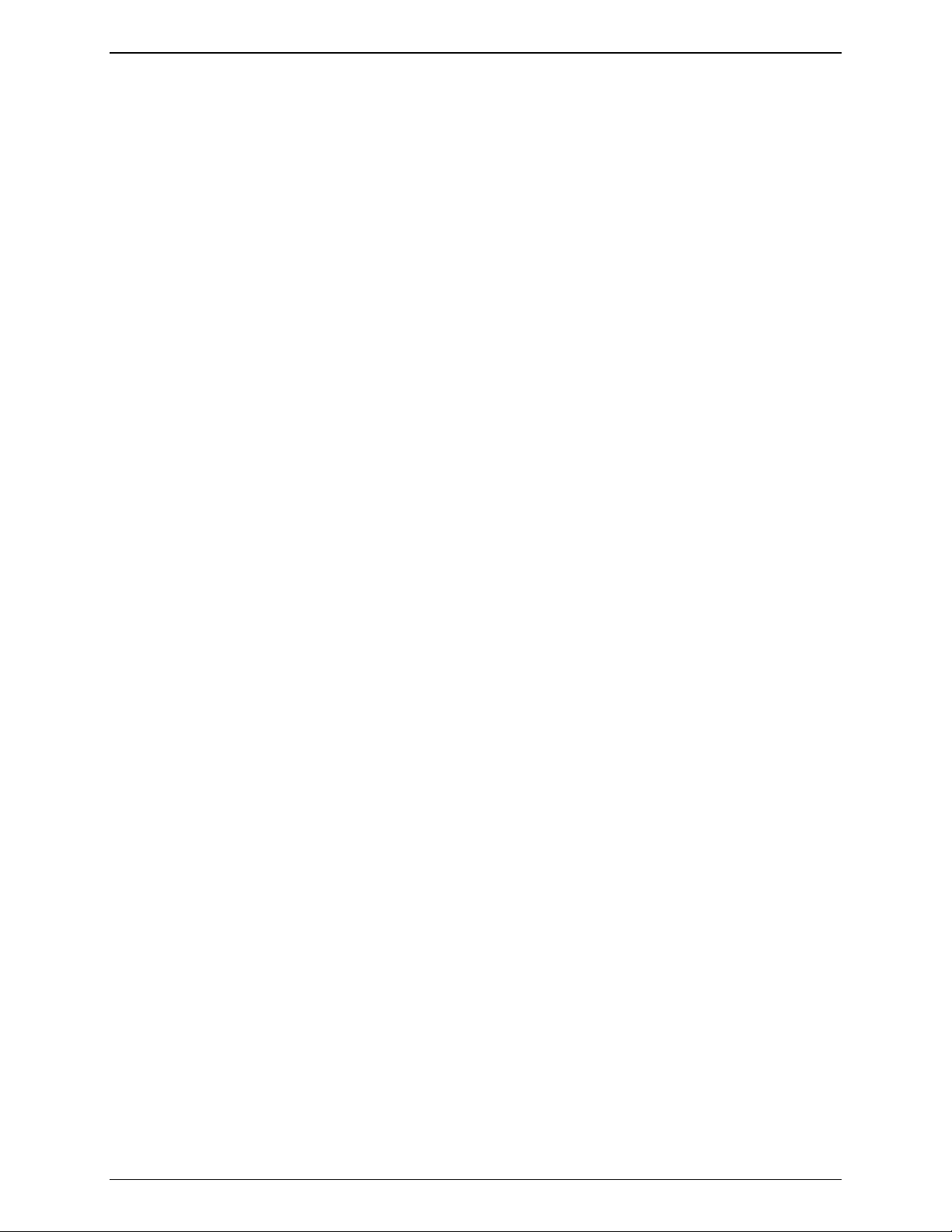
Rozdział 3 Instalacja i konfiguracja
Operacje na ekranach programu Setup
Ustawienia oferowane przez program Setup są objaśnione w bieżącej pomocy do tego programu. Podane są
tam także wskazówki jak „nawigować” pomiędzy poszczególnymi ekranami oraz jak wpisywać i zmieniać
ustawienia.
• Lewy i prawy klawisze strzałkowe klawiatury służą do poruszania się pomiędzy poszczególnymi
pozycjami paska menu.
• Klawisze strzałkowe „w górę” i „w dół” służą do poruszania się pomiędzy polami wybranego ekranu.
Pole aktualnie wybrane zostaje wyróżnione.
• Pewne pola proszą o wybranie pozycji z listy. W tych przypadkach wielokrotne naciskanie klawiszy
plusa (+) lub minusa (-) pozwala wyświetlać poszczególne pozycje, a naciśnięcie klawisza Enter
(względnie Return) powoduje wybranie wyświetlanej pozycji takiego rozwijanego menu.
• Nazwy niektórych pól są poprzedzone małymi strzałkami (➢). Oznacza to, że dane pole prowadzi do
podmenu. Aby dostać się do takiego podmenu należy je wybrać operując klawiszami strzałkowymi i
nacisnąć klawisz Enter. Tak wybrane podmenu pojawi się na miejsce dotychczasowego ekranu.
• Z programu wychodzi się klawiszem Esc. Naciśnięcie tego klawisza w obecności jednego z ekranów
górnego poziomu spowoduje pojawienie się menu Exit. Natomiast naciśnięcie go przy wyświetlonym
podmenu spowoduje powrót do poprzedniego ekranu. Przy dokonywaniu wyborów z rozwijanego
menu, klawisz Esc zamyka je bez dokonania wybrania.
Zmienianie systemowej daty i czasu
Poniżej opisano, jak można zmieniać datę i czas serwera:
1. Aby sięgnąć do programu Setup, należy zainicjować ładowanie serwera i na wyświetlone zaproszenie
nacisnąć klawisz F2.
2. W razie potrzeby, lewym klawiszem strzałkowym wybrać Main (Główne) z paska menu na górze ekranu.
Po znalezieniu się w programie Setup, na górze ekranu pojawia się pasek menu z pozycjami „Main
(Główne), Advanced (Zaawansowane), Security (Zabezpieczenia), Boot (Ładowanie), Power
(Zasilanie) i Exit (Wychodzenie)”. Menu „Main” jest menu standardowym i przy pierwszym otwarciu
programu Setup powinno być wyróżnione po lewej stronie paska menu.
3. W razie potrzeby, przejść do pola System Time (Czas systemowy) operując klawiszem ze strzałką
skierowaną w górę.
Standardowo, po wybraniu menu „Main”, pole „System Time” jest zaznaczone. To pole faktycznie
składa się z trzech pod-pól, zamkniętych nawiasami kwadratowymi [xx:xx:xx]: Godziny są po lewej
stronie (zegar 24-godzinowy), minuty są pośrodku, a sekundy po prawej.
4. Wpisać wartość godziny i nacisnąć Enter, aby przejść do podpola minut.
5. Wpisać wartość minuty i nacisnąć Enter, aby przejść do podpola sekund.
6. Wpisać wartość sekundy i nacisnąć Enter.
Kursor powróci do podpola godziny.
7. Przejść do pola System Date, aby do tego pola wpisać datę systemową.
Datę wpisuje się do pola „System Date” w taki sam sposób jak wpisano czas do pola „System Time”.
Pole „System Date” ma również trzy osobne podpola dla miesiąca, dnia miesiąca i roku, zamknięte
w nawiasach kwadratowych [xx/xx/xxxx].
8. Wpisać wartość miesiąca i nacisnąć Enter, aby przejść do podpola dnia.
9. Wpisać wartość dnia i nacisnąć Enter, aby przejść do podpola roku.
10. Wpisać wartość roku, czterocyfrowo, i nacisnąć Enter.
Kursor powróci do podpola miesiąca.
11. Prawym klawiszem strzałkowym wybrać menu Exit.
46

Rozdział 3 Instalacja i konfiguracja
12. Z listy opcji wychodzenia wybrać Exit Saving Changes i nacisnąć Enter.
Pojawia się dialog proszący o potwierdzenie decyzji.
13. Wybrać Yes i następnie nacisnąć Enter.
Nastąpi ponowne ładowanie serwera. I nowe ustawienia czasu I daty zostają przyjęte.
Ustawianie haseł warunkujących ładowanie
Poniżej opisano, jak ustawiać i jak zmieniać hasła nadzorcy i użytkownika, warunkujące dostęp do
konfigurowania BIOS’u serwera. Hasło nadzorcy daje pełny dostęp do wszystkich ustawień, natomiast hasło
użytkownika udostępnia tylko niektóre. Po ustawieniu hasła nadzorcy aktywne stają się pozostałe cechy tego
menu. Ponadto można ustawić hasło warunkujące ładowanie serwera.
Aby ustawić hasła:
1. Uruchomić program Setup.
2. Wybrać menu Security.
3. Wybrać podmenu Administrator lub User password.
4. Wybrać opcję Set Administrator lub User Password. Hasło należy wpisać dwa razy.
5. Aby uaktywnić ochronę przy włączaniu serwera, ustaw opcję Enabled.
6. Naciśnij Esc lub wybierz Menu Exit, następnie Exit Saving Changes aby zapisać zmiany i wyjść.
Aby usunąć hasła:
1. Wykonywać kroki jak dla ustawienia haseł.
2. Na prośbę, podać aktualne hasło.
3. Pole nowego hasła pozostawić puste i naciśnąć Enter.
4. Ponownie nacisnąć Enter aby potwierdzić wybór.
Program konfiguracyjny SCSI
Do weryfikowania i modyfikowania ustawień karty sterownika SCSI odpowiednio do urządzeń podłączonych
do aktywnego złącza SCSI karty sterownika służy usługowy program SCSISelect. Ten program należy
uruchomić, gdy zachodzi potrzeba zweryfikowania bądź zmodyfikowania ustawień sterownika SCSI lub
niskopoziomowego formatowania dysków SCSI bądź weryfikowania mediów SCSI.
UWAGA Zazwyczaj nie ma potrzeby korzystania z tego programu. Z tego programu może
korzystać tylko doświadczony administrator i to na żądanie osoby względnie firmy
wspierającej serwer.
W trakcie procesu ładowania serwera, BIOS poszukuje urządzenia SCSI i wyświetla odpowiedni komunikat
gdy wykryje, że do karty sterownika SCSI podłączone są takie urządzenia. Wbudowany kontroler, o ile
uaktywniony, może pokazać na ekranie konfigurację szyny, urządzenia i kanału SCSI.
Aby uzyskać dostęp do programu SCSISelect, należy.
1. Załadować serwer.
W trakcie procesu ładowania ukazuje się następujący komunikat.
<<<Press <Ctrl A> for SCSISelect Utility!>>>
2. Nacisnąć klawisze Ctrl + A.
Na ekranie ukaże się program SCSISelect.
3. Kursor przemieszczać klawiszami strzałkowymi, wskazaną opcję wybrać przez naciśnięcie klawisza
Enter lub nacisnąć klawisz Esc, aby wyjść z programu.
47

Rozdział 3 Instalacja i konfiguracja
4. Aby zmienić ustawienia sterownika SCSI, wybrać „Configure/View Host Adapter Settings”
(Konfiguruj/Pokaż ustawienia adaptera hosta).
To menu umożliwia konfigurowanie ustawienia ID sterownika SCSI lub innych zaawansowanych
ustawień tego sterownika.
5. Aby formatować twardy dysk lub zmieniać jego parametry, należy wybrać „SCSI Disk Utilities”
OSTROŻNIE Niskopoziomowe formatowanie napędu dysku SCSI zniszczy wszystkie dane zapisane na
tym dysku.
48

4 Diagnostyka
W trakcie startu serwera na ekranie jest wyświetlana seria testów. Liczba testów, które są wyświetlane zależy
od konfiguracji serwera. Poniżej wymieniono rodzaje błędów, które może napotkać użytkownik serwera HP.
• Komunikaty błędów wbudowanej diagnostyki.
• Komunikaty o błędach BIOS i inne komunikaty. Są to błędy wykrywane przez BIOS systemowy poza
wbudowaną diagnostyką lub błędami aplikacji.
Aby zobaczyć testy przy uruchomieniu (POST):
• Serwer HP musi być zdolny do uruchomienia diagnostyki.
• Podsystem video musi być sprawny.
• Klawiatura musi być sprawna.
UWAGA Numer wersji BIOS ROM jest wyświetlany na ekranie monitora w trakcie startu systemu.
OSTRZEŻENIE Zawsze należy wyłączać zasilanie i odłączać przewód zasilający serwera przed
otwieraniem jego obudowy i dotykaniem wewnętrznych komponentów. Nie wykonanie
tej czynności może spowodować porażenie prądem i uszkodzenie komponentów serwera.
Przycisk zasilania NIE wyłącza prądu oczekiwania, tak więc należy odłączyć przewód
zasilający aby wyłączyć napięcie oczekiwania.
Test przy uruchomieniu (POST)
Diagnostyka (test przy uruchomieniu "POST") uruchamia się automatycznie w momencie włączenia serwera.
Testy te, które znajdują się w pamięci ROM BIOS, wykazują uszkodzenia logiczne związane z serwerem
i wskazują kartę lub komponenty, które wymagają wymiany, jak to wskazano w Komunikatach Błędów.
Większość uszkodzeń sprzętu serwera jest wykrywana przez diagnostykę
W trakcie testów POST występują dwa rodzaje komunikatów o błędach:
• Komunikaty POST– wyświetlane są w normalnym trybie video (biały tekst na czarnym tle).
W przypadku pojawienia się błędu, szczegółowe informacje o błędzie są także wyświetlane. Należy
postępować zgodnie z podanymi instrukcjami. Przykłady tych wiadomości są pokazane w Tabeli 4-1.
• Kody dźwiękowe – Są to serie dźwięków pojawiających się przy uruchamianiu przed
zainicjalizowaniem podsystemu video, czyli zanim możliwe jest wyświetlenie komunikatów POST.
Znaczenie serii dźwięków pojawiających się przed wyświetleniem obrazu na ekranie, jest opisane na
liście dźwiękowych kodów błędów w Rozdziale 5, “Komunikaty o błędach.”
49

Rozdział 4 Diagnostyka
Nie zostały wyświetlone żadne komunikaty o błędach
Badania ogólne:
1. Upewnić się, że wszystkie zewnętrzne kable oraz przewód zasilania są poprawnie podłączone.
2. Upewnić się, że gniazdko zasilające jest pod napięciem.
3. Upewnić się, że serwer i monitor są włączone. (Powinna świecić zielona lampka zasilania.)
4. Upewnić się, że kontrast i jaskrawość monitora są poprawnie ustawione.
5. Upewnić się, że wszystkie wewnętrzne kable są poprawnie podłączone, a wszystkie karty dobrze
włożone w gniazda.
6. Upewnić się, że procesor i jego radiator są poprawnie włożone w gniazdo na płycie głównej.
7. Upewnić się, że wszystkie moduły DIMM są zainstalowane w odpowiednich gniazdach.
8. Upewnić się, że moduły DIMM są poprawnie włożone i zapięte w gniazdach.
Po zainstalowaniu dodatkowej karty:
1. Wyłączyć monitor, komputer i wszystkie urządzenia zewnętrzne.
2. Odłączyć wszystkie kable od gniazdka sieci elektrycznej.
3. Zdjąć pokrywę.
4. Sprawdzić co następuje:
a. Jeżeli została zainstalowana jakaś dodatkowa karta, należy sprawdzić czy została poprawnie
włożona w swoje gniazdo, a przełączniki lub zworki tej karty są poprawnie ustawione.
Zajrzeć do instrukcji dołączonej do karty.
b. Sprawdzić całe wewnętrzne okablowanie oraz połączenia.
c. Jeżeli na płycie systemowej były przestawiane jakieś przełączniki, upewnić się, ze są teraz
ustawione poprawnie.
UWAGA Tylko dwa z ośmiu przełączników konfiguracyjnych są użyte.
5. Zamknąć pokrywę i podłączyć wszystkie kable.
6. Włączyć monitor i serwer.
7. Jeżeli serwer nadal nie działa:
a. Powtórzyć kroki 1, 2 i 3 w tej sekcji.
b. Wyjąć wszystkie akcesoria, poza pierwszym startowym dyskiem twardym.
c. Zamknąć pokrywę i podłączyć wszystkie kable.
d. Włączyć monitor i serwer.
e. Jeżeli serwer działa, wszystkie karty i akcesoria należy wkładać po jednej, każdorazowo
sprawdzając efekt. W ten sposób można stwierdzić, co jest przyczyną problemu.
Komunikaty o błędach POST
Jeżeli pojawił się komunikat błędu POST w odwróconym video, szczegółowe informacje są dostępne na
ekranie. Zalecenia na temat rozwiązania problemu są także wyświetlane, a czasem są dostępne po naciśnięciu
Enter.
Jeżeli serwer uruchamia się, ale wyświetlane są komunikaty błędów POST, należy skasować pamięć CMOS
tak, jak to opisano powyżej w tym rozdziale.
50

Rozdział 4 Diagnostyka
UWAGA HP zaleca by usunąć błąd przed dalszym uruchamianiem, nawet, jeżeli wydaje się,
że serwer startuje poprawnie.
Tabela 4-1 opisuje typowe błędy POST oraz działania, które mogą rozwiązać problem.
Tabela 4-1 Komunikaty testów POST
Komunikat Działanie korekcyjne
Operating system not found
(Nie został znaleziony system
operacyjny)
Keyboard error
(Błąd klawiatury)
Mouse error
(Błąd myszy)
Jeśli nie ma komunikatu
(ekran jest pusty)
Jeżeli wystąpił błąd
konfiguracji
System CMOS checksum bad
(Błędna suma kontrolna
pamięci CMOS)
• Upewnić się, że napęd startowy ma podłączony przewód zasilania
i kabel SCSI.
• Upewnić się, że kabel SCSI jest prawidłowo podłączony do złącza
SCSI na płycie głównej.
• Upewnić się, że urządzenie startowe zostało odblokowane w menu
„Security” (Bezpieczeństwo) programu Setup.
• Upewnić się, że na urządzeniu startowym znajduje się sieciowy
system operacyjny serwera.
Jeżeli problem nadal występuje, należy skontaktować się z placówką
wsparcia HP.
Upewnić się, że klawiatura została podłączona do odpowiedniego złącza
na tyle serwera (nie do złącza myszy).
Jeżeli problem nadal występuje, należy wymienić klawiaturę lub
porozumieć się z placówką wsparcia HP.
Upewnić się, że mysz została podłączona do odpowiedniego złącza na
tyle serwera (nie do złącza klawiatury).
Jeżeli problem nadal występuje, należy wymienić mysz lub porozumieć
się z placówką wsparcia HP.
• Jeżeli nie pojawia się żaden komunikat, sprawdzić kody
dźwiękowe. Zajrzeć do Instrukcji serwisowej na płycie CD-ROM
HP Server Online Documentation CD-ROM.
• Jeżeli żadne komunikaty się nie pojawiają, a serwer zatrzymuje się
po testach POST, sprawdzić czy pamięć DIMM jest poprawnie
zainstalowana.
Jeśli podczas uruchamiania serwera zostaje zasygnalizowany błąd
konfiguracji, to należy skasować pamięć CMOS – patrz Rozdział 6
"Rozwiązywanie błędów" i ponownie uruchomić serwer.
• Nacisnąć F2 aby uruchomić program Setup.
• Zmienić ustawienia według potrzeb.
• Wybrać Exit, następnie „Save Changes and Exit” aby zapisać nowe
ustawienia.
Nastąpi ponowne uruchomienie serwera.
Kasowanie konfiguracji w pamięci CMOS
Konieczne może być skasowanie konfiguracji BIOS zapisanej w pamięci CMOS, jeżeli jej zawartość uległa
uszkodzeniu lub nieprawidłowe ustawienia uniemożliwiają odczyt komunikatów błędów.
1. Jeżeli serwer został już zainstalowany i pracuje, należy wykonać wyłączenie serwera.
Zajrzeć do Rozdziału 1, “Przyciski, lampki i porty.”
2. Odłączyć przewód zasilania i wszystkie zewnętrzne kable dołączone do serwera.
Dobrze jest poetykietować je, aby ułatwić późniejszy montaż.
3. Zdjąć boczną pokrywę serwera.
51

Rozdział 4 Diagnostyka
4. Aby skasować pamięć CMOS, przesunąć przełącznik 5 do pozycji włączony.
Aby skasować hasła, przesunąć przełącznik 6 do pozycji włączony.
Patrz Rysunki 4-1 i 4-2.
5. Zamknąć pokrywę i podłączyć przewody.
6. Włączyć zasilanie serwera.
Pojawi się komunikat informujący o skasowaniu konfiguracji.
7. Wyłączyć serwer i odłączyć przewód zasilania.
8. Zdjąć boczną pokrywę serwera.
9. Przestawić przełącznik CMOS/Password do pozycji wyłączony aby zachować konfigurację.
10. Zamknąć pokrywę i podłączyć przewody.
11. Włączyć zasilanie serwera.
12. Nacisnąć F2 aby uruchomić narzędzie konfiguracji.
13. Nacisnąć F9.
Zostaną załadowane i zapisane domyślne wartości CMOS.
14. Nacisnąć Esc aby zapisać konfigurację i wyjść z programu Setup.
(Tył
obudowy
Przełączniki
konfiguracyjne
Przełącznik 1
Rysunek 4-1. Pozycje przełączników konfiguracyjnych
Zarezerwowane (nie zmieniać ustawienia)
Kasowanie haseł (domyślnie wyłączone)
Nie używane
Odzyskanie BIOS (domyślnie wyłączone)
Kasowanie haseł (domyślnie wyłączone)
Kasowanie CMOS (domyślnie wyłączone)
Zarezerwowane nie zmieniać ustawienia)(
Zarezerwowane (nie zmieniać ustawienia)
Zarezerwowane (nie zmieniać ustawienia)
Zarezerwowane (nie zmieniać ustawienia)
Rysunek 4-2. Pozycje przełączników konfiguracyjnych
52

Rozdział 4 Diagnostyka
Narzędzie DiagTools serwera HP
Przeznaczeniem oprogramowania diagnozującego sprzęt jest dostarczanie narzędzi do sprawdzania
problemów sprzętowych. Oprogramowanie diagnostyczne przeprowadza proste testy każdego komponentu
sprzętowego. Zazwyczaj takie testy dają pewność, że sprzęt nie jest przyczyną problemów serwera. Pozwala
to użytkownikowi na wyeliminowanie sprzętu jako przyczyny błędu i skupieniu się na parametrach
konfiguracyjnych systemu operacyjnego, połączeń sieciowych i parametrów konfiguracyjnych
oprogramowania jako źródła problemu.
Jeżeli został potwierdzony problem sprzętowy, oprogramowanie diagnostyczne może czasami wykryć
i zdiagnozować podsystem lub konkretny element serwera sprawiający problem. Dodatkowo, narzędzia
diagnostyczne mogą podać informacje, które pozwolą personelowi wsparcia na szybki dostęp do kondycji
serwera.
Oprogramowanie diagnostyczne jest skuteczne tylko przy zastosowaniu szerszej procedury rozwiązywania
problemów.
Możliwości HP Diagtools
Narzędzie DiagTools dla serwerów HP jest zestawem testów diagnostycznych, włączając w to testy systemu
i komponentów procesora, pamięci i elementów przechowujących dane oraz urządzeń wejścia/wyjścia.
Narzędzie DiagTools jest dostarczone na płycie CD-ROM HP StartUp CD-ROM.
Użytkownik przygotowuje oprogramowanie DiagTools poprzez nagranie go na dyskietkę. Następnie
dyskietka DiagTools jest używana do uruchomienia serwera. Zestaw podstawowych narzędzi sprawdza
główne elementy serwera, zaś menu zaawansowanych testów jest dostępne do dokładniejszych badań.
Narzędzie DiagTools jest w stanie przetestować następujące komponenty:
• płytę główną • procesory
• moduły pamięci • napędy dysku twardego
• napędy dyskietek • klawiatury
• porty równoległe • napędy CD-ROM
• monitory
Narzędzie DiagTools jest programem diagnostycznym offline. Narzędzia diagnostyczne offline nie korzystają
z głównego systemu operacyjnego (OS) serwera HP. Zastępczy system operacyjny DiagTools posiada mniej
funkcji niż w pełni wyposażony system operacyjny. Przez to jego możliwości są ograniczone do serii
podstawowych testów oraz serii zaawansowanych testów. Dodatkowo, DiagTools nie wykonują żadnych
testów, które mogłyby nadpisać i tym samym uszkodzić dane użytkownika. Testy które wymagają udziału
użytkownika lub jego decyzji znajdują się w serii testów zaawansowanych.
Można użyć DiagTools do przeprowadzenia niżej wymienionych zadań:
• wyświetlenie listy wyposażenia serwera na którym przeprowadzane są testy
• zachowanie i wydrukowanie dokładnego spisu komponentów sprzętowych
• przeprowadzenie podstawowych testów komponentów wymienionych w spisie serwera
• wyświetlenie podsumowania rezultatów podstawowych testów ("PASSED"/udany lub "FAILED"/nie
udany)
• zapisanie szczegółowych wyników podstawowych testów serwera
• wyświetlenie menu testów zaawansowanych
• wybór i uruchomienie jednego lub serii testów zaawansowanych
• dodanie zapisu wyników testu zaawansowanego do zapisu testów podstawowych
• przejrzenie listy pozwalającej poznanie znaczenia specyficznego kodu błędu
• przejrzenie jednego lub więcej kroków aby dopomóc w potwierdzeniu i wyizolowaniu przyczyn błędu
• przejrzenie Support Ticket, który zawiera dokładne listy i rezultaty testów
• dodawanie komentarzy do Support Ticket
53

Rozdział 4 Diagnostyka
O komunikatach błędów
Każdy komunikat błędu wskazany przez narzędzie DiagTools jest opisywany przez numer w zapisie
heksadecymalnym, krótki komentarz o rodzaju błędu i listę jednego lub więcej kroków które użytkownik
może podjąć. Kiedy uruchamiany jest test, bada on wiele aspektów sprzętu, tak więc liczba możliwych
komunikatów o błędach przekracza 300. Większość z nich jest rzadko spotykana, jeżeli w ogóle.
Kody błędów mogą być widoczne na bieżąco z menu użytkownika DiagTools User, włączając w to testy
zaawansowane. Można też skorzystać z danych zawartych na płycie CD-ROM Server DiagTools Error
Reference and User Guide.
Zalety i ograniczenia diagnostyki sprzętu
Oprogramowanie diagnostyczne offline jest przydatne przy upewnianiu się, czy sprzęt został wykluczony
jako przyczyna możliwych problemów serwera. Takie narzędzia diagnostyczne mogą być łatwo dostarczone
wraz z serwerem i są relatywnie łatwe w użyciu.
Tylko doświadczony użytkownik świadomy ograniczeń oprogramowania diagnostycznego powinien używać
takiego oprogramowania.
Niektóre z ograniczeń:
• uruchamianie serwera z dyskietki diagnostycznej
• brak dostępu do wykazu błędów systemu operacyjnego, gdyż system operacyjny nie działa wraz
z narzędziami diagnostycznymi.
• ograniczenie możliwości testowania tylko jednego komponentu jednocześnie
• niemożność wskazania błędów związanych ze źle skonfigurowanymi serwerami lub siecią
HP Toptools
Oprogramowanie HP TopTools – jest oparte na przeglądarce i dostarcza możliwość zdalnego zarządzania
i monitorowania krytycznych elementów serwera. Narzędzie TopTools (wraz z komponentami serwera)
dostarcza najistotniejszych informacji do jak najszybszego rozwiązywania błędów oraz proaktywnego
zarządzania serwerami HP. Procesory, pamięć, urządzenia do przechowywania danych oraz karty sieciowe są
tylko kilkoma przykładami komponentów zarządzanych przez TopTools.
Oprogramowanie TopTools jest dołączane do każdego serwera HP i powinno być instalowane aby ułatwić
rozwiązywanie problemów z serwerem HP przez jego serwis. Narzędzie TopTools znajduje się na płycie CDROM HP TopTools CD-ROM.
Można również ściągnąć oprogramowanie TopTools oraz jego dokumentację ze strony TopTools
pod adresem:
http://www.hp.com/
Niektóre z możliwości TopTools:
• Informacja o problemach z najistotniejszymi komponentami sprzętowymi, wliczając w to pamięć,
napędy dysku twardego, kontrolery SCSI oraz karty sieciowe
• Zunifikowany wykaz zdarzeń pozwalający na przejrzenie kompletnej historii działania serwera do
znalezienia w jednym miejscu
• Ostrzeżenie przewidywania problemów z dyskami połączone z gwarancją wymiany przed-awaryjnej HP
• Ostrzeżenie o przekraczaniu pojemności dysków oraz śledzenie ich użytkowania
• Przeglądanie zbioru najważniejszych informacji jak wersja BIOS, sterowników i oprogramowania
układowego (firmware), zawartości gniazd PCI oraz portów równoległych i szeregowych
• Łatwe połączenie z wiodącymi na rynku platformami zarządzania, włączając w to HP OpenView
Network Node Manager oraz oprogramowanie Computer Associates' Unicenter TNG i produkty Tivoli
54

Rozdział 4 Diagnostyka
• HP TopTools AutoAlert dostarcza proaktywne ostrzeżenia o problemach oraz porady o szybkim
rozwiązaniu poprzez przyjazny interfejs użytkownika.
• Wsparcie dla DMI 2.0, które zapewnia te same Desktop Management Interface zbiorcze informacje dla
serwerów i komputerów PC typu desktop.
55

5 Komunikaty o błędach
Rozdział ten opisuje błędy POST i dźwiękowe kody błędów pojawiające się podczas uruchamiania
i normalnego użytkowania serwera HP Tower Server tc2110.
Błędy w trakcie testu przy uruchomieniu (POST)
Komunikaty o błędach (kody POST) występują, gdy pojawi się błąd w trakcie procesu uruchamiania serwera
HP Server tc2110, przy założeniu, że działają układy grafiki i niezbędne do jej obsługi elementu płyty
głównej. Poniżej znajduje się przykład kodu błędu POST:
Error message 1 of 1: Error code 0103
Keyboard not detected – Keyboard error
Niektóre komunikaty błędów POST zawierają zalecane działania prowadzące do rozwiązania problemu lub
wymagają dodatkowego naciśnięcia klawisza Enter, aby je wyświetlić.
UWAGA Nie wyjmować ani nie wymieniać części komputera przed wykonaniem listy czynności
związanej z rozwiązywaniem problemów opisanej w Rozdziale 6, “ Rozwiązywanie
problemów.”
Dźwiękowe kody błędów
Jeżeli w trakcie testów POST nie można wyświetlić komunikatów o błędach gdyż błąd występuje przed
uruchomieniem karty video, serwer emituje brzęczyk i szereg pisków. Oznacza to, że jeśli w trakcie
uruchamiania nie pojawia się nic na ekranie, ale słychać sygnały dźwiękowe, wówczas należy skorzystać
z Tabeli 5-2 aby je zinterpretować. Jeżeli nie usłyszysz kodu, wyłącz komputer przytrzymując wyłącznik
przez co najmniej 5 sekund i jeszcze raz posłuchaj kodu błędu.
Liczba
dźwięków
0 System OK.
1 Brak procesora, podłączony niepoprawnie, otwarta dźwignia ZIF..
2 Zasilacz jest w trybie chronionym.
3 Brak pamięci, uszkodzone moduły pamięci, niezgodne moduły.
4 Problem z kartą grafiki.
5 Błąd inicjalizacji urządzenia PCI.
6 Uszkodzony BIOS. Należy rozpocząć procedurę awaryjnego odzyskania BIOS.
7 Błąd terminala BIOS.
Znaczenie
Jeżeli pojawia się brzęczyk:
• Jeżeli przytrzymany zostanie przycisk wyłącznika przez 5 sekund, to jest to
normalny objaw.
• Przycisk zasilania mógł się zaciąć.
Jeżeli nie ma brzęczyka i serwer nie włącza się:
• Komputer nie jest podłączony do zasilania.
• Nastąpiła awaria zasilania.
• Uszkodzeniu uległa płyta główna.
56

6 Rozwiązywanie problemów
W razie wystąpienia problemów przy instalowaniu serwera HP Server tc2110, można będzie skorzystać z
różnych pomocnych narzędzi, w tym także z informacji podanych w tym rozdziale.
• Witryna HP pod adresem http:\\www.hp.com
o Najświeższe informacje od służb wsparcia serwerów HP.
o Drajwery i oprogramowanie dla serwerów HP, sprowadzane z sieci.
o Służba wsparcia HP Instant – szybkie wsparcie, bazowane na sieci WWW, zautomatyzowane,
zapewniające szybką diagnozę i rozwiązywanie większości problemów z przetwarzaniem.
o Przewodniki podające krokowe procedury lokalizowania usterek i identyfikowania problemów.
o Informacje techniczne – prospekty z danymi technicznymi (Data sheets), notatki o zastosowaniach
(Application notes), przewodniki konfigurowania (Configuration guides), wskazówki ułatwiające
instalowanie, artykuły prasowe dotyczące produktów, materiały referencyjne i inne.
o Informacje o kompatybilności – akcesoria HP. Systemy operacyjne (także sieciowe), dane o
kompatybilności części HP i innych wytwórców.
o Podręczniki – przewodniki do łatwego instalowania i konfigurowania serwera.
o Informacje o częściach wymiennych i serwisie – z rysunkami i danymi ułatwiającymi
konfigurowanie.
o Wsparcie do pamięci taśmowych – HP SureStore Tape Backup.
o Rejestracja serwerów HP.
o Programy szkoleniowe – HP STAR – ogólnoświatowy program szkolenia i certyfikacji.
o Serwis gwarancyjny, rozszerzone usługi gwarancyjne i usługi pogwarancyjne.
o Proaktywne powiadamianie – HP może dostarczać wyspecjalizowane informacje pocztą
elektroniczną.
udostępnia najwszechstronniejsze materiały:
o Kontakty – sposoby uzyskiwania pomocy i informacje od użytkowników.
• Dysk HP Startup CD-ROM zawiera diagnostyczne oprogramowanie do lokalizowania usterek i
identyfikowania problemów.
o Program HP DiagTools – Łatwe narzędzie do diagnostyki, weryfikowania i wygrzewania
(trenowania) sprzętu. Załadować do serwera dysk HP Startup CD-ROM i uruhomić z niego
komputer. Program startuje automatycznie po załadowaniu dysku.
Poniżej opisane są ogólne procedury pomocne przy lokalizowaniu problemów występujących przy
instalowaniu serwera. Gdy potrzebna jest pomoc, należy najpierw porozumieć się z firmą-resellerem lub
połączyć się z witryną HP w sieci WWW. Należy odwołać się do podanych powyżej źródeł informacji. Jeżeli
potrzebna jest szybka pomoc na drodze telefonicznej, należy skontaktować się z najbliższą placówką
serwisową HP (numery telefoniczne są podane w dokumencie HP Server Gwarancja i obsługa serwisowa
dostarczonym z serwerem.
OSTRZEŻENIE Przed zdjęciem pokrywy należy odłączyć przewody zasilania, aby uniknąć narażenia na
wysokie poziomy energii elektrycznej, które mogą powodować poparzenia w razie
spowodowania zwarcia przedmiotami metalowymi, takimi jak narzędzia bądź biżuteria.
Odłączyć kable telefoniczne, aby uniknąć porażenia napięciem od prądu dzwonienia.
Procedury konserwacyjne
Sprawdzić w poniższej tabeli zalecane procedury konserwacji dla tego serwera. Upewnić się, czy serwer jest
wyłączony przed rozpoczęciem czyszczenia.
57

Rozdział 6 Rozwiązywanie problemów
Procedury konserwacji
Komponent Częstotliwość Procedura konserwacji
Klawiatura Regularnie Wyczyścić kurz wilgotną, bawełnianą szmatką.
Ekran monitora Regularnie
Mysz Regularnie
Głowice napędu
taśmowego
Wentylatory i kratki Co 6 miesięcy
OSTROŻNIE NIE używać płynów czyszczących opartych na ropie (jak na przykład benzyna do
zapalniczek) lub płynów zawierających benzynę, trichloretylen, amoniak, rozcieńczony
amoniak lub aceton. Chemikalia te mogą uszkodzić plastikową powierzchnię klawiatury
HP zaleca okresowe czyszczenie głowic napędu taśmowego, przekładni i szyn napędów HP i tych
produktów, które wykorzystują kasetki o wysokiej gęstości zapisu lub małe kasetki. Procedura konserwacji
wydłuża żywotność taśmy i głowic oraz redukuje błędy zapisu/odczytu spowodowane kurzem i utlenieniem
Co miesiąc
Użyć zestawu "HP Video Screen Cleaning Solution"
znajdującego się w zestawie czyszczącym 92193M.
Zajrzeć do instrukcji od myszy w celu zapoznania
z procedurami konserwacji.
Użyć zestawu "Magnetic Head Cleaning Solution"
znajdującego się w zestawie czyszczącym 92193M
Sprawdzić działanie wentylatorów i przeczyścić
otwory nawiewowe obudowy z kurzu i innych
przeszkód dla przepływu powietrza.
Kolejność postępowania przy lokalizowaniu usterek
W celu zidentyfikowania problemu powstałego podczas instalowania, należy:
• Najpierw upewnić się, że serwer został poprawnie skonfigurowany.
Większość problemów jest wynikiem niepoprawnego skonfigurowania serwera lub podsystemu SCSI.
• Jeżeli błąd związany jest z siecią informatyczną, należy sprawdzić, czy serwer ma dostatecznie pojemną
pamięć systemową i dostatecznie pojemny napęd twardego dysku.
Zajrzeć do podręcznika sieciowego systemu operacyjnego.
• Upewnić się, że wszystkie kable i karty są poprawnie powtykane do odpowiednich złączy i gniazd.
• Wyjąć wszystkie opcje dodane po otrzymaniu serwera, po czym dodawać je po jednej, za każdym razem
sprawdzając czy usterka pojawiła się ponownie.
Jeżeli jest to problem sprzętowy, należy::
1. Wylogować użytkowników sieciowych i wykonać kopię zapasową serwera, o ile jest to konieczne.
2. Wyłączyć serwer i odłączyć przewód zasilający.
OSTRZEŻENIE Przed zdjęciem pokrywy należy odłączyć przewody zasilania, aby uniknąć narażenia na
wysokie poziomy energii elektrycznej, które mogą powodować poparzenia w razie
spowodowania zwarcia przedmiotami metalowymi, takimi jak narzędzia bądź biżuteria.
Odłączyć kable telefoniczne, aby uniknąć porażenia napięciem od prądu dzwonienia.
3. Zdjąć lewą boczną pokrywę serwera.
4. Uprościć konfigurację serwera do niezbędnego minimum:
Na przykład, pozostawić tylko jeden monitor, jeden napęd dyskietek, jeden napęd CD-ROM, jeden
napęd twardego dysku, klawiatura, mysz i wbudowana karta sieciowa (NIC).
5. Uruchomić komputer.
o Jeżeli serwer nie działa prawidłowo, zajrzeć do procedury postępowania w “Problemy ze sprzętem.”
58

Rozdział 6 Rozwiązywanie problemów
o Jeżeli pojawi się komunikat błędu lub dźwiękowy kod błędu, zajrzeć do Rozdziału 5, “Kody
o błędach.”
o Jeżeli komputer nie zgłasza żadnych komunikatów błędów, a tym także kodów dźwiękowych,
możliwa jest uszkodzona konfiguracja BIOS. W takim wypadku należy skasować pamięć CMOS
i uruchomić komputer ponownie.
Patrz „Kasowanie konfiguracji pamięci CMOS” w Rozdziale 4, “Diagnostyka.”
6. Jeżeli ładowanie serwera udało się, zacząć instalować opcje innych wytwórców, po jednej, za każdym
razem sprawdzając serwer.
Umożliwia to odnalezienie uszkodzonej części i jej ewentualną wymianę.
Serwer nie daje się zasilić
Jeżeli po naciśnięciu przycisku zasilania nie zaczyna świecić zielona lampka (dioda LED) zasilania na
przodzie serwera, to należy:
UWAGA W razie niepoprawnego zamontowania radiatora na procesorze może nastąpić przegrzanie
procesora, serwer może działać niepewnie, może dojść do awarii systemu i może nastąpić
trwałe uszkodzenie procesora.
1. Odłączyć przewód zasilania, odczekać 15 sekund, przewód z powrotem dołączyć i spróbować jeszcze
raz..
2. Upewnić się, że wszystkie kable i przewody zasilania są dobrze osadzone w odpowiednich gniazdach.
3. Jeżeli serwer jest podłączony do rozgałęźnika z wyłącznikiem, upewnić się, że ten wyłącznik znajduje
się w pozycji „włączone”.
4. Do gniazda sieci elektrycznej podłączyć inne urządzenie elektryczne (na przykład, drukarkę) i włączyć
je, aby upewnić się, że gniazdo znajduje się pod napięciem.
5. Sprawdzić prawidłowość ustawienia przełącznika napięcia zasilania:
Odłączyć przewód zasilający.
Wybrać odpowiednie ustawienie przełącznika napięcia zasilania znajdującego się obok złącza
zasilającego na tyle serwera.
Podłączyć przewód zasilający
Włączyć serwer.
6. Jeżeli słychać serie dźwięków w czasie uruchamiania komputera, zajrzeć do Rozdziału 5, “Komunikaty
o błędach.”
7. Sprawdzić, czy problem nie jest spowodowany przez urządzenie wewnętrzne:
a. Odłączyć przewód zasilający.
b. Zdjąć boczny panel.
Zajrzeć do Rozdziału 3, “Instalacja i konfiguracja.”
c. Odłącz wtyczki zasilające od wszystkich urządzeń wewnętrznych.
d. Odłączyć przewód zasilający.
e. Podłączaj po jednym urządzenia wewnętrzne, aby sprawdzić, które z nich jest uszkodzone.
8. Sprawdzić, czy zasilacz jest prawidłowo podłączony do złącza płyty głównej.
9. Sprawdzić, czy włącznik zasilania jest prawidłowo podłączony do płyty głównej.
10. Sprawdzić, czy radiator jest prawidłowo zainstalowany na procesorze.
Zajrzeć do “Problemy z procesorem” dalej w tym rozdziale.
59

Rozdział 6 Rozwiązywanie problemów
Serwer uruchamia się, ale nie przechodzi testów POST
Należy:
• Jeżeli serwer nie przechodzi testów POST i pokazuje się komunikat błędu, zajrzeć do Rozdziału 5,
“Komunikaty o błędach.”
• Jeżeli wskazane rozwiązania nie usuną problemu, należy skontaktować się z HP lub sprzedawcą.
Serwer przechodzi testy POST, ale nie działa
Jeżeli pojawia się komunikat o błędzie, przeczytać tekst komunikatu aby dowiedzieć się, jakie kroki należy
podjąć. Należy także zajrzeć do Rozdziału 5, “Komunikaty o błędach.” Jeżeli nie rozwiąże to problemu,
skontaktować się z dostawcą..
Jeżeli nie pojawiają się komunikaty o błędzie:
1. Upewnić się, że serwer został prawidłowo skonfigurowany w narzędziu konfiguracji.
2. Jeżeli serwer nadal nie działa:
a. Wyłączyć serwer i odłączyć wszelkie zewnętrzne peryferia, poza monitorem i klawiaturą.
b. Sprawdzić czy serwer już działa.
c. Jeżeli serwer nadal nie działam przejść do kroku 3.
3. Jeżeli serwer nadal nie działa, wyłączyć monitor, serwer oraz wszelkie urządzenia zewnętrzne i
sprawdzić wewnętrzny sprzęt w następującej kolejności:
a. Odłączyć przewód zasilający i kable telefoniczne.
b. Zdjąć lewą boczną pokrywę.
c. Sprawdzić czy wszystkie karty są prawidłowo włożone w odpowiednie gniazda.
d. Upewnić się, że kable zasilające i kable danych są prawidłowo i bezpiecznie podłączone.
e. Sprawdzić konfigurację pamięci masowej zgodnie z opisem w Rozdziale 3, „Instalacja i
konfiguracja”.
f. Sprawdzić czy moduły DIMM są prawidłowo zainstalowane w płycie głównej.
g. Sprawdzić czy wszystkie moduły DIMM pochodzą od HP.
h. Założyć pokrywę i zablokować serwer.
i. Podłączyć przewody zasilające i kable.
j. Włączyć monitor.
k. Włączyć serwer.
l. Sprawdzić komunikaty błędów.
4. Włożyć płytę HP Startup CD-ROM do napędu CD-ROM i uruchomić serwer.
5. Uruchomić HP Diagtools z płyty Startup CD-ROM i sprawdzić działania sprzętu serwera.
Odzyskanie BIOS
Jeżeli pojawią się problemy ze zgodnością lub stabilnością serwera, HP zaleca rozpoczęcie rozwiązywania
problemów od aktualizacji BIOS, co może usunąć aktualne problemy. Jeżeli BIOS zostanie uszkodzony,
możliwe jest zresetowanie BIOS, odzyskanie, lub aktualizacja. W momencie ściągnięcia aktualnej wersji
BIOS ze strony internetowej HP tworzona jest dyskietka aktualizacyjna/odzyskania. Wykonanie resetowania,
aktualizacji lub odzyskania odbywa się zgodnie z jedną z poniższych procedur.
60

Rozdział 6 Rozwiązywanie problemów
Resetowanie BIOS
Jeżeli jest konieczne zresetowanie ustawień BIOS do konfiguracji fabrycznej, (wartości zalecanych przez HP)
z powodu zaistniałych uszkodzeń konfiguracji, wykonaj poniższe kroki. Domyślne wartości wybrane są pod
kątem optymalizacji wydajności pracy serwera.
1. Uruchomić standardowo serwer i nacisnąć F2 aby wejść do programu BIOS Setup.
2. Nacisnąć <F9> aby załadować wartości domyślne.
3. W menu Main, wybrać opcję Reset Configuration Data i ustawić ją na “Yes.”
Zaleca się, aby spisać dotychczasową konfigurację przed dokonywaniem jakichkolwiek zmian w BIOS.
4. Nacisnąć F10 aby zapisać zmiany i wyjść z programu BIOS Setup.
Aktualizacja BIOS
Poniższa procedura opisuje sposób aktualizacji BIOS do najnowszej wersji. HP regularnie umieszcza nowe
wersje BIOS’u HP Server tc2100 na stronie internetowej w celu optymalizacji wydajności.
1. Przygotować czystą i sformatowaną dyskietkę 3 ½”.
2. Włożyć dyskietkę do dowolnego komputera z systemem Windows, przeglądarką HTML i łączem
internetowym.
3. Odnaleźć i pobrać najnowszą wersję HP Server tc2100 BIOS na dyskietkę ze strony internetowej:
http://www.hp.com/
Tak pobrany BIOS i nagrany na dyskietkę sprawia, że dyskietka staje się dyskietką aktualizacyjną.
4. Uruchom serwer z dyskietką aktualizacyjną BIOS w napędzie dyskietek.
Spowoduje to automatyczne nagranie nowego BIOS do serwera.
5. Wyjąć dyskietkę z napędu i uruchomić ponownie serwer.
6. Dokonać niezbędnych poprawek konfiguracyjnych w programie BIOS Setup i zapisać zmiany.
7. Oznaczyć dyskietkę datą i zachować ją na przyszłość jako dyskietkę awaryjną odzyskania BIOS.
UWAGA Jeżeli nie jest dostępne wygodnie połączenie z Internetem, możliwe jest utworzenie
dyskietki aktualizacyjnej/odzyskania BIOS z płyty HP Startup CD-ROM. Pamiętać
należy, że zawarta tam wersja BIOS nie jest najbardziej aktualna. Tworzenie takiej
dyskietki odbywa się przez uruchomienie płyty Startup CD-ROM na dowolnym
komputerze z systemem Windows z przeglądarką HTML i wykonywanie wskazówek
z ekranu.
Odzyskanie BIOS
Poniższa procedura umożliwia odzyskanie BIOS przy użyciu dyskietki aktualizacji/odzyskania BIOS
w przypadku jego uszkodzenia. Utworzenie dyskietki BIOS zostało podane powyżej w procedurze
“Aktualizacja BIOS.”
1. Użyć dyskietki aktualizacji BIOS utworzonej podaną wyżej procedurą.
2. Wyłączyć serwer.
3. Zdjąć pokrywę boczną.
4. Ustawić przełącznik 7 na pozycję ON.
5. Włożyć dyskietkę do napędu dyskietek.
6. Podłączyć przewód zasilania do serwera i włączyć go.
Serwer uruchamia się z dyskietki i nagrywa BIOS. Ekran pozostaje ciemny podczas całej procedury.
Po zakończeniu procesu komputer wydaje długi dźwięk.
61

Rozdział 6 Rozwiązywanie problemów
7. Odłączyć przewód zasilania.
8. Ustawić przełącznik 7 na pozycję OFF.
9. Założyć pokrywę, podłączyć przewód zasilania do serwera i włączyć go.
Problemy z hasłem
Są tylko dwie metody skasowania zapomnianych lub utraconych haseł serwera HP:
• Kasowanie pamięci CMOS – Powoduje to skasowanie wszystkich ustawień programu BIOS Setup
i wymaga ponownego ustawienia wszystkich opcji przy użyciu tego programu.
• Kasowanie hasła nadzorcy – To powoduje skasowanie hasła nadzorcy i jednocześnie użytkownika.
Kasowanie zapomnianego hasła
Gdyby zostało zapomniane hasło użytkownika, to nadzorca może je ustawić ponownie (choć najpierw będzie
musiał skasować swoje dotychczasowe hasło), ale jeżeli nadzorca nie pamięta swego hasła, to jedynym
wyjściem z tej sytuacji będzie skasowanie konfiguracji CMOS według wskazówek podanych w „Kasowanie
konfiguracji CMOS i haseł”, w Rozdziale 4, “Diagnostyka.”
UWAGA Gdy zostało zapomniane hasło potrzebne przy włączaniu zasilania serwera (czyli hasło
warunkujące dostęp do BIOS’u), serwer będzie działał normalnie, ale nie będzie
możliwości uzyskania dostępu do konfigurujących ustawień w programie Setup.
W przypadku włączenia opcji Password-on-Boot i zapomnienia wszystkich haseł nie
będzie możliwości ukończenia procesu ładowania serwera przy próbie ponownego
ładowania.
Główne problemy z serwerem
Nie świecą się żadne lampki i nie pojawia się żaden komunikat o błędzie
Jeżeli serwer nie pracuje (żadne lampki się nie świecą) i nie pojawia się żaden komunikat sprawdzić, co
następuje:
1. Sprawdzić, czy zasilanie jest w porządku.
2. Sprawdzić, czy serwer jest włączony (lampka zasilania powinna świecić zielono, wentylatory powinny
pracować).
3. Wyłączyć serwer i odłączyć kable zasilające.
a. Zaczekać 30 sekund, podłączyć kable.
b. Włączyć serwer.
c. Zweryfikować istnienie problemu.
4. Sprawdzić, czy wszystkie karty są dokładnie zainstalowane i poprawnie zamontowane w gniazdach,
sprawdzić czy kable są dokładnie podłączone.
5. Jeżeli serwer przestał działać po zainstalowaniu rozszerzenia pamięci, sprawdzić, czy jest to właściwy
typ modułów DIMM. Upwenić się, że są one właściwie osadzone w gniazdach na płycie systemowej.
6. Jeżeli serwer przestał działać po zainstalowaniu rozszerzenia, wyjąć to rozszerzenie i włączyć serwer.
Jeżeli serwer działa, przejść do kroku 8.
7. Jeżeli serwer nadal nie działa, wyjąć wszelkie akcesoria które zostały zainstalowane (nie wyjmować
twardych dysków i napędu dyskietek) i włączyć serwer.
8. Jeżeli serwer działa, wyłączyć go a następnie:
a. Dodawać pojedynczo akcesoria aby stwierdzić, które sprawia problem.
62

Rozdział 6 Rozwiązywanie problemów
b. Włączyć serwer po dodaniu każdej opcji lub karty.
c. Jeżeli problem pojawi się ponownie, wówczas zainstalowany element jest wadliwy.
Pojawia się komunikat “Operating system not found”
1. Sprawdzić, czy w napędzie dyskietek nie znajduje się dyskietka bez systemu operacyjnego. Usunąć ją z
napędu.
2. Włączyć serwer.
3. Jeżeli komunikat dalej się pojawia, sprawdzić, czy kolejność uruchomiania jest poprawna w programie
BIOS Setup:
a. Nacisnąć F2 gdy pojawi się logo HP przy uruchomieniu, aby wejść do programu BIOS Setup.
b. Nacisnąć F9 aby załadować wartości domyślne.
c. Nacisnąć F10 aby zapisać zmiany i wyjść z programu.
Serwer przestaje działać (zawiesza się)
Zazwyczaj jeżeli serwer zawiesza się w trakcie testów POST problem leży po stronie sprzętu. Jeżeli serwer
zawiesza się po zakończeniu POST, problem jest prawdopodobnie powodowany przez nieprawidłowo
skonfigurowany lub uszkodzony sterownik, system operacyjny lub aplikację albo przez błąd nośnika (dysku).
Jeżeli serwer zawiesza się, należy spróbować wykonać następujące czynności:
1. Przejrzeć sposób postępowania przy wykrywaniu usterek, przed dalszymi działaniami.
2. Wyłączyć serwer i odłączyć przewód zasilający.
3. Zaczekać 30 sekund, podłączyć kable i włączyć serwer.
4. Jeżeli problem nie znika, sprawdzić poprawność działania sprzętu poprzez uruchomienie HP Diagtools.
Zajrzeć do Rozdziału 4, “Diagnostyka.”
5. Jeżeli problem nie znika, spróbować wymontować ostatnio dodane rozszerzenia pamięci i karty
rozszerzeń.
6. Sprawdzić, czy zainstalowana jest dostateczna ilość pamięci.
a. Włączyć serwer.
b. Nacisnąć F2 gdy pojawi się logo HP przy uruchomieniu i wybrać Summary.
c. Sprawdzić informacje o pamięci RAM.
d. Nacisnąć Esc i wybrać “Exit disgarding changes.”
7. Jeżeli problem nie znika, sprawdzić, czy nie przegrzewa się procesor:
a. Wyłączyć serwer i odłączyć przewód zasilający.
b. Zdjąć pokrywę boczną.
c. Sprawdzić poprawność montażu radiatora i podłączenia wentylatora.
W razie konieczności zajrzeć do “Układ płyty głównej” W Rozdziale 9, “Dane techniczne.”
d. Podłączyć przewód zasilania do serwera i włączyć go. Gdy serwer się uruchamia się, szukać błędu
dotyczącego wentylatora radiatora.
8. Jeżeli problem nie znika, wymienić płytę główną.
9. Gdy problem został zlokalizowany w obrębie jednego elementu, należy go zweryfikować poprzez
ponowne zainstalowanie części i powtórzenie sytuacji problemowej.
63

Rozdział 6 Rozwiązywanie problemów
Problemy z zasilaniem
Objawy:
• Wentylator nie pracuje
• Lampka zasilania nie świeci
1. Zajrzeć do listy czynności przy rozwiązywaniu problemów przed kontynuacją.
2. Sprawdzić, czy źródło zasilania jest dobre:
a. Jeżeli słychać wentylatory serwera lub świecą lampki na panelu kontrolnym serwera, zasilanie jest
włączone.
b. Sprawdzić stycznik odpowiedni dla gniazdka zasilającego.
c. Jeżeli stycznik był wyłączony, sprawdzić czy wszystkie urządzenia podłączone do serwera
korzystają z niego i czy są jedynymi urządzeniami podłączonymi do niego.
d. Włączyć stycznik po ponownym skonfigurowaniu urządzeń jeśli jest to konieczne.
e. Sprawdzić czy gniazdko zasilania nie jest uszkodzone. Sprawdzić je poprzez podłączenie
działającego urządzenia.
f. Sprawdzić czy przewód uziemiający jest odizolowany od pozostałych i czy ma potencjał uziemienia.
3. Sprawdzić wszystkie połączenia kabli:
o Kable zasilające od gniazdka zasilającego do serwera.
o Kable zasilające od zasilacza do płyty systemowej.
o Kable zasilające od zasilacza do wszystkich napędów i urządzeń pamięci masowej, w tym stacji
dyskietek.
4. Jeżeli nie słychać wentylatorów (systemowego, zasilacza i procesora) po zweryfikowaniu powyższych
kroków, sprawdzić czy wentylatory są podłączone do zasilania.
Wraz z zasilaczem podłączonym do płyty głównej sprawdzić napięcia zasilacza.
5. Z zasilaczem podłączonym do płyty systemowej, sprawdzić napięcia zasilacza.
6. Jeżeli nie ma napięcia na wyjściu zasilacza:
a. Wyłączyć zasilanie.
b. Odłączyć kabel zasilający na 5 minut aby wyzerować układy zasilacza.
c. Podłączyć zasilanie ponownie.
d. Jeżeli zasilanie wciąż nie dociera do płyty głównej, wymienić zasilacz (lub moduł zasilacza w
niektórych modelach serwerów).
e. Jeżeli zasilanie dociera do wentylatora, a nie działa sam wentylator, wymienić go.
f. Jeżeli zasilacz dostarcza właściwych napięć do płyty, ale nie działa wentylator, wymienić zasilacz.
g. Jeżeli problem występuje dalej, wymienić zasilacz
7. Jeżeli po wymianie zasilacza problem występuje nadal:
a. Wyjąć wszelkie karty, włączając w to kontrolery dysku twardego i karty graficzne, które zostały
zainstalowane po zakupieniu serwera i ponownie uruchomić serwer.
b. Odłączyć wszystkie kable zasilające i wszystkie przewody od urządzeń pamięci masowej (poza
kablami od urządzenia startowego) i ponownie uruchomić serwer.
8. Jeżeli problem zniknie, zainstalować podejrzany element w celu zweryfikowania, czy to on sprawia
problem.
64

Rozdział 6 Rozwiązywanie problemów
Problemy z kartą video lub monitorem
Objawy:
• Nic nie jest wyświetlane na monitorze.
• Rozmiary znaków na monitorze są złe.
• Kolory są złe, lub w ogóle ich nie widać.
1. Jeżeli została zainstalowana karta video i nie jest używana wbudowana karta, przejść do kroku 12.
2. Jeżeli są podłączone dwa monitory, sprawdzić czy działają (kroki 3-6) i przejść do kroku 10.
3. Przed kontynuacją zajrzeć do listy czynności przy rozwiązywaniu problemów.
4. Sprawdzić ustawienia jasności i kontrastu aby upewnić się, że zostały ustawione.
5. Sprawdzić czy kabel video i kabel zasilający są podłączone do monitora.
6. Sprawdzić czy jest właściwe zasilanie.
a. Zweryfikować czy przycisk zasilania monitora został włączony.
b. Zweryfikować czy kabel zasilający monitora został podłączony do gniazdka, zaś kabel video do
złącza video serwera.
c. Włączyć dobre urządzenie do gniazdka, aby upewnić się że jest ono pod napięciem. Można też użyć
odpowiedniego narzędzia do sprawdzania gniazdka zasilającego.
d. Wyłączyć i włączyć monitor i jeżeli monitor ma lampkę zasilania, sprawdzić czy ona świeci.
e. Sprawdzić, czy problem nadal występuje.
7. Włączyć serwer i odczekać pełne 2 minuty.
8. Sprawdzić czy monitor wyświetla normalnie obraz.
9. Jeżeli problem nadal występuje, a kabel zasilający jest odłączalny, wypróbować dobry kabel.
a. Odłączyć kabel zasilający i odczekać 30 sekund.
b. Podłączyć kabel zasilający i włączyć serwer.
c. Odczekać pełne 2 minuty.
d. Sprawdzić czy monitor wyświetla normalnie obraz.
10. Sprawdzić na ekranie monitora czy przeliczanie pamięci systemowej przebiega prawidłowo:
a. Wyłączyć serwer i ponownie włączyć.
b. Sprawdzić czy pamięć jest przeliczana podczas startu serwera.
Jeżeli nie jest przeliczana, przejść do kroku 12.
c. Sprawdzić czy kolory w trakcie przeliczania są właściwe dla monitora.
Jeżeli problem występuje objawiając się złymi kolorami, problem może leżeć w podsystemie video,
monitorze lub kablu monitora. (Kontynuować kroki rozwiązywania problemów.)
11. Jeżeli używany jest wygaszacz ekranu a ekran wyłącza się w trakcie pisania na klawiaturze, możliwe, że
jest używana aplikacja, która wyłącza monitor nawet w trakcie używania klawiatury.
Sprawdzić w instrukcji wygaszacza ekranu.
12. Upewnić się, że moduły pamięci (DIMM) są prawidłowo włożone w ich gniazda.
Można spróbować wyjąć i ponownie zainstalować każdy z modułów, aby upewnić się, że nie powodują
one problemu. Zweryfikować czy ich rodzaj, rozmiar i połączenie modułów są właściwe dla tego
modelu serwera.
13. Aby sprawdzić, czy monitor działa:
a. Wyłączyć monitor i serwer.
65

Rozdział 6 Rozwiązywanie problemów
b. Odłączyć kabel monitora od gniazda video.
c. Włączyć monitor.
Uwagi odnośnie monitora:
Na większości monitorów VGA po odłączeniu od gniazda video w trakcie ich pracy ekran staje
się biały.
Kiedy niektóre z monitorów (jak monitory wysokiej rozdzielczości HP) są odłączane od gniazdka
video, ekran jest czarny mimo że pracują one nadal.
d. Jeżeli ekran jest biały lub czarny w chwili gdy powinien być on kolorowy sprawdzić kabel monitora
czy nie ma wygiętych styków.
e. Jeżeli styk jest wygięty, powoli i ostrożnie wyprostować go.
Wymienić kabel, jeżeli styk nie może zostać wyprostowany.
f. Jeżeli jest dostępny tester monitora, użyć go do sprawdzenia ekranu.
g. Jeżeli podejrzany monitor jest uszkodzony, zastąpić go działającym monitorem.
h. Następnie podłączyć oryginalny monitor i powtórzyć błąd.
14. Zweryfikować, czy monitor działa poprawnie poprzez podłączenie go do dobrego serwera lub
komputera.
15. Sprawdzić kabel monitora czy nie ma wygiętych styków.
Jeżeli styki są wygięte, powoli i ostrożnie wyprostować każdy z nich.
16. Podłączyć kabel monitora do złącza video serwera i włączyć serwer.
Jeżeli na ekranie jest obraz, ale znaki są w złym rozmiarze lub złym kolorze:
a. Sprawdzić czy monitor jest kolorowy czy monochromatyczny.
b. Zweryfikować czy kabel video jest prawidłowo zainstalowany w złączu na tyle komputera.
c. Sprawdzić czy nie ma zgiętych styków w gniazdach.
17. Jeżeli monitor wyświetla bardzo zakłócony obraz, który jednak wydaje się być aktualnym obrazem,
wówczas monitor nie jest prawidłowo zsynchronizowany.
a. Jeżeli jest zainstalowana karta video wymienić ją na dobrą.
Ustawienia czasowe obrazu na karcie mogą być złe.
b. Jeżeli jest to wbudowana karta video, wymienić płytę główną.
18. Jeżeli jest zainstalowana dodatkowa karta video i jest używana wbudowana karta video:
a. Upewnić się, ze taka kombinacja jest wspierana. Zazwyczaj dwa systemy video (na przykład
wbudowane video i karta video) nie mogą być używane jednocześnie, o ile nie przydzielone zostanie
im inne przerwanie ID.
b. Jeżeli problem nadal występuje, upewnić się, że karta jest prawidłowo włożona.
c. Jeżeli problem nadal występuje, wyjąć kartę video i włączyć wbudowany system video.
d. Zweryfikować problem.
19. Jeżeli pojawia się komunikat jak „Błędna konfiguracja” ("INVALID CONFIGURATION") uruchomić
narzędzie konfiguracji i nacisnąć F2 w trakcie uruchamiania lub uruchomić płytę CD-ROM „HP
Navigator CD-ROM” aby potwierdzić konfigurację video serwera.
Upewnić się, że pozostałe karty nie używają tych samych adresów pamięci co system video HP.
66

Rozdział 6 Rozwiązywanie problemów
Problemy z konfiguracją
Objaw:
• Zainstalowany sterownik nie może odnaleźć karty PCI.
Instalowanie karty PCI która łączy dwie szyny systemowe PCI (niektóre karty posiadają taką funkcję) może
spowodować, że poprzednio zainstalowane sterowniki PCI nie rozpoznają swoich kart.
Aby rozwiązać problem z konfiguracją, przemieścić kartę PCI która ma funkcję łączenia dwóch szyn
systemowych do pierwszego gniazda PCI.
Objaw:
• Konfiguracja nie może być zapisana, bateria rozładowuje się.
Zajrzeć do tej sekcji jeżeli serwer często traci ustawienia daty i czasu i może to być spowodowane przez
rozładowanie baterii.
1. Zajrzeć do listy czynności przy rozwiązywaniu problemów przed kontynuacją.
2. Jeżeli serwer często traci ustawienia daty i czasu, wymienić baterię. Bateria jest zainstalowana na płycie
głównej.
3. Jeżeli to konieczne, ustawić aktualną datę i czas oraz ponownie ustawić parametry konfiguracyjne przy
pomocy narzędzia konfiguracji.
4. Wyłączyć zasilanie serwera i uruchomić go ponownie, aby sprawdzić, czy ustawienia daty i czasu
zostały zapisane.
5. Jeżeli data i czas są wciąż wymagane, a bateria jest sprawna wykonać następną procedurę.
OSTRZEŻENIE Istnieje możliwość eksplozji, jeśli bateria nie zostanie prawidłowo zainstalowana. Dla
własnego bezpieczeństwa nigdy nie próbować ładować, rozbierać lub palić starą baterię.
Wymieniać jedynie na taką samą lub podobną rekomendowaną przez producenta.
Pozbywać się zużytych baterii zgodnie z instrukcjami producenta.
Objaw:
• Informacje konfiguracyjne są często tracone, bateria jest sprawna.
Jeżeli bateria jest sprawna a nie można zapisać konfiguracji systemu, wykonać co następuje:
1. Zajrzeć do listy czynności przy rozwiązywaniu problemów przed kontynuacją.
Konfiguracja BIOS jest zapisywana w pamięci CMOS.
2. Jeżeli wciąż jest tracona informacja konfiguracyjna a bateria jest sprawna, lub nie można zapisać
informacji w CMOS, to należy:
a. Sprawdzić złącza baterii, czy nie ma korozji lub luźnych połączeń.
b. Jeżeli to nie rozwiąże problemu, przejść do następnego kroku.
c. Wymienić płytę główną.
Problemy z drukarką i urządzeniami komunikacyjnymi
Objaw:
• Drukarka nie drukuje lub urządzenia komunikacyjne nie działają
Jeżeli drukarka nie działa lub urządzenia I/O nie działają, wykonać co następuje:
1. Przed kontynuacją zajrzeć do listy czynności przy rozwiązywaniu problemów.
67

Rozdział 6 Rozwiązywanie problemów
2. Zweryfikować czy kabel zasilający jest podłączony do źródła zasilania i do drukarki.
3. Upewnić się, że przycisk zasilania drukarki jest włączony i że zasilanie jest sprawne.
4. Upewnić się, że gniazdko zasilające działa. Jeżeli drukarka jest podłączona do przedłużacza, upewnić
się, że jest on włączony i stycznik (jeśli jest w wyposażeniu) nie jest przepalony.
5. Upewnić się, że drukarka jest aktywna.
6. Zweryfikować czy użyto właściwe kable, czy są one prawidłowo podłączone i czy ich styki nie są
wygięte.
Zajrzeć do dokumentacji urządzenia.
7. Sprawdzić kabel, czy nie jest przerwany lub wypróbować dobry kabel.
8. Jeżeli drukarka na kablu równoległym została dołączona po uruchomieniu komputera, uruchomić
ponownie komputer.
9. Sprawdzić czy drukarka nie ma zaciętego papieru.
10. Uruchomić wewnętrzny test drukarki (jeżeli jest dostępny) aby upewnić się, że drukarka jest sprawna.
Sprawdzić wskazówki w instrukcji obsługi drukarki.
11. Upewnić się, że wybrano właściwy port w trakcie konfigurowania drukarki.
Drukarka musi być prawidłowo skonfigurowana dla serwera i aplikacji. Możliwe, że będzie konieczna
zmiana pewnych ustawień przełączników na drukarce.
12. Uruchomić program BIOS Setup (naciskając F2 podczas uruchamiania serwera) sprawdzić status
portów I/O i upewnić się, że nie są wyłączone.
13. Upewnić się, że port drukarki w serwerze działa prawidłowo poprzez podłączenie innego urządzenia do
tego portu.
14. Jeżeli drukarka nadal nie działa, możliwe że jest w konflikcie z inną kartą lub dodatkiem.
a. Wyjąć pojedynczo karty i akcesoria (poza dyskiem twardym) aby odnaleźć problem.
b. Sprawdzić czy drukarka działa normalnie po wyjęciu każdej karty lub dodatku.
15. Jeżeli na ekranie pojawia się komunikat o błędzie, zajrzeć do Rozdziału 5, "Komunikaty o błędach" oraz
instrukcji drukarki po pomoc.
16. Jeżeli serwer pracował przed zainstalowaniem rozszerzenia, wyjąć to rozszerzenie i uruchomić
ponownie serwer.
17. Jeżeli problem występuje nadal, wymienić płytę główną.
Problemy z klawiaturą i myszą
Objawy:
• Klawiatura nie działa.
• Znak nie pojawia się w momencie naciśnięcia klawisza.
1. Przed kontynuacją zajrzeć do listy czynności przy rozwiązywaniu problemów.
2. Upewnić się, że klawiatura nie jest zablokowana.
3. Upewnić się, że klawisze są czyste i nie zacinają się.
4. Upewnić się, że kable miedzy klawiaturą a serwerem są bezpiecznie i prawidłowo podłączone.
5. Jeżeli przy serwerze jest używany przełącznik klawiatura/monitor, podłączyć klawiaturę bezpośrednio
do gniazda serwera. Zweryfikować problem.
6. Jeżeli problem nadal występuje, wyłączyć serwer i ponownie włączyć przy pomocy przycisku zasilania.
7. Spróbować wymienić klawiaturę na dobrą klawiaturę.
68

Rozdział 6 Rozwiązywanie problemów
8. Upewnić się, że jest zainstalowany najnowszy BIOS.
Zajrzeć do “Aktualizacja BIOS” powyżej.
9. Jeżeli problem występuje nadal, wymienić płytę główną.
10. Po odnalezieniu podejrzanej części zweryfikować błąd poprzez ponowne zainstalowanie części i próbę
powtórzenia błędu.
Objaw:
• Mysz nie działa lub przerywa działanie.
Serwer HP automatycznie wykrywa mysz gdy jest ona zainstalowana. Jeżeli mysz lub inne urządzenie
wskazujące nie działa, wykonać co następuje:
1. Przed kontynuacją zajrzeć do listy czynności przy rozwiązywaniu problemów.
2. Sprawdzić czy kabel myszy jest poprawnie i dokładnie podłączony do serwera.
3. Jeżeli przy serwerze jest używany przełącznik klawiatura/monitor, podłączyć mysz bezpośrednio do
gniazda serwera. Zweryfikować problem.
4. Upewnić się, że gniazdo myszy nie ma konfliktu zasobów. Użyć narzędzia konfiguracji (nacisnąć F2).
5. Upewnić się, że został zainstalowany właściwy sterownik myszy. Zajrzeć do instrukcji instalacji myszy
lub instrukcji systemu operacyjnego.
6. Zamienić mysz na dobry egzemplarz.
7. Jeżeli problem występuje nadal, wymienić płytę główną.
8. Po odnalezieniu podejrzanej części zweryfikować błąd poprzez ponowne zainstalowanie części i próbę
powtórzenia błędu.
Problemy z napędem dyskietek
Objawy:
• Zagubione klastery.
• Błędy odczytu/zapisu.
• Serwer nie startuje z dyskietki.
Jeżeli nie można uruchomić serwera z dyskietki, nie można na niej zapisywać albo jej formatować, wykonać
co następuje:
1. Zajrzeć do listy czynności przy rozwiązywaniu problemów oraz zajrzeć do „Kolejności startowania”
w Rozdziale 3, "Instalacja i konfiguracja" przed kontynuacją.
2. Spróbować uruchomić komputer z dobrej dyskietki.
3. Sprawdzić czy jest włączone uruchamianie z napędu CD-ROM jeżeli w napędzie CD-ROM znajduje się
startowa płyta CD.
4. Wybrać narzędzie konfiguracji (nacisnąć F2) podczas startu serwera i sprawdzić czy konfiguracja
pamięci masowej serwera jest prawidłowa.
a. Jeżeli z jakichś powodów nie można uruchomić programu konfiguracji, można wyczyścić zawartość
pamięci CMOS i ponownie skonfigurować serwer.
b. Spróbować uruchomić ponownie serwer.
5. Jeżeli nie można formatować lub zapisywać na dyskietce:
a. Upewnić się, że dyskietka nie jest zabezpieczona przed zapisem.
b. Upewnić się, że napęd dyskietek jest prawidłowo skonfigurowany przy pomocy narzędzia
konfiguracji i nadane są odpowiednie prawa.
69

Rozdział 6 Rozwiązywanie problemów
6. Zweryfikować czy wszystkie kable są prawidłowo zainstalowane i czy są sprawne.
7. Sprawdzić kable i ponownie podłączyć wtyczki na obu końcach.
8. Jeżeli kable są prawidłowo podłączone a napęd nadal nie działa, zamieniać pojedynczo kable na dobre.
9. Jeżeli problem nadal występuje i/lub pojawił się kod błędu, wymienić uszkodzony element (napęd, płytę
główną itd.).
10. Jeżeli problem nadal występuje, sprawdzić czy nie są przekroczone dopuszczalne warunki
środowiskowe, które mogą spowodować uszkodzenia nośnika lub głowic napędu.
Zalicza się do nich:
o Interferencje radiowe: źródła zawierające instalacje radarowe i komunikacyjne, nadajniki radiowo
telewizyjne i krótkofalówki.
o Zanieczyszczenia powietrza: źródła zawierające kurz, dym i pył. Opary z urządzeń kopiujących
mogą powodować nieregularne problemy dyskowe.
Problemy z napędem CD-ROM
Objaw:
• Szufladka napędu CD-ROM nie otwiera się
Jeżeli szufladka napędu CD-ROM nie chce się otworzyć po naciśnięciu przycisku uwalniania lub wydaniu
programowej komendy, wykonać co następuje:
1. Wyłączyć zasilanie komputera.
2. Aby otworzyć szufladkę włożyć cienki przedmiot, jak na przykład spinacz do papieru w otwór
awaryjnego uwalniania i wcisnąć go na głębokość około 40 mm.
Włożyć
spinacz
3. Wyjąć dysk z napędu i zamknąć szufladkę.
4. Po wyjęciu dysku uruchomić komputer i spróbować ponownie otworzyć szufladkę przy pomocy
przycisku uwalniania lub komend programowych.
5. Jeżeli szufladka nadal się nie otwiera, wymienić napęd CD-ROM na sprawny egzemplarz.
Objaw:
• Napęd CD-ROM nie działa poprawnie.
Niektóre napędy CD-ROM instalowane w serwerach HP Server są urządzeniami SCSI, pozostałe są
urządzeniami IDE. Jeżeli napęd CD-ROM nie działa, wykonać co następuje:
1. Przejrzeć podstawowe instrukcje instalacji urządzeń SCSI, aby upewnić się, że konfiguracja jest
prawidłowa.
2. Dodatkowo:
o Zweryfikować czy są zainstalowane właściwe sterowniki.
70

Rozdział 6 Rozwiązywanie problemów
o Zweryfikować czy dysk CD-ROM znajduje się w napędzie CD-ROM.
o Zweryfikować czy wszystkie kable są prawidłowo zainstalowane i czy są sprawne.
3. Jeżeli napęd CD-ROM jest napędem Hewlett-Packard, sprawdzić CD-ROM Install Guide po specjalne
instrukcje instalacyjne.
4. Spróbować zainstalować dobry napęd CD-ROM.
5. Upewnić się, że kontroler IDE jest poprawnie skonfigurowany w programie BIOS Setup
o Włączyć komputer i nacisnąć F8 przy starcie.
o Wybrać Enter Setup i przejść do menu Advanced.
o Sprawdzić, że wybrana jest opcja “Both” w polu Local Bus IDE Adapter.
6. Jeżeli problem nadal występuje, sprawdzić czy nie są przekroczone dopuszczalne warunki
środowiskowe które mogą spowodować uszkodzenia nośnika lub głowic napędu.
Zalicza się do nich:
o Interferencje radiowe: źródła zawierające instalacje radarowe i komunikacyjne, nadajniki radiowo
telewizyjne i krótkofalówki.
o Zanieczyszczenia powietrza: źródła zawierające kurz, dym i pył. Opary z urządzeń kopiujących
mogą powodować nieregularne problemy dyskowe.
Objaw:
1. Zajrzeć do listy czynności przy rozwiązywaniu problemów oraz zajrzeć do „Kolejności startowania”
w Rozdziale 3, "Instalacja i konfiguracja" przed kontynuacją.
2. Uruchomić ponownie serwer i program BIOS Setup (naciskając F2).
3. Przejść do menu Boot (Uruchamianie)
4. Podwyższyć priorytet startu z płyty CD-ROM, o ile to jest konieczne.
To zapewni uruchamianie z płyty CD-ROM przed którymkolwiek z dysków (IDE i SCSI
5. Zapisać zmiany i opuścić narzędzie konfiguracji.
Problemy ze SCSI
Objaw:
• SCSI BIOS nie może się załadować
Jeżeli serwer ma problem z załadowaniem SCSI BIOS, wykonać co następuje:
1. Zajrzeć do listy czynności przy rozwiązywaniu problemów przed kontynuacją.
2. Jeżeli jest zainstalowanych więcej niż jeden kontroler SCSI, upewnić się, że BIOSy wszystkich
kontrolerów SCSI są wyłączone poza kontrolerem startowym.
Umożliwi to załadowanie SCSI BIOS kontrolerowi startowemu, zabezpieczając przed konfliktami z
innymi kontrolerami. W razie konieczności można wymontować wszystkie inne kontrolery, poza
ładującym, do czasu rozwiązania problemu.
Objaw:
3. Sprawdzić jakie są priorytety ładowania dla serwera.
4. Sprawdzić, czy kontroler SCSI jest we właściwej pozycji w kolejności ładowania.
5. Sprawdzić, czy urządzenie (SCSI ID=0) startowe ma właściwy priorytet (address ID = 0).
• Kontroler SCSI nie działa w trakcie instalacji
71

Rozdział 6 Rozwiązywanie problemów
Nieprawidłowa konfiguracja, nie zaś uszkodzony sprzęt powoduje wiele problemów ze SCSI. Jeżeli
podsystem SCSI nie działa po zainstalowaniu, wykonać co następuje:
1. Zajrzeć do listy czynności przy rozwiązywaniu problemów oraz wskazówek przy pamięciach
masowych.
2. Uruchomić narzędzie DiagTools i zweryfikować:
o Integralność szyny SCSI
o Poprawność ustawień przełączników na wewnętrznych urządzeniach SCSI (brak terminacji i ręczne
ustawienia SCSI ID).
o Czy każde urządzenie SCSI ma przypisany niepowtarzalny numer SCSI ID.
3. Jeżeli nie widać komunikatu SCSI BIOS podczas startu serwera:
<<<Press <Ctrl A> for SCSISelect Utility!>>>
o Sprawdzić połączenia kabli.
o Sprawdzić terminację SCSI.
4. Uruchomić narzędzie konfiguracji lub narzędzie konfiguracji SCSI i zweryfikować czy adapter SCSI
(HBA) jest poprawnie skonfigurowany.
HBA ma najczęściej numer SCSI ID.
5. Jeżeli jest zainstalowanych więcej niż jeden kontroler SCSI, upewnić się, że wszystkie kontrolery SCSI
mają przydzielone osobne adresy BIOS lub wyłączyć BIOS na wszystkich kontrolerach poza jednym.
W razie konieczności można wymontować wszystkie inne kontrolery, poza ładującym, do czasu
rozwiązania problemu.
Dla każdego urządzenia zweryfikować:
a. Czy urządzenie ma przypisany niepowtarzalny numer SCSI.
b. Ogólnie, w momencie wyboru numeru SCSI dla napędu (domyślnym numerem jest 0), wybrać jak
najniższy adres SCSI.
c. Zworki napędu są ustawione zgodnie z jego instrukcją (brak terminacji i ręcznie ustawiony
SCSI ID).
d. Czy przewód lampki aktywności dysku twardego jest prawidłowo podłączony.
6. Sprawdzić czy uruchomieniowy dysk twardy SCSI jest ustawiony na najniższy adres (najczęściej jest
ustawiony na 0).
Każde urządzenie (HBA jest również urządzeniem) musi mieć przypisany niepowtarzalny numer
SCSI ID.
o Aby rozwiązać problem, ustawić adres ID urządzenia na inny niż SCSI ID kontrolera (7).
o Jeżeli urządzenie jest napędem startowym, wówczas numer SCSI ID powinien być ustawiony na 0.
7. Jeżeli inne dyski twarde są podłączone do szyny SCSI, sprawdzić czy mają przypisany niepowtarzalny
adres, czy są połączone kablem SCSI i czy mają podłączone zasilanie.
8. Sprawdzić czy kabel szyny SCSI jest prawidłowo zorientowany, ułożony i zainstalowany na kontrolerze
SCSI lub urządzeniu SCSI.
9. Sprawdzić czy są zainstalowane wewnętrzne i zewnętrzne kable SCSI Hewlett-Packard.
Serwer jest wyposażony w przewód SCSI z pięcioma końcówkami i terminatorem na końcu.
10. Sprawdzić czy wszystkie urządzenia SCSI są podłączone do zasilania oraz włączyć wszystkie
urządzenia SCSI przed lub w tej samej chwili co serwer, aby zapewnić stabilną szynę SCSI.
11. Obserwować czy na ekranie startowym pojawiają się wszystkie urządzenia SCSI.
72

Rozdział 6 Rozwiązywanie problemów
Na przykład serwer z 1 kontrolerem SCSI i 2 napędami dysku twardego (jeden z adresem ID 0 drugi
z adresem ID 1), jeżeli odnaleziono prawidłowe urządzenie pod adresem 0, ale nie pod adresem 1,
wyświetli informacje o urządzeniach SCSI na ekranie startowym:
Channel x, SCSI ID #n - id info - Drive C: (80h)
Jeżeli widać tę wiadomość:
a. Zweryfikować czy napęd dysku twardego SCSI ma przydzielony adres 1.
b. Sprawdzić orientację, ułożenie i połączenia kabla SCSI na adapterze SCSI i napędach dysku
twardego.
c. Zweryfikować czy zostały zainstalowane terminatory na końcu szyny SCSI.
d. Zweryfikować czy wszystkie urządzenia SCSI znajdujące się na szynie są właściwe dla tej szyny.
Serwer obsługuje urządzenia Ultra-160 LVD, jednak opcjonalny napęd HP Backup Tape jest
urządzeniem SE SCSI i może spowalniać dostęp do dysku. W wypadku problemów z szyną SCSI
należy odłączyć napęd taśmowy do czasu rozwiązania problemów z szyną.
12. Jeżeli serwer nie może rozpoznać napędu SCSI, odłączyć wszystkie urządzenia SCSI poza
wbudowanym kontrolerem SCSI i napędem SCSI z adresem 0, a następnie spróbować ponownie.
13. Jeżeli serwer nadal nie może rozpoznać urządzenia, spróbować podmienić kontroler na dobrą kartę
SCSI wraz z dobrym dyskiem twardym.
14. Jeżeli:
o SCSI BIOS prawidłowo zidentyfikował urządzenie 0 i zainstalował je jako napęd C, ale nie może
odnaleźć urządzenia o adresie 1.
o Nie są wyświetlane inne komunikaty wskazuje to na sytuację, w której serwer nie może załadować
systemu operacyjnego z urządzenia 0.
15. Jeżeli drugi napęd dysku twardego jest podłączony do szyny SCSI, sprawdzić czy ma przydzielony
prawidłowy adres, czy jest prawidłowo podłączony i zasilany.
16. Założyć partycję na dysku twardym, jeśli jest to wymagane.
17. Używać wyłącznie urządzeń SCSI bez wbudowanych terminatorów.
o Wbudowane kontrolery serwera HP są terminowane automatycznie w klatce Hot Swap lub na końcu
kabla SCSI. Jeżeli jest instalowane urządzenie SCSI, które posiada wbudowany terminator, musi on
zostać usunięty z urządzenia przed kontynuowaniem instalacji.
o Używać wyłącznie kabli SCSI serwera HP do podłączania podsystemu SCSI.
18. Odłączyć wszystkie urządzenia SCSI poza wbudowanym kontrolerem SCSI i napędem SCSI
z adresem 0, a następnie spróbować ponownie.
19. Jeżeli się nie uda, spróbować podmienić kontroler na dobrą kartę SCSI wraz z dobrym dyskiem
twardym.
20. Użyć narzędzie konfiguracji aby sprawdzić czy występują konflikty zasobów, szczególnie, gdy dodano
nowe karty lub akcesoria.
Objaw:
• Podsystem SCSI przestaje działać.
Jeżeli podsystem SCSI przestał działać, wykonać, co następuje:
1. Zajrzeć do listy czynności przy rozwiązywaniu problemów oraz wskazówek przy pamięciach
masowych.
2. Uruchomić narzędzie DiagTools:
a. zweryfikować poprawność ustawień, w tym SCSI ID urządzeń.
b. sprawdzić czy problemem jest szyna SCSI.
73

Rozdział 6 Rozwiązywanie problemów
3. Jeżeli została dodana karta sprawdzić czy występują konflikty zasobów pomiędzy nową kartą
a istniejącą kartą.
4. Również, jeżeli zostały zmienione opcje istniejącej karty, mogą występować konflikty zasobów
a. Wyjąć nową kartę i ponownie uruchomić komputer.
b. Jeżeli to rozwiązuje problem, karta jest uszkodzona lub próbuje zająć zasoby używane przez
podsystem SCSI.
c. Sprawdzić czy karta używa pamięci, adresów I/O lub przerwania używanego przez podsystem SCSI.
5. Sprawdzić czy zostały dokonywane zmiany w oprogramowaniu. Na przykład, czy ktokolwiek przenosił,
usuwał lub zmieniał pliki konfiguracyjne lub sterowniki? Zajrzeć do dokumentacji oprogramowania po
więcej informacji.
6. Jeżeli występuje problem ze sprzętem a nie pojawia się żaden systemowy komunikat o błędzie,
sprawdzić każdy komponent związany z usterką..
Uszkodzenie sprzętu jest najmniej prawdopodobną przyczyną w przypadku problemów z podsystemem
SCSI.
Objaw:
• Zewnętrzne urządzenia SCSI nie działają po instalacji.
UWAGA Kontroler SCSI standardowo dostarczana z serwerem nie obsługuje jednocześnie
wewnętrznych i zewnętrznych urządzeń.
Jeżeli zewnętrzny podsystem SCSI nie działa po instalacji, wykonać co następuje:
1. Zajrzeć do listy czynności przy rozwiązywaniu problemów oraz wskazówek przy pamięciach
masowych.
2. Uruchomić narzędzie DiagTools:
o Zweryfikować integralność szyny SCSI.
o Zweryfikować poprawność ustawień przełączników na zewnętrznych urządzeniach SCSI.
o Zweryfikować czy każde urządzenie SCSI ma przypisany niepowtarzalny numer SCSI ID.
Sprawdzić w dokumentacji urządzeń SCSI czy nie ma specjalnych metod instalacji.
3. Upewnić się czy wszystkie kontrolery SCSI są zainstalowane i skonfigurowane prawidłowo.
4. W przypadku jakichkolwiek urządzeń SCSI instalowanych w zewnętrznej obudowie upewnić się, że jest
wyłączony tryb Ultra SCSI w kontrolerze. Zewnętrzne urządzenia SCSI są obsługiwane jedynie
w trybie Fast SCSI.
Serwer obsługuje urządzenia Ultra-160 LVD i urządzenia wewnętrzne pracuję z tą szybkością.
Zewnętrzne urządzenia mogą spowalniać pracę innych urządzeń i blokować jej działanie.
5. Sprawdzić kable SCSI, czy problem nie został spowodowany przez niedawną konserwację komputera,
uaktualnienia sprzętu lub fizyczne uszkodzenia.
6. Sprawdzić wersję ROM BIOS aby mieć pewność, że jest to najświeższa wydana wersja.
7. Sprawdzić czy BIOS zewnętrznego podsystemu SCSI jest prawidłowo uruchamiany.
o Kiedy serwer jest uruchamiany na ekranie pojawia się przeliczanie pamięci RAM, następnie
zewnętrzny BIOS SCSI wyświetla swoje informacje i uwagi o prawie autorskim.
o Następnie BIOS szuka prawidłowych urządzeń na szynie SCSI i pokazuje które urządzenia zostały
odnalezione. Jeżeli urządzenia SCSI zostały prawidłowo zainstalowane i skonfigurowane, wówczas
pojawi się lista pokazująca wszystkie urządzenia SCSI zainstalowane w serwerze.
o Jeżeli informacja nie jest wyświetlona, zewnętrzny kontroler SCSI nie został rozpoznany.
74

Rozdział 6 Rozwiązywanie problemów
8. Zweryfikować czy szyna SCSI jest zaterminowana na obu końcach.
Domyślnie kontrolery SCSI HP są zaterminowane. Gdy urządzenie jest podłączane do złącza na
kontrolerze, terminacja szyny dla tego złącza jest wyłączana. Zweryfikować czy ostatnie urządzenie na
szynie jest zaterminowane.
9. Upewnić się że żadne urządzenie nie ma ustawionego numeru SCSI ID7.
Jest on używany przez kontroler SCSI.
10. Zweryfikować czy wszystkie urządzenia SCSI są typu LVD SCSI (zależnie od modelu serwera) oraz
czy na szynie nie urządzeń SE.
11. Zweryfikować czy dysk uruchomieniowy ma ustawiony najniższy numer ID SCSI (zwykle 0)
12. Jeżeli do kabla SCSI jest podłączony drugi dysk, sprawdzić czy posiada on odpowiedni adres SCSI,
połączenie z kablem SCSI, odpowiednie zasilanie i ustawienia zworek.
13. Odłączyć wszystkie urządzenia SCSI poza wbudowanym kontrolerem SCSI i napędem SCSI
z adresem 0, a następnie spróbować ponownie. Jeżeli próba się nie powiedzie, spróbować podmienić
kontroler na sprawną kartę SCSI wraz z dobrym dyskiem twardym.
Problemy z procesorem
W tym serwerze najczęstsze problemy dotyczą przegrzewania procesora spowodowanego niewłaściwą
instalacją radiatora i wentylatora lub uszkodzonej warstwy przewodzącej.
1. Zdemontować radiator i wentylator
Konieczne będzie założenie nowej warstwy przewodzącej ciepło przed ponownym montażem na
procesorze.
2. Sprawdzić stan warstwy przewodzącej na spodzie radiatora przed ponowną instalacją.
3. Sprawdzić poprawność podłączenia wentylatora do płyty i obecność zasilania.
4. Wyjąć i włożyć ponownie procesor uważając, aby całkiem zamknąć dźwignię ZIF.
5. Zamienić pojedynczo każdy z elementów na dobry komponent i ponownie przetestować serwer:
o Zestaw chłodzący wentylator z radiatorem
o Procesor
OSTROŻNIE Nie naciskać na elementy procesora, naciskać jedynie na jego krawędzie. Naciskanie na
urządzenie może je uszkodzić.
6. Jeżeli błąd występuje nadal, wymienić płytę główną
Problemy z pamięcią
Moduły pamięci to DIMM.
UWAGA Jeżeli testy POST (wyświetlane w trakcie uruchamiania) wskazują na uszkodzenie
pamięci należy ją wymienić.
1. Zajrzeć do listy czynności przy rozwiązywaniu problemów przed kontynuacją.
2. Jeżeli występują problemy z pamięcią, wyłączyć serwer i włączyć. Spowoduje to „zimny” restart,
zamiast „gorącego” restartu (gdy zostanie naciśnięte Ctrl+Alt+Del).
3. Sprawdzić zapis zdarzeń BIOS (dostępne w niektórych modelach serwerów) czy nie zawiera
komunikatów o błędach pamięci.
4. Uruchomić test pamięci DiagTools.
75

Rozdział 6 Rozwiązywanie problemów
5. Przełożyć moduły pamięci.
6. Aby sprawdzić czy moduły pamięci są zainstalowane i skonfigurowane prawidłowo:
a. Uruchomić narzędzie konfiguracji i sprawdzić konfigurację.
b. Zainstalować jedną dobrą pamięć DIMM. Jeżeli błąd występuje nadal, wymienić płytę główną.
c. Jeżeli błąd zniknie, dołożyć kolejny moduł pamięci i ponownie uruchomić.
d. Kontynuować dopóki zostaną zainstalowane wszystkie moduły pamięci lub dojdzie do usterki.
e. Wymienić wadliwe moduły DIMM.
7. Po odnalezieniu podejrzanej części zweryfikować błąd poprzez ponowne zainstalowanie części i próbę
powtórzenia błędu. Zainstalować ją w innym gnieździe, aby sprawdzić czy gniazdo jest uszkodzone.
Problemy z wbudowaną kartą sieciową
Przejrzeć dokumentację wbudowanej karty sieciowej oraz można skorzystać z poniższej procedury
sprawdzania instalowanej karty sieciowej..
Problemy z kartą sieciową
Zajrzeć do odpowiedniej dokumentacji karty sieciowej.
Objaw:
• Karta nie może podłączyć się do sieci.
1. Sprawdzić, czy kable są prawidłowo zainstalowane.
2. Jeżeli dwa komputery łączone są bezpośrednio (bez koncentratora lub przełącznika), użyć kabla
„krosowanego”.
Większość koncentratorów i przełączników wymaga kabla jeden-do-jednego (straight-through).
Sprawdzić w dokumentacji.
3. Sprawdzić czy nie ma konfliktów między kartą sieciową (NIC) a innymi elementami serwera.
4. Sprawdzić ewentualne konflikty programem BIOS Setup.
5. Sprawdzić, czy diody na karcie sieciowej z tyłu komputera wykazują jakąkolwiek aktywność.
Jeżeli żadna dioda się nie świeci, oznacza to nieodpowiedni kabel sieciowy, błąd w połączeniu
z koncentratorem lub błąd sieci.
6. Sprawdzić, czy są używane właściwe i najnowsze sterowniki.
7. Sprawdzić, czy sterowniki są przeznaczone do tej karty sieciowej.
8. Upewnić się, że port na koncentratorze/przełączniku ma takie samo ustawienie dupleksu, jak karta.
9. Jeżeli karta pracuje w trybie full duplex, port na przełączniku też powinien pracować w tym trybie.
Niewłaściwe ustawienie trybu może spowodować obniżenie wydajności, utratę danych i zrywnie
połączeń.
10. Sprawdzić kartę w odpowiedni sposób jak podano w procedurach instalacji dla danego systemu
operacyjnego.
11. Sprawdzić również pliki "README" dostarczone przez producenta karty sieciowej.
76

7 Wymiana elementów
Niniejszy rozdział opisuje procedury wyjmowania i wymiany komponentów serwisowanych przez
użytkownika HP Tower Server tc2110.
UWAGA Komputer HP Server tc2110 jest w dużym stopniu serwisowalny przez klienta. Wszystkie
główne komponenty są łatwo dostępne i wymienialne.
Bezpieczeństwo
Należy postępować zgodnie z podanymi procedurami, aby zapewnić bezpieczne operowanie komponentami
i uniknąć uszkodzeń zarówno serwera jak i własnego ciała:
• Używać antystatycznej opaski na nadgarstki oraz uziemiającej maty jak choćby dostarczaną w zestawie
Electrically Conductive Field Service Grounding Kit (HP 9300-1155).
• Karty i inne komponenty trzymać wyłącznie za brzegi. Nie dotykać żadnych metalowych złączy ani
komponentów elektrycznych na kartach.
• Nie nosić ubrań, które mogą wytwarzać ładunki elektryczne – z materiałów takich jak wełna czy
materiały syntetyczne.
OSTRZEŻENIE Wewnątrz serwera występują niebezpieczne napięcia. Zawsze wyjmować przewód
zasilający z komputera i pozostałych elementów w trakcie pracy wewnątrz urządzenia.
W razie zignorowania tego ostrzeżenia istnieje ryzyko uszkodzenia ciała.
Wymagane narzędzia serwisowe
Serwisowanie tego produktu może wymagać jednego lub więcej z niżej wymienionych narzędzi :
• Electrically Conductive Field Service Kit (P/N 9300-1155)
• CE Peripheral Exerciser Disk Kit (45935-63210)
• Wtyczka testowa firmy Datacomm, 9-pin (24540-60010)
• Wtyczka testowa Datacomm, 25-pin do portu równoległego (24540-60011)
• Płaski śrubokręt1/4 cala
• Śrubokręt T-15 Torx
®
77

Rozdział 7 Wymiana elementów
Pamięci masowe
Półka 1 (napęd dyskietek)
Półka 2 (CD-ROM)
Rysunek 7-1. Położenia pamięci masowych
Demontaż napędu dyskietek elastycznych
1. Jeżeli serwer został już zainstalowany i pracuje, należy wykonać wyłączenie serwera.
Zajrzeć do Rozdziału 1, “Przyciski, lampki i porty.”
2. Odłączyć przewód zasilania i wszystkie zewnętrzne kable dołączone do serwera.
Dobrze jest poetykietować je, aby ułatwić późniejszy montaż.
Półka 3 ( CD-ROM,
DVD lub napęd taśmowy)
Półka 4 (3ci napęd dysku twardego)
Półka napęd dysku
twardego - standardowy
Półka napęd dysku
twardego - opcjonalny)
Opcjonalny napęd
Zatrzaski napędów
5 (1szy
)
6 (2gi
3. Zdjąć boczną pokrywę serwera.
4. Zdjąć górną przednią ramkę.
5. Odłączyć ostrożnie kable zasilające i danych znajdujące się na tyle napędu.
6. Wymontować napęd:
a. Nacisnąć i uwolnić zatrzaski na bokach napędu.
b. Wyciągnąć zestaw napędu z obudowy.
c. Wykręcić dwie śruby z boków zestawu montażowego napędu.
78

Rozdział 7 Wymiana elementów
Rysunek 7-2. Demontaż napędu dyskietek
7. Zdjąć napęd z tacki.
8. Umieścić napęd w torebce antystatycznej.
Montaż napędu dyskietek elastycznych
1. Jeżeli nie jest już zamontowany, zainstalować napęd w tacce (pinami do przodu) i przykręcić śrubami.
2. Wsunąć napęd złączami do tyłu obudowy do samego końca, aż do zatrzaśnięcia.
Stacja dyskietek jest montowana na samej górze (półka 1).
3. Na tyle napędu popodłączać ostrożnie przewody zasilania i danych.
4. Założyć górną przednią ramkę.
5. Założyć lewą boczną pokrywę.
6. Popodłączać zewnętrzne kable i przewód zasilania.
7. Włączyć zasilanie serwera zgodnie z opisem w Rozdziale 1, “Przyciski, lampki i porty.”
Demontaż napędu CD-ROM
1. Jeżeli serwer został już zainstalowany i pracuje, należy wykonać wyłączenie serwera.
Zajrzeć do Rozdziału 1, “Przyciski, lampki i porty.”
2. Odłączyć przewód zasilania i wszystkie zewnętrzne kable dołączone do serwera.
Dobrze jest poetykietować je, aby ułatwić późniejszy montaż.
3. Zdjąć boczną pokrywę serwera.
Zajrzeć do “Otwieranie i zamykanie serwera” w Rozdziale 3.
4. Zdjąć górną przednią ramkę.
Zajrzeć do “ Otwieranie i zamykanie serwera” w Rozdziale 3.
5. Odłącz ostrożnie kable zasilające i danych znajdujące się na tyle napędu.
6. Wymontować napęd:
Nacisnąć i uwolnić zatrzaski na bokach napędu.
79

Rozdział 7 Wymiana elementów
Wyciągnąć zestaw napędu z obudowy.
Wykręcić cztery śruby z boków zestawu montażowego napędu.
7. Umieścić napęd w torebce antystatycznej.
Montaż napędu CD-ROM
1. Wyjąć napęd CD-ROM z opakowania.
2. Ustawić zworkę na tyle napędu na “CS” (Cable Select). Szczegóły znajdziesz w dokumentacji napędu.
3. Jeżeli nie jest już zamontowany, zainstalować napęd w i przykręcić czterema śrubami.
4. Ustawić tackę napędu CD-ROM przed otworem obudowy, złączami skierowanymi do jej tyłu.
Pierwszy napęd CD-ROM musi być zamontowany na drugiej półce.
5. Wsunąć napęd do obudowy do samego końca, aż do zatrzaśnięcia.
Powinny zadziałać dwa zatrzaski.
6. Na tyle napędu popodłączać ostrożnie przewody zasilania i danych.
Napęd IDE CD-ROM wykorzystuje jedno złącze na przewodzie IDE-2, pozostawiając jedno złącze na
opcjonalny trzeci napęd dysku twardego na półce 4 lub napęd IDE na półce 3.
7. Założyć górną przednią ramkę.
8. Założyć lewą boczną pokrywę.
9. Popodłączać zewnętrzne kable i przewód zasilania.
10. Włączyć zasilanie serwera zgodnie z opisem w Rozdziale 1, “Przyciski, lampki i porty.”
Rysunek 7-3. Demontaż napędu CD-ROM
Demontaż napędu taśmowego
1. Jeżeli serwer został już zainstalowany i pracuje, należy wykonać wyłączenie serwera.
Zajrzeć do Rozdziału 1, “Przyciski, lampki i porty.”
2. Odłączyć przewód zasilania i wszystkie zewnętrzne kable dołączone do serwera.
80
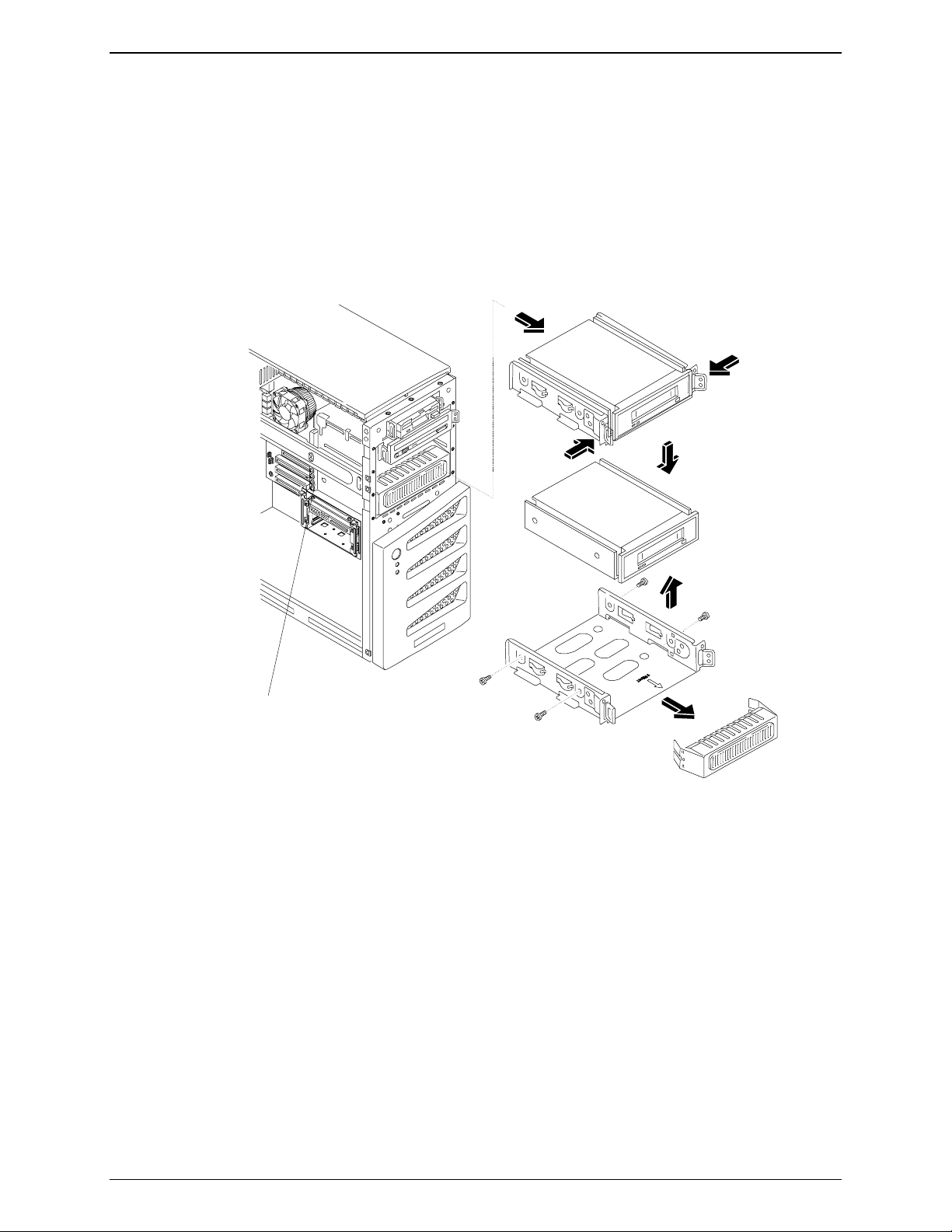
Rozdział 7 Wymiana elementów
Dobrze jest poetykietować je, aby ułatwić późniejszy montaż.
3. Zdjąć boczną pokrywę serwera.
4. Z tyłu tacki napędu taśmowego ostrożnie odłączyć przewody zasilania i danych.
5. Wymontować napęd:
a. Nacisnąć i uwolnić zatrzaski na bokach tacki napędu.
b. Wyciągnąć tackę napędu taśmowego z obudowy.
c. Wykręcić cztery śruby (po dwie na każdym z boków) mocujące napęd taśmowy do tacki.
6. Umieścić tackę napędu taśmowego w antystatycznej torebce.
Dodatkowe śruby
Rysunek 7-4. Demontaż napędu taśmowego
Montaż napędu taśmowego
Procedura ta jest wykorzystywana do montażu opcjonalnego napędu taśmowego HP montowanego na trzeciej
półce. W modelach SCSI, opcjonalny napęd taśmowy HP może spowolnić czas dostępu dla dysków twardych
Ultra-160 SCSI. W tym przypadku HP zaleca dodanie jednokanałowego kontrolera SCSI do obsługi
wolniejszego napędu taśmowego.
1. Wyjąć napęd taśmowy HP z opakowania.
2. Zmienić wszystkie ustawienia wymagane przez dokumentację napędu taśmowego HP.
Napęd taśmowy SCSI nie powinien być zaterminowany, ale jeżeli jest, wyjąć zworkę terminującą.
Domyślny adres SCSI dla napędu taśmowego HP jest zazwyczaj ustawiany jako adres ID = 3.
3. Zamontować napęd taśmowy w trzeciej tacce montażowej przy pomocy czterech śrub po obu stronach
tacki.
Opcjonalny napęd taśmowy HP SureStore DAT 24i jest zazwyczaj dostarczany z zainstalowanym
zestawem montażowym 5¼ cala. Jeżeli tak nie jest, postępować według instrukcji dostarczonych wraz
z napędem taśmowym przed zainstalowaniem napędu na trzeciej tacce.
81

Rozdział 7 Wymiana elementów
4. Ustawić tackę napędu taśmowego przed otworem obudowy, złączami skierowanymi do jej tyłu.
5. Na tyle tacki napędu taśmowego popodłączać ostrożnie przewody zasilania i danych.
Opcjonalny napęd taśmowy HP dostarczany jest z adapterem 50 na 68-pin do podłączenia do kabla
SCSI 68 pin używanego do podłączenia napędu taśmowego.
6. Założyć górną przednią ramkę.
7. Założyć lewą boczną pokrywę.
8. Popodłączać zewnętrzne kable i przewód zasilania.
9. Włączyć zasilanie serwera zgodnie z opisem w Rozdziale 1, “Przyciski, lampki i porty.”
Demontaż napędu dysku twardego (montowany na tacce)
Procedura wykorzystywana jest do demontażu trzeciego dysku twardego zamontowanego na czwartej półce.
1. Jeżeli serwer został już zainstalowany i pracuje, należy wykonać wyłączenie serwera.
Zajrzeć do Rozdziału 1, “Przyciski, lampki i porty.”
2. Odłączyć przewód zasilania i wszystkie zewnętrzne kable dołączone do serwera.
Dobrze jest poetykietować je, aby ułatwić późniejszy montaż.
3. Zdjąć boczną pokrywę serwera.
4. Z tyłu tacki napędu dysku twardego ostrożnie odłączyć przewody zasilania i danych.
5. Wymontować napęd dysku twardego:
a. Nacisnąć i uwolnić zatrzaski na bokach tacki napędu.
b. Wyciągnąć tackę napędu dysku twardego z obudowy.
c. Wykręcić cztery śruby z tacki napędu dysku twardego.
6. Umieścić napęd dysku twardego w torebce antystatycznej.
Dodatkowe śruby
Rysunek 7-5. Demontaż napędu dysku twardego i tacki
82

Rozdział 7 Wymiana elementów
Montaż napędu dysku twardego (montowany na tacce)
Postępować według poniższych kroków aby zamontować trzeci dysk twardy (HDD) montowany na czwartej
półce. Druga i trzecia tacka napędów są identyczne, ale czwarta tacka jest zarezerwowana dla dysku twardego
(IDE lub SCSI). Czwarta tacka napędów zawiera cztery podniesione uchwyty do montażu dysków twardych
bez używania jakichkolwiek zestawów montażowych.
1. Wyjąć napęd dysku twardego z opakowania.
2. Ustawić zworkę na tyle napędu na “CS” (Cable Select). Szczegóły znajdziesz w dokumentacji napędu.
3. Zamontować trzeci HDD do tacki montażowej przy pomocy czterech śrub na spodzie tacki.
OSTROŻNIE Wszystkie śruby montażowe używane wraz z napędem dysku twardego muszą mieć
rozmiar #6-32 i nie przekraczać 6 mm długości. Dłuższe śruby mogą spowodować
wewnętrzne uszkodzenia urządzenia pamięci masowej. Uszkodzenie spowodowane przez
niewłaściwe śruby montażowe nie podlega gwarancji HP.
4. Ustawić tackę napędu dysku twardego przed otworem obudowy, złączami skierowanymi do jej tyłu.
5. Na tyle napędu dysku twardego popodłączać ostrożnie przewody zasilania i danych.
Dla modeli IDE trzeci HDD jest podłączany do kabla IDE-2.
Dla modeli SCSI, kabel SCSI posiada pięć złączy i jedną terminację. Powinno być wolne jedno złącze
dla trzeciego napędu dysku twardego.
6. Założyć górną przednią ramkę.
UWAGA Jeżeli jest to pierwsza instalacja napędu dysku twardego w tej lokalizacji, konieczne jest
wyjęcie zaślepki z górnej przedniej ramki.
7. Założyć lewą boczną pokrywę.
8. Popodłączać zewnętrzne kable i przewód zasilania.
9. Włączyć zasilanie serwera zgodnie z opisem w Rozdziale 1, “Przyciski, lampki i porty.”
Demontaż napędu dysku twardego (napęd montowany w obudowie)
Wymiana pamięci masowych w klatce napędów jest taka sama dla urządzeń IDE lub SCSI. Pierwszy napęd
dysku twardego (IDE lub SCSI) jest zawsze montowany na górze (półka 5) klatki napędów dysku twardego.
Drugi napęd dysku twardego powinien być montowany poniżej (półka 6).
OSTROŻNIE Montować i demontować złącza ostrożnie, unikając wygięcia pinów.
1. Jeżeli serwer został już zainstalowany i pracuje, należy wykonać wyłączenie serwera.
Zajrzeć do Rozdziału 1, “Przyciski, lampki i porty.”
2. Odłączyć przewód zasilania i wszystkie zewnętrzne kable dołączone do serwera.
Dobrze jest poetykietować je, aby ułatwić późniejszy montaż.
3. Zdjąć boczną pokrywę serwera.
4. Odłączyć przewody zasilania i danych od napędu.
5. Nacisnąć i zwolnić zaczepy mocujące po bokach klatki napędów.
6. Wysunąć napęd z klatki napędów.
83

Rozdział 7 Wymiana elementów
Zatrzaski
Rysunek 7-6. Zwalnianie zatrzasków
7. Wykręcić cztery śruby aby zdjąć szyny z napędu.
8. Umieścić wymontowany napęd w torebce antystatycznej.
(Nie wysuwać
klatki napędów
z obudowy)
Montaż napędu dysku twardego (napęd montowany w obudowie)
UWAGA Jeżeli napęd dysku twardego ma zamontowaną tackę montażową, należy ją usunąć przed
zainstalowaniem napędu w klatce napędów.
1. Ustawić zworkę na tyle napędu na “CS” (Cable Select). Szczegóły znajdziesz w dokumentacji napędu.
2. Dopasować i przykręcić szyny do nowego napędu.
Użyć śrub znajdujących się nad klatką napędów.
3. Wsunąć napęd do otworu w klatce napędów.
Rysunek 7-7. Podłączanie szyn
4. Podłączyć przewody zasilające i danych do napędu dysku twardego.
84

Rozdział 7 Wymiana elementów
W modelu IDE, użyć dwóch gniazd na pierwszym kablu (IDE-1) do podłączenia napędów IDE. Drugi
kabel (IDE-2) jest przeznaczony dla napędu IDE CD-ROM i opcjonalnych urządzeń IDE (półka 3) lub
trzeciego napędu (półka 4).
W modelu SCSI, użyć kabel SCSI, który posiada pięć złączy i jedną terminację na końcu kabla.
Najczęściej kabel SCSI jest odpowiednio ułożony, pozwalając na wykorzystanie wolnych złączy na
kablu SCSI najbliżej klatki napędów.
5. Założyć lewą boczną pokrywę.
6. Popodłączać zewnętrzne kable i przewód zasilania.
7. Włączyć zasilanie serwera zgodnie z opisem w Rozdziale 1, “Przyciski, lampki i porty.”
8. Sprawdzić nową konfigurację poprzez sprawdzenie ekranu podsumowującego HP (HP Summary
screen). Aby dostać się do ekranu podsumowującego HP, nacisnąć F8 a następnie nacisnąć Esc gdy
pojawi się logo HP podczas uruchamiania.
Moduły DIMM
UWAGA Używać wyłącznie modułów pamięci przeznaczonych dla danego modelu serwera.
Instalować wyłącznie moduły 128 MB, 256 MB lub 512 MB nie buforowane ECC
SDRAM. Aby upewnić się, że posiadane moduły DIMM są prawidłowe, zajrzeć do HP
Order Assistant na stronie http://www.hp.com
Demontaż modułów DIMM
Wykorzystać tę procedurę do rozszerzania pamięci lub wymiany uszkodzonego modułu DIMM.
1. Jeżeli serwer został już zainstalowany i pracuje, należy wykonać wyłączenie serwera.
Zajrzeć do Rozdziału 1, “Przyciski, lampki i porty”.
2. Odłączyć przewód zasilania i wszystkie zewnętrzne kable dołączone do serwera.
Dobrze jest poetykietować je, aby ułatwić późniejszy montaż.
3. Zdjąć boczną pokrywę serwera.
OSTRZEŻENIE Zasilacz będzie dostarczał prąd czuwania do serwera HP do momentu odłączenia
przewodu zasilającego.
4. Położyć serwer na boku (aby były widoczne komponenty).
5. Wybrać moduł DIMM i otworzyć w pełni zatrzaski mocujące.
Przesunie to moduł DIMM do góry gniazda i ułatwi demontaż.
6. Wyjąć moduł DIMM całkowicie z gniazda.
7. Umieścić moduł DIMM w opakowaniu zabezpieczającym.
8. Powtórzyć kroki 5-7 dla wszystkich wyjmowanych modułów DIMM.
85

Rozdział 7 Wymiana elementów
Płyta systemowa
Montaż modułów DIMM
1. Wybrać gniazdo DIMM dla modułu DIMM.
Rozmiary modułów DIMM mogą być wymieszane na płycie głównej i mogą być instalowane
w dowolnej kolejności (od 1 do 3). Jednakże, HP zaleca rozpoczęcie instalacji od 1 i wypełnianie
gniazd w kolejności: 1, 2 oraz 3. Puste gniazda pomiędzy modułami DIMM są dozwolone.
2. Rozsunąć na zewnątrz zatrzaski montażowe.
OSTROŻNIE Używać wyłącznie modułów HP DIMM które są modułami 168-pin, 3.3V, PC133 (133
MHz), nie buforowanymi ECC SDRAM DIMM. Moduły EDO DIMM oraz PC 100
SDRAM DIMM z wcześniejszych modeli serwerów HP będą pasowały do gniazd DIMM
w serwerze HP Server tc2110, ale moduły EDO DIMM oraz PC 100 SDRAM nie będą
działały prawidłowo. Gwarancja HP nie obejmuje części nie HP.
3. Wyjąć moduł DIMM z opakowania ochronnego, trzymając moduł za jego brzegi.
Jeżeli to konieczne, położyć na powierzchni antystatycznej do czasu zainstalowania.
4. Dopasować nacięcia modułu DIMM do kluczy w gnieździe DIMM
1
Gniazda DIMM
2
3
Rysunek 7-8. Demontaż modułów DIMM z płyty głównej
86

Rozdział 7 Wymiana elementów
Wycięcia
Garb
Zatrzaski
Gniazdo DIMM
Rysunek 7-9. Dopasowanie modułu DIMM do gniazda
5. Trzymając moduł DIMM pod kątem 90 stopni do płyty głównej, wcisnąć moduł DIMM całkowicie do
gniazda aż zamkną się zatrzaski mocujące.
Jeżeli zatrzaski nie zamkną się, moduł DIMM nie jest włożony prawidłowo.
6. Powtórzyć kroki 1-5, aby zainstalować pozostałe moduły DIMM w tej konfiguracji pamięci.
7. Założyć lewą boczną pokrywę.
8. Popodłączać zewnętrzne kable i przewód zasilania.
9. Włączyć serwer tak, jak opisano w Rozdziale 1, “ Przyciski, lampki i porty”.
Jeżeli moduły DIMM nie są prawidłowo zainstalowane, może pojawić się pusty ekran.
UWAGA Większość modułów DIMM jest identyczna pod względem rozmiarów, więc jeżeli są
zainstalowane dwa lub więcej moduły DIMM, można sprawdzić czy są zainstalowane
prawidłowo poprzez przesunięcie prostego przedmiotu (na przykład długopisu) po
górnych brzegach i sprawdzenie, czy pozostaje on w ciągłym kontakcie ze wszystkimi
modułami DIMM.
Procesor
Poniższe procedury opisują wyjmowanie i wymianę procesora.
OSTROŻNIE Należy nosić opaskę na nadgarstki i matę antystatyczną z przewodem uziemiającym do
obudowy. Metalowa część opaski powinna stykać się ze skórą.
Zdejmowanie radiatora i wentylatora
1. Jeżeli serwer został już zainstalowany i pracuje, należy wykonać wyłączenie serwera.
Zajrzeć do Rozdziału 1, “Przyciski, lampki i porty.”
2. Odłączyć przewód zasilania i wszystkie zewnętrzne kable dołączone do serwera.
Dobrze jest poetykietować je, aby ułatwić późniejszy montaż.
3. Zdjąć boczną pokrywę serwera.
87

Rozdział 7 Wymiana elementów
OSTRZEŻENIE Pomimo wyłączenia zasilania przyciskiem na przodzie serwera, serwer będzie nadal
zasilany do stanu gotowości. Pełne odłączenie zasilania wymaga odłączenia przewodu
zasilania na tyle serwera.
4. Położyć serwer na boku, tak by mieć ułatwiony dostęp do wewnętrznych elementów.
5. Odłączyć przewód zasilający wentylatora od odpowiedniego gniazda na płycie głównej.
6. Wykręcić śruby mocujące radiator i wentylator Zdjąć radiator obracając go i unosząc.
UWAGA Radiator w serwerze HP Server tc2110 może wyglądać inaczej, niż na poniższym
rysunku. Jeżeli jest on mocowany zatrzaskami, w celu jego uwolnienia należy go
nacisnąć. Następnie należy unieść radiator i zwolnić zatrzask.
7. Jeżeli procesor mocno trzyma się radiatora, należy delikatnie rozdzielić elementy używając płaskiego
narzędzia, np. śrubokręta.
Wyjmowanie procesora
1. Jeżeli nie został jeszcze zdjęty układ chłodzenia, należy zrobić to teraz.
OSTROŻNIE Należy nosić opaskę na nadgarstki i matę antystatyczną z przewodem uziemiającym do
obudowy. Metalowa część opaski powinna stykać się ze skórą
2. Otworzyć dzwignię ZIF aby umożliwić wyjęcie procesora.
Rysunek 7-10. Zdejmowanie radiatora i wentylatora
88

Rozdział 7 Wymiana elementów
Znacznik
styku 1
Podstawka
procesora
Dźwignia
ZIF
3. Złapać procesor za brzegi i wyjąć go z gniazda.
4. Następnie umieścić go na antystatycznej powierzchni lub włożyć do torebki antystatycznej.
Wymiana procesora
1. Znaleźć znacznik styku 1 na procesorze przed kontynuacją.
UWAGA W przypadku wymiany procesora na szybszy o innej prędkości szyny systemowej, płyta
2. Otworzyć dźwignię ZIF (Zero Insertion Force) aby wyjąć terminator z gniazda procesora.
Aby otworzyć dźwignię ZIF, podnieść dzwignię ZIF i odchylić ją do pełnych 90°
3. Dopasować procesor do wolnego gniazda.
Znacznik styku 1 procesora powinien być ustawiony zgodnie ze znacznikiem na gnieździe procesora
przy końcu dźwignie ZIF.
OSTROŻNIE Upewnić się, że styk numer 1 procesora jest dopasowany do styku 1 w gnieździe, inaczej
Rysunek 7-11. Wyjmowanie procesora
systemowa automatycznie wykryje konieczność zmiany taktowania szyny i dokona
odpowiednich zmian. Jednak serwer ten obsługuje szyny o prędkości 100 MHz
i 133 MHz.
może dojść do uszkodzenia styków.
89

Rozdział 7 Wymiana elementów
4. Włożyć procesor do gniazda i zamknąć dźwignię ZIF do pełnego zablokowania procesora.
Dźwignia ZIF powinna się zatrzasnąć.
Znacznik
styku 1
Podstawka
procesora
Dźwignia
ZIF
Rysunek 7-12. Wymiana procesora
Instalacja radiatora i wentylatora
Zaraz po instalacji procesora musi zostać zainstalowany na nim radiator. Materiał termoprzewodzący na
spodzie radiatora zapewnia przewodzenie ciepła pomiędzy procesorem a radiatorem.
OSTROŻNIE Aby zapobiec przegrzewaniu serwera i zawieszeniom systemu należy korzystać tylko
z radiatorów i wentylatorów zalecanych do HP Tower Server tc2110.
1. Wyjąć zestaw chłodzący z opakowania i nie dotykać warstwy przewodzącej na spodzie wentylatora.
2. Sprawdzić, czy warstwa przewodząca nie została uszkodzona (ubytki w materiale przewodzącym)
i ewentualnie usunąć wszelkie materiały zabezpieczające powierzchnię warstwy przewodzącej.
3. W przypadku uszkodzenia warstwy przewodzącej należy ją, należy dokładnie ją usunąć i nałożyć nową.
Zestaw montażowy może być wyposażony w przyklejany materiał przewodzący lub w postaci pasty.
Materiał należy przyczepić na spód radiatora. Jeżeli radiator jest wyposażony w pastę przewodzącą,
należy wycisnąć całą tubkę na procesor.
4. Zabezpieczyć radiator korzystając z zaczepów i śrub lub zatrzasków, w zależności od rodzaju radiatora.
W przypadku modelu z zatrzaskami, radiator należy przytrzymać nad zaczepami i wcisnąć mocno do
zadziałania zatrzasków.
90

Rozdział 7 Wymiana elementów
UWAGA Radiator w serwerze HP Server tc2110 może wyglądać inaczej, niż na poniższym rysunku
i może być mocowany zatrzaskami, a nie śrubami.
Rysunek 7-13. Instalacja radiatora
OSTROŻNIE Radiator musi mieć dobry kontakt z procesorem, aby zapobiec przegrzaniu.
W przeciwnym razie procesor przegrzewa się w ciągu 20 sekund od włączenia i może
powodować zawieszenie systemu jeszcze przed jego uruchomieniem, a nawet
uszkodzenie procesora.
5. Podłączyć złącze zasilania wentylatora do gniazda wentylatora na płycie systemowej.
OSTROŻNIE Nieodłączenie zasilania wentylatora może spowodować wyłączenie serwera bez
komunikatu błędu i potencjalne uszkodzenie procesora.
6. Założyć lewą boczną pokrywę.
7. Popodłączać zewnętrzne kable i przewód zasilania.
8. Włączyć zasilanie serwera zgodnie z opisem w Rozdziale 1, “Przyciski, lampki i porty.”
Konieczne może być ponowne uruchomienie serwera w celu rozpoznania nowego procesora.
Karty rozszerzeń
Płyta systemowa HP Tower Server tc2110 jest wyposażona w gniazdo karty AGP (zainstalowana) i trzy
gniazda PCI (P1 do P3). Model SCSI wykorzystuje gniazdo (P1) na kartę kontrolera SCSI. Lista
obsługiwanych kart PCI jest dostępna na liście przetestowanych produktów sprzętowych HP Server tc2110
w temacie Technical Support (pomoc techniczna) dla danego systemu NOS wykorzystywanego na serwerze,
która jest dostępna na stronie internetowej:
http://www.hp.com/
Demontaż kart rozszerzeń
Procedura demontażu kart PCI wygląda następująco.
1. Jeżeli serwer został już zainstalowany i pracuje, należy wykonać wyłączenie serwera.
91

Rozdział 7 Wymiana elementów
Zajrzeć do Rozdziału 1, “Przyciski, lampki i porty.”
2. Odłączyć przewód zasilania i wszystkie zewnętrzne kable dołączone do serwera.
Dobrze jest poetykietować je, aby ułatwić późniejszy montaż.
3. Zdjąć boczną pokrywę serwera.
OSTRZEŻENIE Pomimo wyłączenia zasilania przyciskiem na przodzie serwera, serwer będzie nadal
zasilany do stanu gotowości. Pełne odłączenie zasilania wymaga odłączenia przewodu
zasilania na tyle serwera.
OSTROŻNIE Przy manipulowaniu elementami należy mieć założoną opaskę antystatyczną i korzystać
z antystatycznej powierzchni roboczej. Metalowa część opaski musi stykać się ze skórą
nadgarstka.
4. Położyć serwer na boku, tak by mieć ułatwiony dostęp do wewnętrznych elementów i gniazd
rozszerzeń.
5. Odłączyć przewody podczepione do karty rozszerzeń.
W razie konieczności poetykietować je, aby ułatwić późniejszy montaż.
6. Zdjąć zapinkę pokrywek gniazd PCI:
a. Unieść języczek zapinki.
b. Unieść zapinkę z pokrywek.
c. Wyjąć ją z obudowy i zachować do reinstalacji.
Przed wyjęciem zapinki może zajść konieczność wysunięcia zapinki z miejsca mocowania.
1
2
3
Zapinka pokrywek
Pokrywka gniazda
Rysunek 7-14. Zdejmowanie zapinki pokrywek gniazd
7. Unieść kartę rozszerzeń z gniazda.
8. Odłożyć ją do pojemnika antystatycznego.
92

Rozdział 7 Wymiana elementów
Montaż kart rozszerzeń
1. Przeczytać dokumentację dołączoną do karty i wykonać specjalne zalecenia.
2. W przypadku instalacji karty do nowego gniazda PCI kontynuować od kroku 3.
W przypadku wymiany uszkodzonej karty, zacząć od kroku 5.
3. Zdjąć pokrywkę gniazda:
a. Podważyć języczek zapinki pokrywek gniazd.
b. Zdjąć zapinkę z pokrywek gniazd.
c. Wyjąć zapinkę z serwera i zachować.
Przed wyjęciem zapinki może zajść konieczność wysunięcia zapinki z miejsca mocowania.
4. Odsunąć górę pokrywki gniazda, które ma być użyte do zainstalowania karty dodatkowej i pokrywkę
wyjąć tak, jak na poniższej ilustracji.
5. Dokładnie ustawić kartę, wsunąć ją w gniazdo i mocno docisnąć.
6. Sprawdzić poprawność zamontowania karty w gnieździe PCI.
Pokrywka gniazda
Rysunek 7-15. Wyjmowanie pokrywki gniazda
93

Rozdział 7 Wymiana elementów
Rysunek 7-16. Wkładanie karty dodatkowej
7. Założyć zapinkę pokrywek gniazd, aby zamocować dodatkową kartę.
8. Założyć lewą boczną pokrywę.
9. Popodłączać zewnętrzne kable i przewód zasilania.
10. Włączyć zasilanie serwera zgodnie z opisem w Rozdziale 1, “Przyciski, lampki i porty.”
Po zainstalowaniu karty może zajść potrzeba zainstalowania drajwerów (programów obsługi). Programy
obsługi dla nowej płytki mogą być częścią istniejącego oprogramowania systemowego lub mogą być
dostarczone na dyskietce bądź płycie CD-ROM wraz z kartą.
Zasilacz
Demontaż zasilacza
1. Jeżeli serwer został już zainstalowany i pracuje, należy wykonać wyłączenie serwera.
Zajrzeć do Rozdziału 1, “Przyciski, lampki i porty.”
2. Odłączyć przewód zasilania i wszystkie zewnętrzne kable dołączone do serwera.
Dobrze jest poetykietować je, aby ułatwić późniejszy montaż.
3. Zdjąć boczną pokrywę serwera.
4. Odłączyć przewody zasilacza od płyty głównej, napędu dyskietek, napędu CD-ROM i opcjonalnego
napędu taśmowego.
5. Wymontować zasilacz:
a. Odkręcić cztery śruby mocujące zasilacz do obudowy.
Potrzebny może być płaski śrubokręt.
b. Odkręcić śrubę zabezpieczającą zasilacz od wnętrza serwera.
OTRZEŻENIE Aby zabezpieczyć się przed skutkami ewentualnego upadku zasilacza, należy go
przytrzymać przy odkręcaniu ostatniej śruby przytrzymującej od wnętrza. Zasilacz jest
ciężki i mógłby spowodować obrażenia oraz uszkodzenie elementów płyty głównej.
94
